Як відомо, для ефективної експлуатації будь-якого Android-смартфона потрібно підтримувати його системне ПЗ в належному стані, що в більшості випадків можливо власником девайса самостійно. У наступному матеріалі представлені інструкції з обслуговування операційної системи апарату Xiaomi Redmi 4, які передбачають оновлення, переустановку, відновлення і заміну спочатку керуючої пристроєм офіційної збірки MIUI на модифіковані ОС.
Важлива інформація
У статті розглянуті маніпуляції, застосовні до апарату Redmi 4 Standard Edition від Xiaomi C кодовим ім'ям «prada» ! Більшість девайсів виробника прошивається аналогічними запропонованим далі методами, але використовувати інструкції ,а головне & 8212; доступні по розміщеним в цьому матеріалі посиланнях і інтегровані по ходу операцій в телефон пакети, щодо носять схожі на Redmi 4 назви модифікацій (4 Pro (Prime), 4X, 4A, Note 4 ) не слід!
Щоб переконатися у відповідності наявного девайса розглянутої далі моделі, скористайтеся софтом для точного визначення характеристик андроїд-пристроїв, наприклад, AIDA64 !
- Завантажте та встановіть програму з Google Play Маркета
, запустіть її на смартфоні.
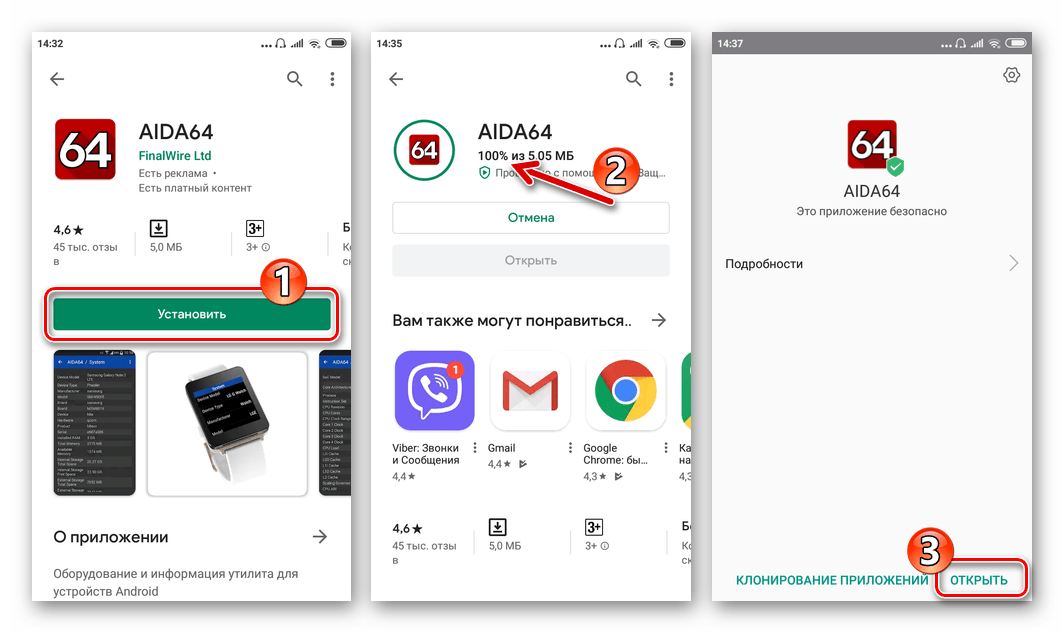
- Перейдіть до розділу «Система»
з головного екрану АІДА64 для Андроїд і перевірте відповідність значень пунктів
" модель пристрою»
і
»пристрій"
наступного скріншоту.
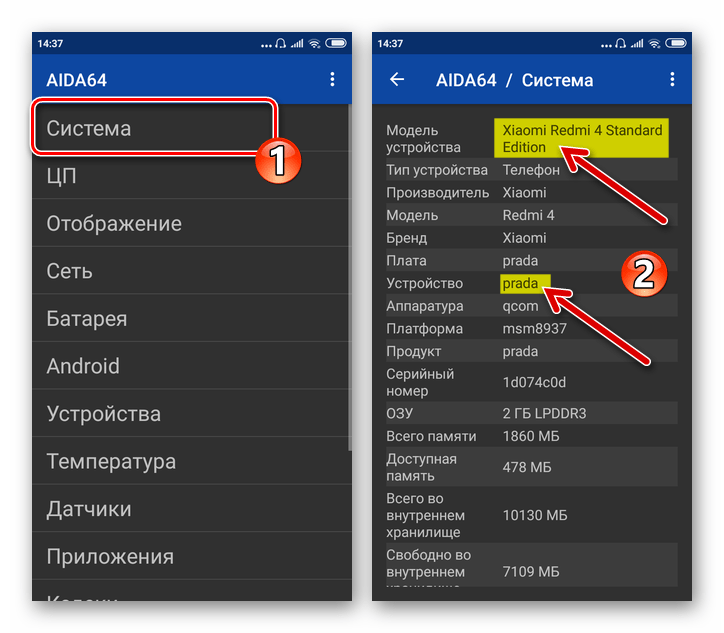
Незалежно від того, наскільки уважно ви дотримуєтеся інструкцій, завжди існує ймовірність пошкодження девайса під час проведення переустановлення Android і супутніх цьому процесу процедур! Всі рекомендації з матеріалу виконуються вами на свій страх і ризик, а також з повним прийняттям відповідальності за будь-які наслідки!
Підготовка
Для ефективного, правильного і щодо безпечного втручання в роботу системного ПО Redmi 4 від Xiaomi необхідно підготувати апарат і задіюється для виконання більшості описаних далі операцій комп'ютер або ноутбук. Пройшовши підготовчий етап повністю, ви отримаєте необхідні знання, а також практично весь інструментарій для успішної переустановлення ОС Android на розглянутій моделі.
Драйвери
Для реалізації можливості взаємодії спеціалізованого Windows-софта з системними розділами пам'яті Android-пристрої необхідно забезпечити його сполучення з ПК, встановивши на останній спеціалізовані драйвери.
Читайте також: Інсталяція драйверів для прошивки Андроїд-девайсів з ПК
Найпростішим і при цьому ефективним методом вирішення питання установки драйверів для взаємодії з Сяомі Редмі 4 через комп'ютер є інсталяція програми MiFlash . Це розроблений виробником розглянутої моделі прошивальщик, який рекомендується завантажити і встановити на свої ПК всім власникам пристроїв марки.
- Скачайте MiFlash за посиланням з огляду програми на нашому сайті або завантажте дистрибутив задіяної при створенні цієї статті версії прошивальщика звідси
.
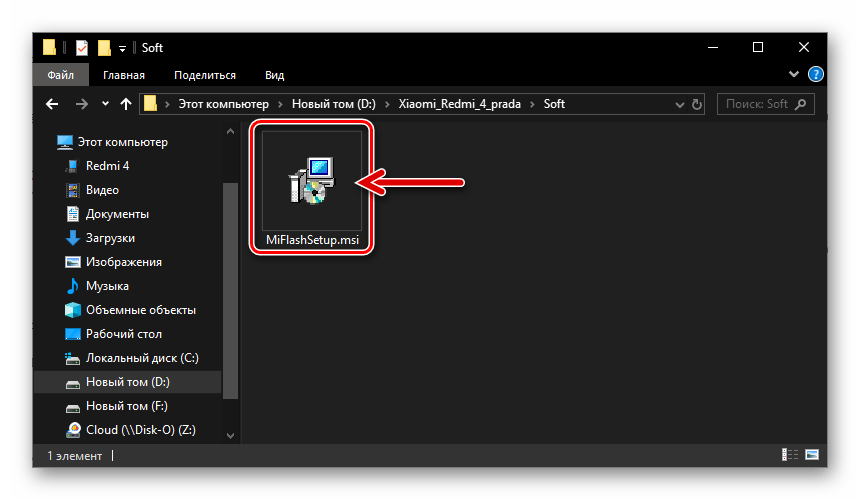
- Вимкніть перевірку цифрового підпису, яку за замовчуванням здійснює Windows при установці користувачем будь-яких драйверів.
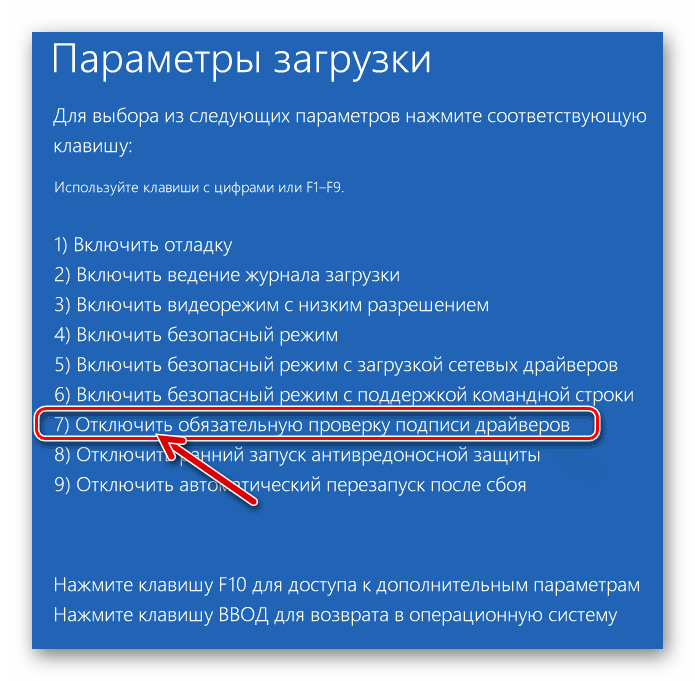
Детальніше: деактивація перевірки цифрового підпису драйвера в Windows
- Запустіть інсталятор Додатки Міфлеш і клікніть «Next»
у своєму першому вікні.
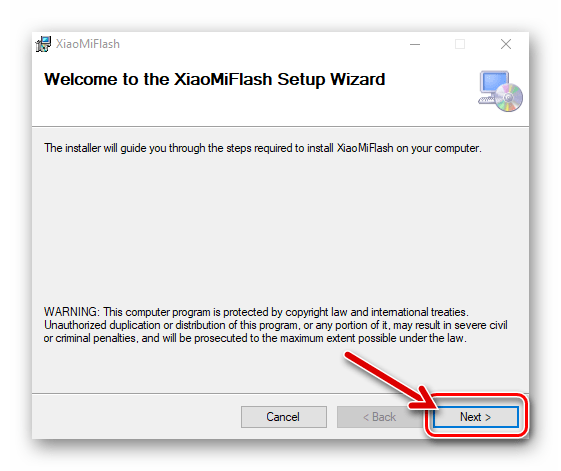
- Дотримуйтесь інструкцій майстра встановлення.
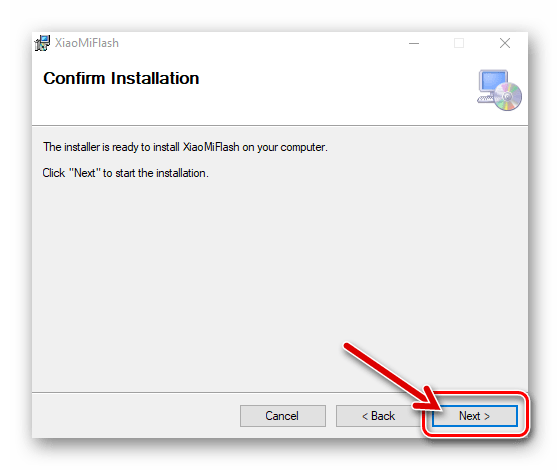
- В процесі копіювання компонентів софта на диск комп'ютера проводиться одночасна інтеграція непідписаних драйверів, необхідних для роботи зі смартфонами Xiaomi в одному зі спецрежимів.
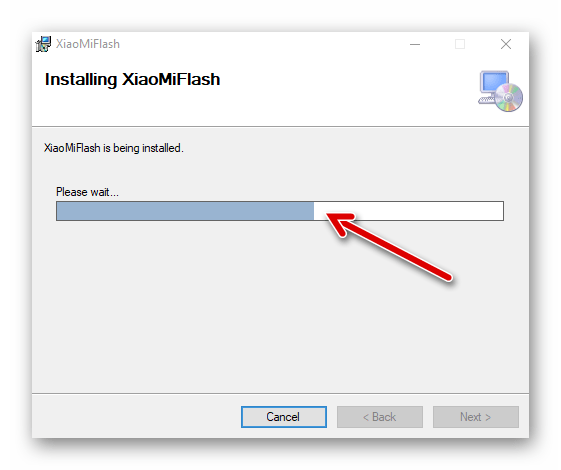
Це супроводжується появою вікон з вимогою підтвердити установку компонентів, що потрібно зробити в обов'язковому порядку.
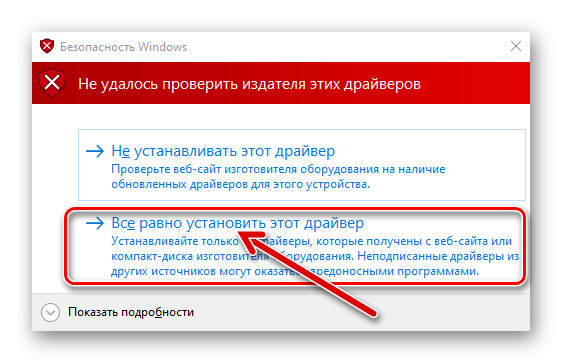
- Перевірити працездатність інстальованих драйверів можливо шляхом підключення девайса в різних станах до ПК &8212; про це розказано далі в статті.
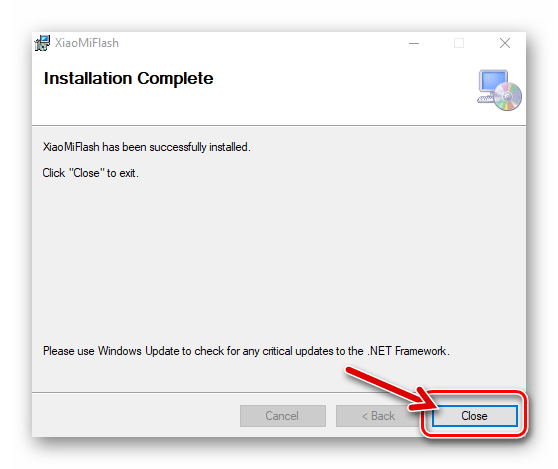
Софт для роботи з девайсом
Маніпуляції з програмною частиною апарату Сяомі Редмі 4 можуть здійснюватися з різними цілями і різними методами, а кожен з них вимагає застосування певних програмних засобів. Щоб отримати можливість провести всі без винятку операції, описані в другій частині статті, вам знадобиться ПО з наступного списку. Скачайте і встановіть потрібну програму перед виконанням тієї чи іншої інструкції по безпосередній прошивці смартфона.
- Задіяне вище з метою установки драйверів додаток MiFlash
може бути використано для установки на телефон офіційних збірок МІЮАЙ будь-якого типу і версії, відновлення працездатності системного ПО Redmi 4 в режимах
«Fastboot»
і
«EDL»
.
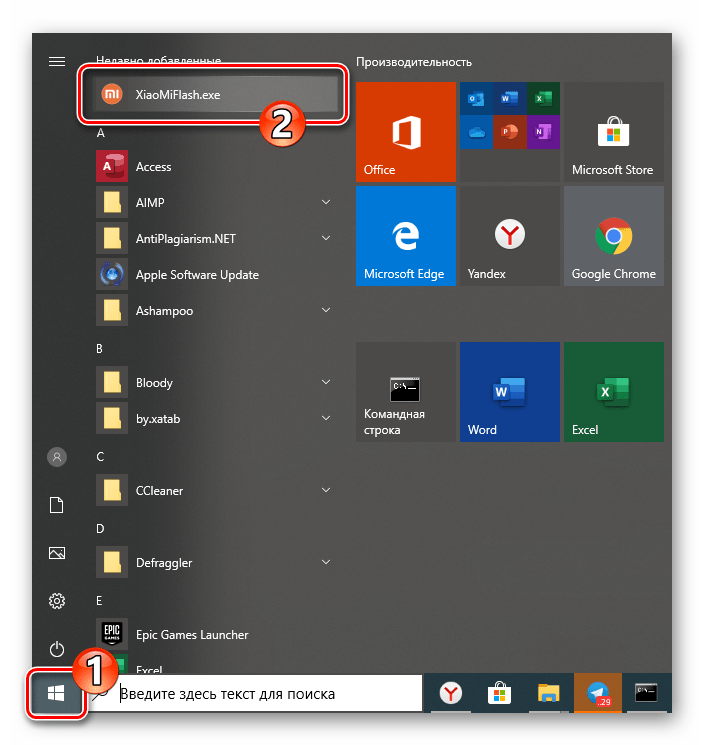
Читайте також: як прошити смартфон Xiaomi через MiFlash
- Mi Flash Pro - багатофункціональний комплекс інструментів, що включає засіб для інсталяції ОС в девайси Сяомі, переведені в режим
«RECOVERY»
. Для установки рекомендується використовувати дистрибутив перевіреної щодо Redmi 4 версії програми, доступний для скачування за посиланням:
Завантажити додаток Mi Flash Pro для прошивки смартфона Xiaomi Redmi 4
Інсталяція Мі Флеш про стандартна:
- Запустіть інсталятор.
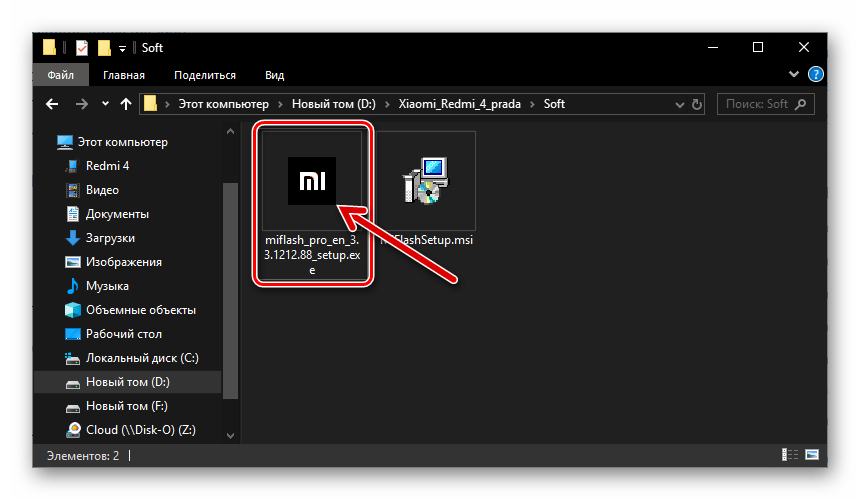
- Клікніть «Next»
в першому і
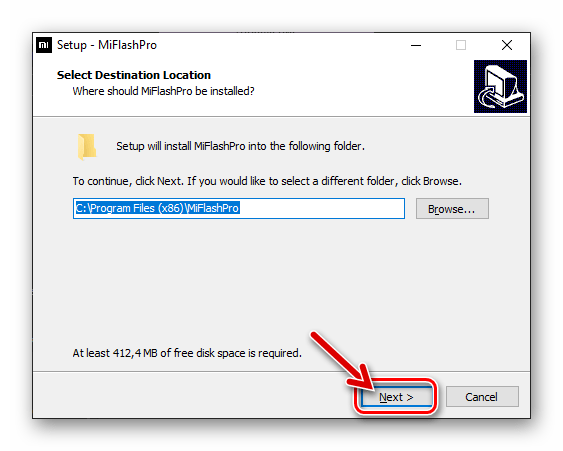
Другому вікнах майстра установки,
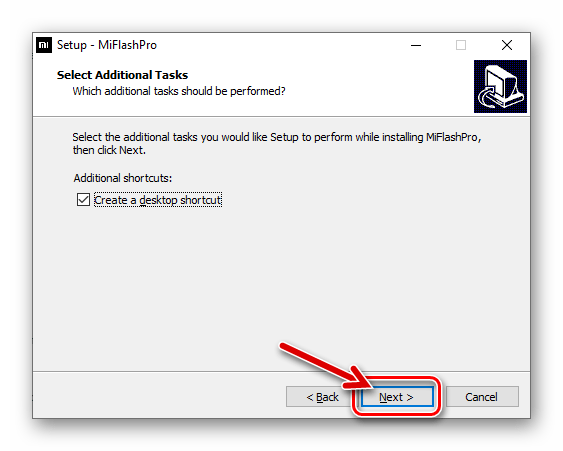
«Install» у третьому.
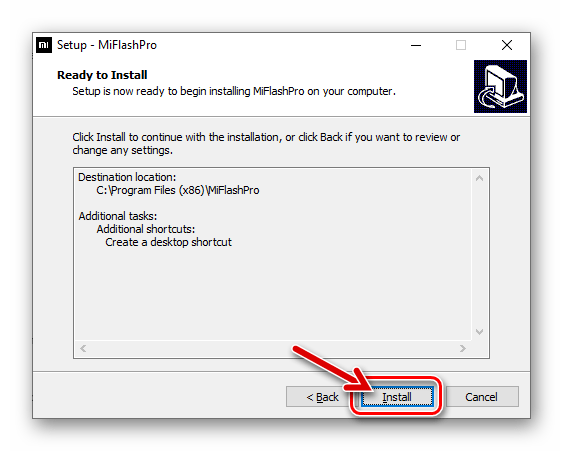
- Дочекайтеся закінчення копіювання файлів
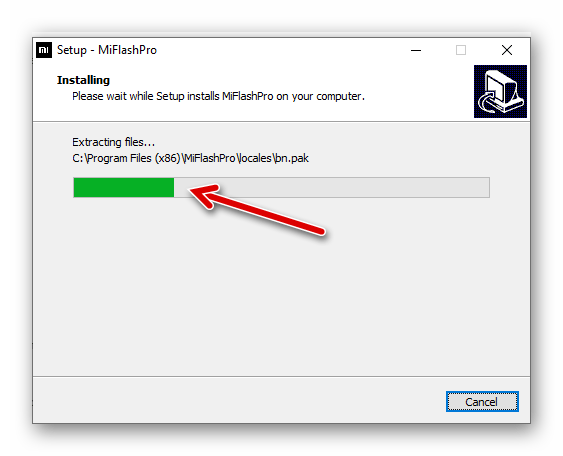
І натисніть «Finish» у фінальному вікні інсталятора.
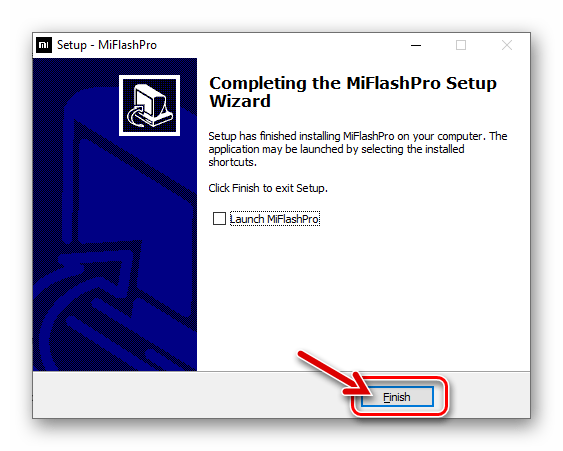
- Запускати Mi Flash Pro можна з головного меню Windows або клацанням по іконці на робочому столі.
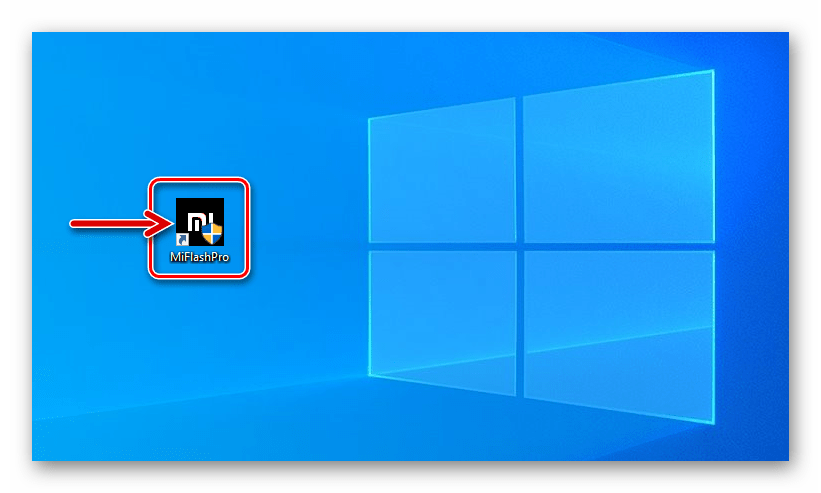
- Запустіть інсталятор.
- Універсальний прошивальщик Android-апаратів з процесорами QUALCOMM, & 8212; утиліта Qualcomm Flash Image Loader (QFIL)
. Для отримання засобу перевіреної на розглянутій моделі версії:
- Завантажте дистрибутив програмного комплексу QPST v2.7.460
.
Завантажити QPST 2.7.460 для прошивки (відновлення) смартфона Xiaomi Redmi 4
- Розпакуйте отриманий архів, запустіть інсталятор QPST.2.7.460.exe
і
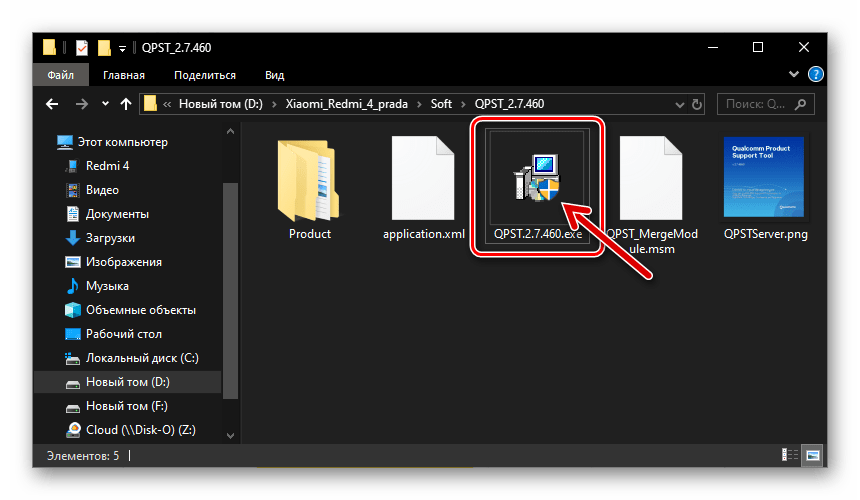
Встановіть ПО,
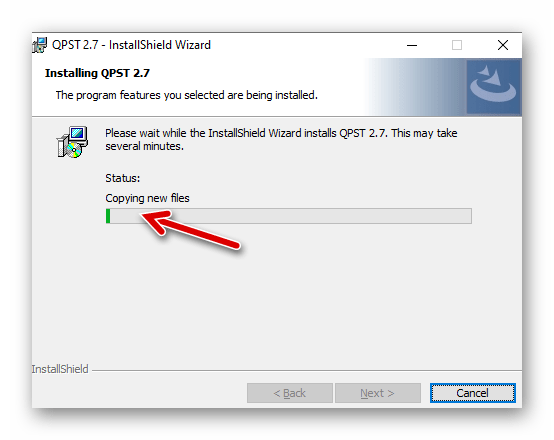
Дотримуючись рекомендацій інсталятора.
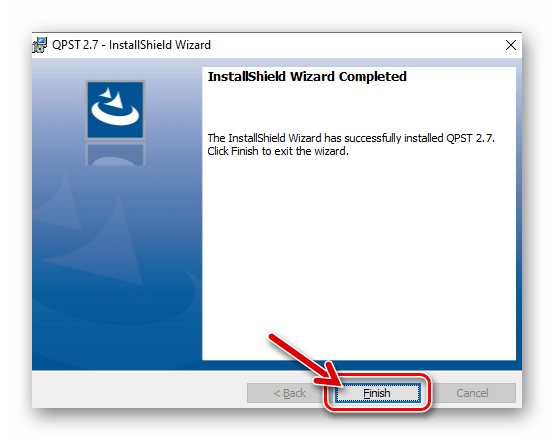
- Запуск QFIL здійснюється або з головного меню Windows,
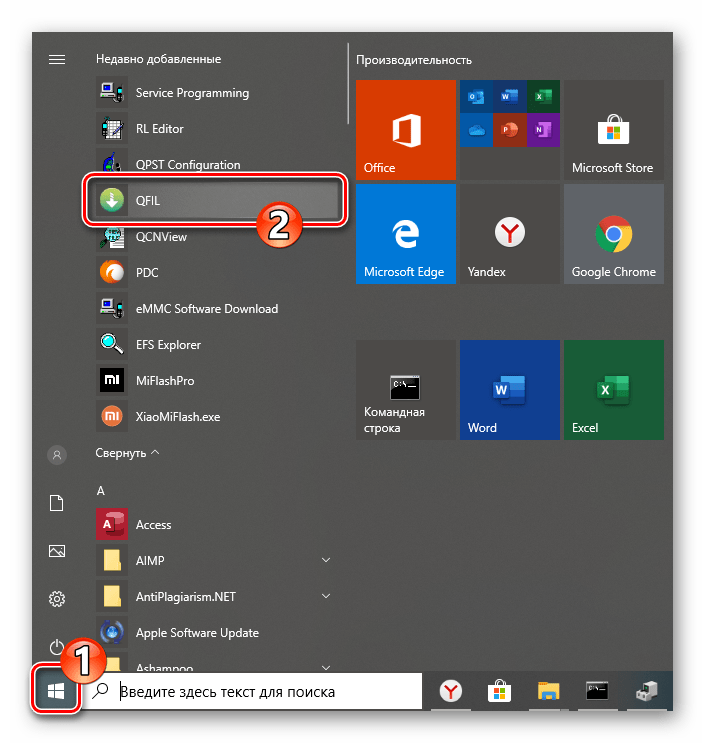
Або з каталогу, куди утиліта інсталюється за замовчуванням разом з іншими складовими комплексу QPST:
C:\Program Files (x86)\Qualcomm\QPST\bin\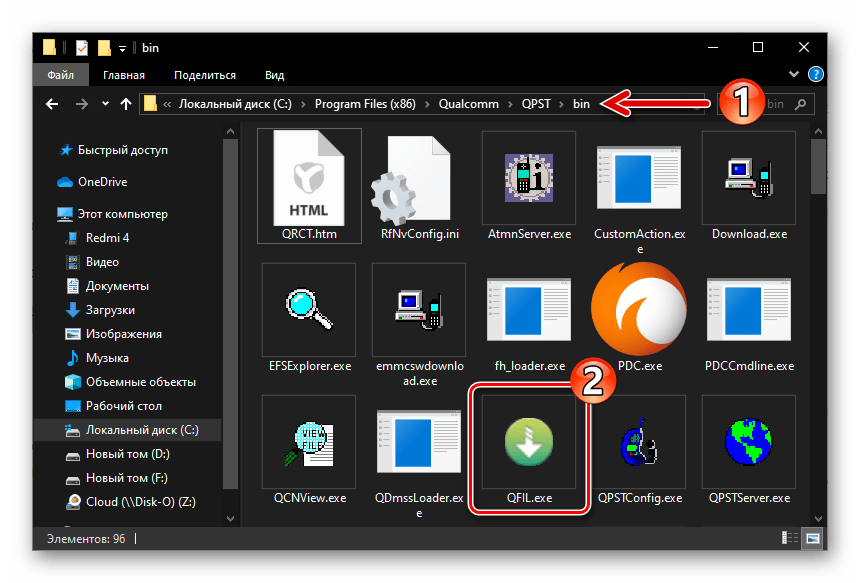
- Завантажте дистрибутив програмного комплексу QPST v2.7.460
.
- Консольні програми ADB
і
Fastboot
. У нашому випадку будуть застосовуватися для перевірки статусу завантажувача, перемикання апарату в окремі режими запуску, інсталяції офіційної ОС і інтеграції в смартфон кастомного рекавери.
Для установки, і щоб шляхи розташування утиліт відповідали командам з інструкцій в цій статті, потрібно завантажити архів за наступним посиланням і розпакувати його в корінь диска
з:комп'ютера.Завантажити утиліти ADB і Fastboot для роботи з апаратом Xiaomi Redmi 4
В результаті ви отримаєте мінімальний набір файлів, що забезпечують функціонування АДБ і Фастбут, & 8212; виглядати каталог з ними повинен наступним чином:
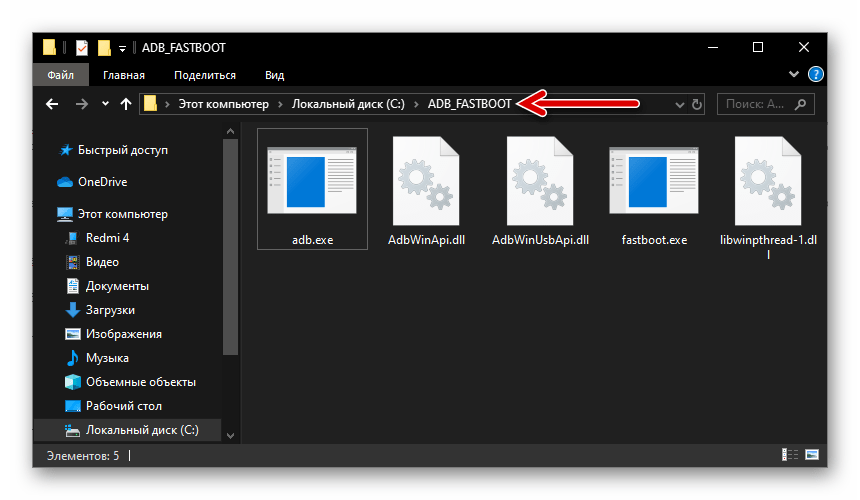
Щоб забезпечити готовність ADB і Fastboot до виконання тієї чи іншої операції, коли це буде потрібно:
- Запустіть командний рядок Windows.
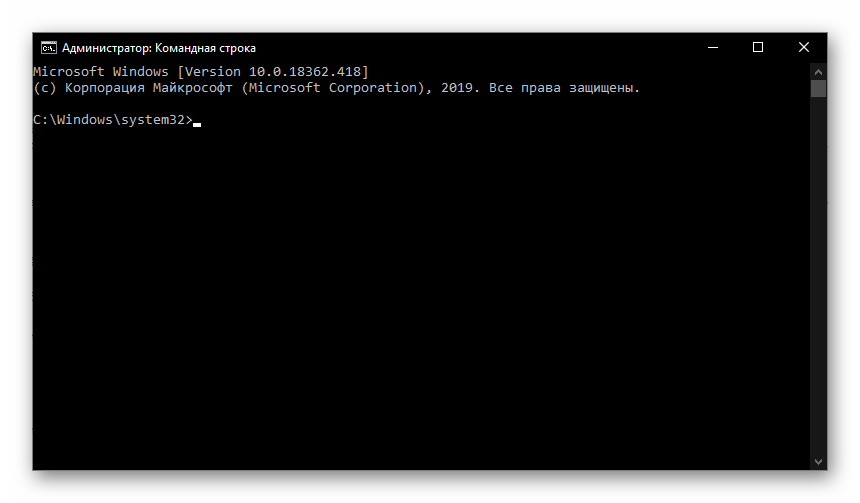
Детальніше: Запуск «командного рядка» від імені адміністратора в Windows
- Перейдіть в каталог з АДБ і Фастбут шляхом введення в консоль і відправки натисканням клавіші «Enter»
команди:
Cd C:\ADB_FASTBOOT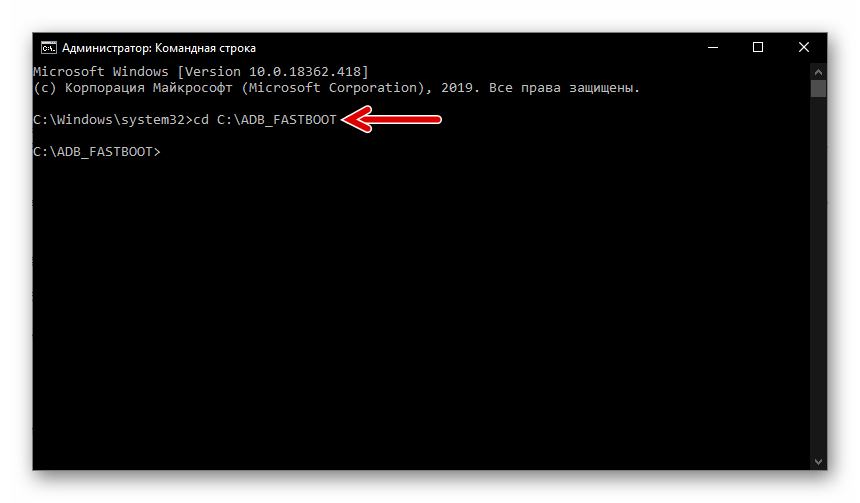
- Запустіть командний рядок Windows.
Режими роботи
Щоб не повертатися до питання перемикання розглянутого смартфона в різні стани, що буде необхідно для проведення перезапису його пам'яті і супутніх процедур, навчитеся цьому на підготовчому етапі. Заодно ви зможете перевірити коректність установки драйверів - перед приєднанням Redmi 4 в тому чи іншому режимі до комп'ютера відкрийте «Диспетчер пристроїв» (ДУ) Віндовс.
- «Налагодження по ЮСБ» . Активація режиму потрібно для можливості передачі в телефон команд консольних утиліт АДБ і Фастбут.
- На смартфоні перейдіть до «Налаштування»
МІЮАЙ, а потім відкрийте розділ
" Про телефон»
.
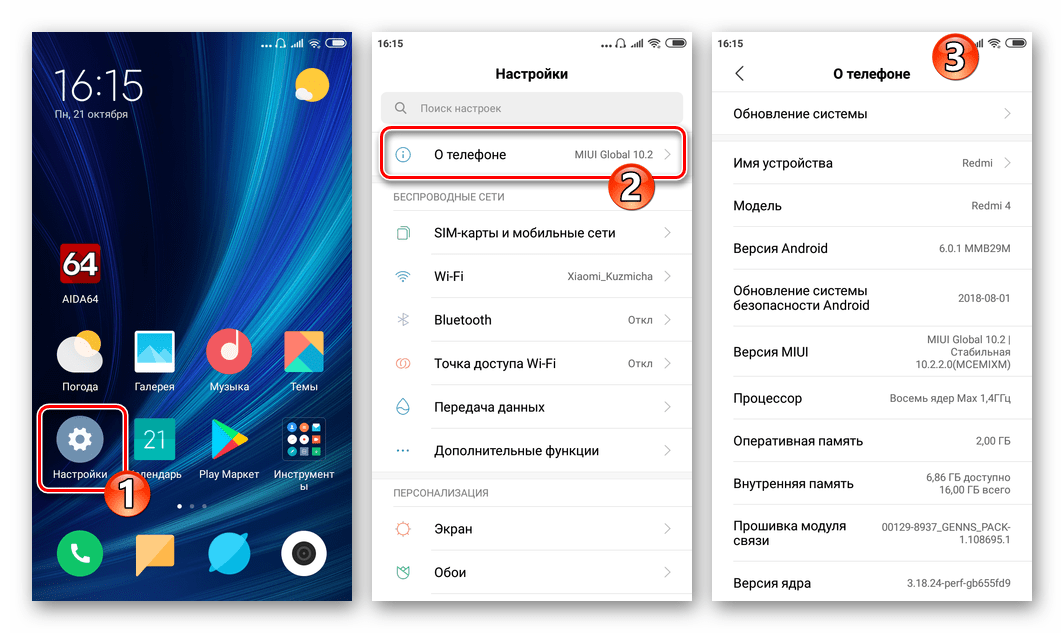
- П'ятикратним тапом за значенням пункту «версія MIUI»
активуйте можливість доступу до переліку опцій
" для розробників»
.
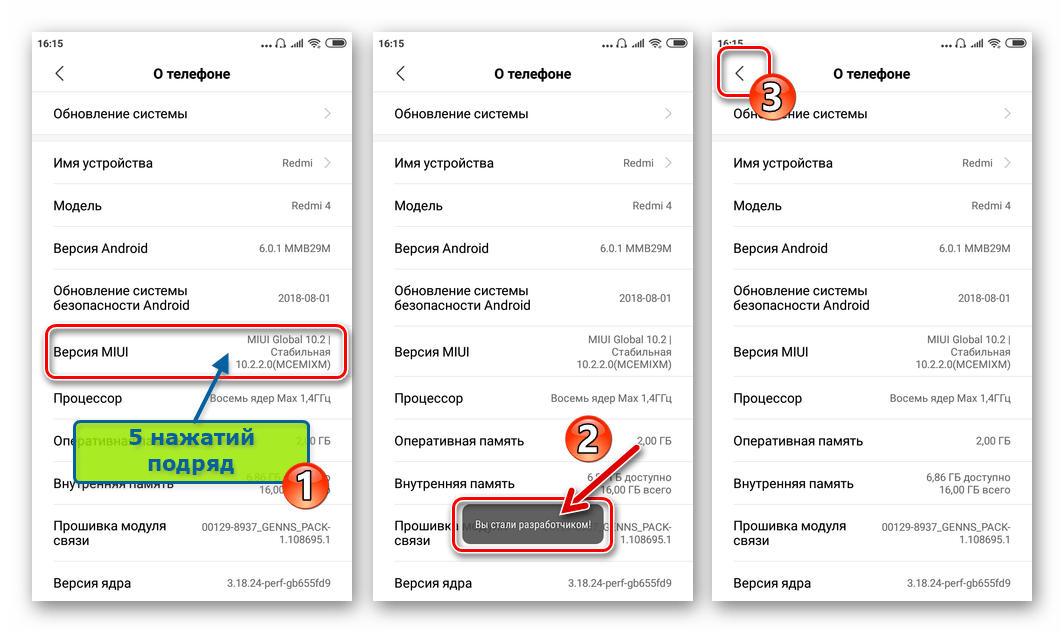
- Поверніться до меню «Налаштування»
андроїд, в категорії
" СИСТЕМА ТА ПРИСТРІЙ»
натисніть
" Розширені налаштування»
. З відобразився списку опцій перейдіть в розділ
" для розробників»
.
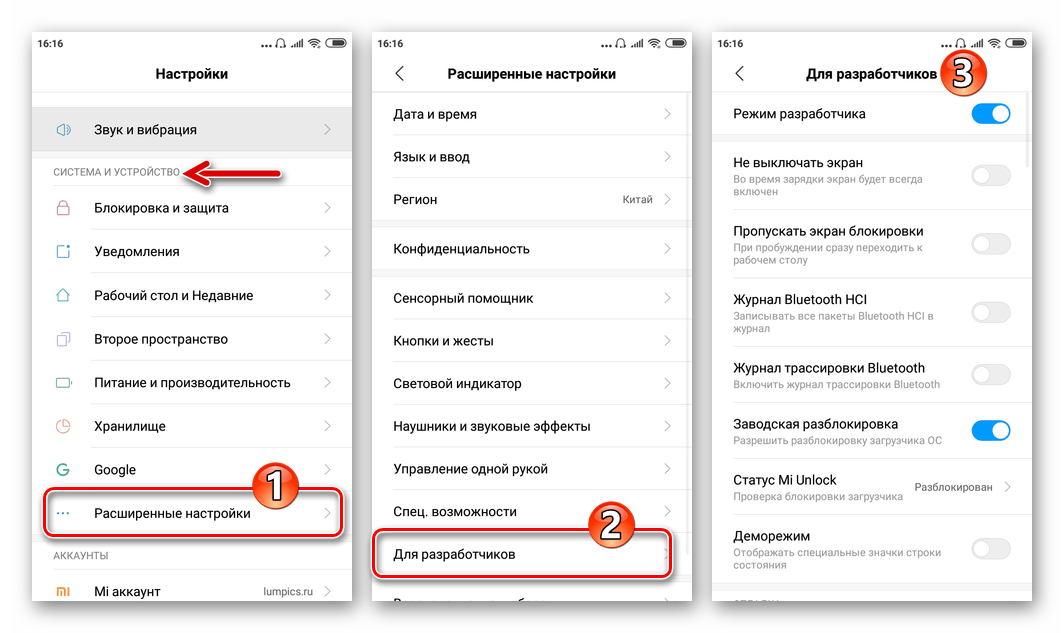
- Активуйте функцію «налагодження USB»
і підтвердьте запит системи, що надійшов.
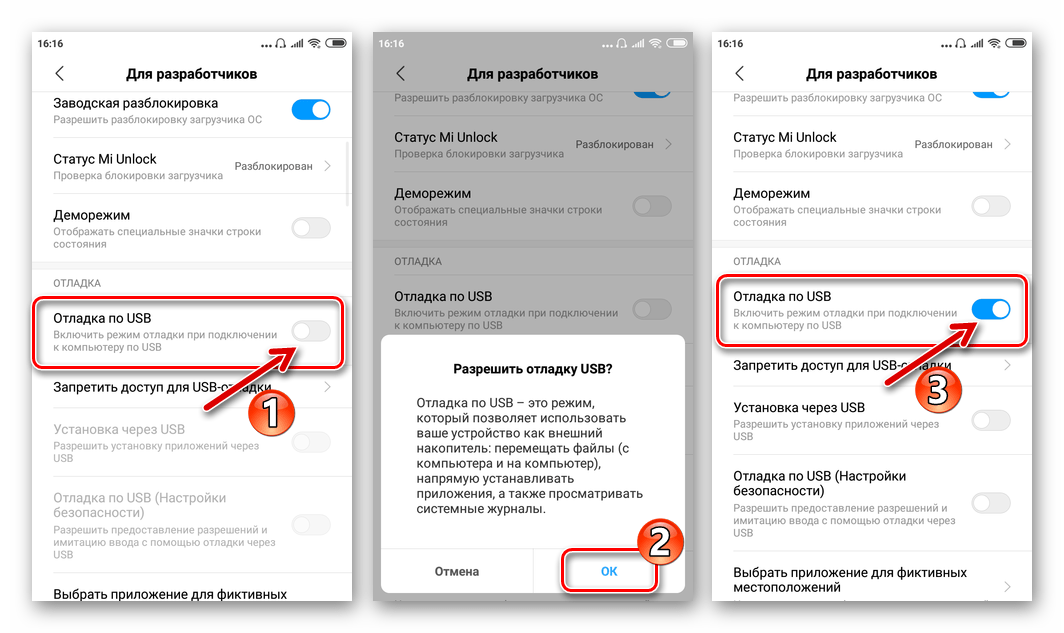
- При підключенні Redmi 4 з увімкненою налагодженням до ПК " ДУ»
Віндовс повинен реагувати відображенням девайса
«Android Composite ADB Interface»
.
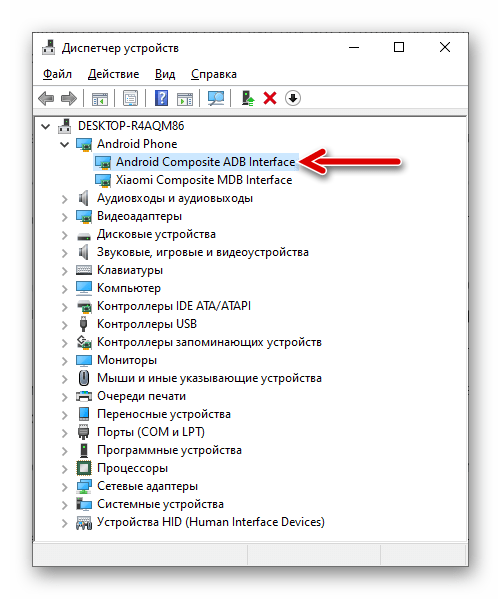
- На смартфоні перейдіть до «Налаштування»
МІЮАЙ, а потім відкрийте розділ
" Про телефон»
.
- «FASTBOOT» &8212; основний стан, що застосовується для прошивки девайсів з розблокованим завантажувачем. Режим викликається одним із двох методів:
- Повністю вимкніть Редмі 4, трохи почекайте і натисніть одночасно кнопки «Vol &8211; »
і
«Power»
. Утримуйте їх натиснутими до відображення на екрані смартфона картинки з кроликом і написи
&171;FASTBOOT&187;
.

- Через ADB . Активуйте на телефоні
«Налагодження по ЮСБ»
і підключіть його до ПК. Перейдіть в папку з АДБ і Фастбут через консоль Віндовс. Про всяк випадок перевірте видимість девайса в потрібному стані системою: команда & 8212;
adb devices, правильна відповідь консолі –СЕРІЙНИЙ_НОМЕР device.
Введіть вказівку
adb reboot bootloader, в результаті чого Редмі 4 перезавантажиться в потрібний режим.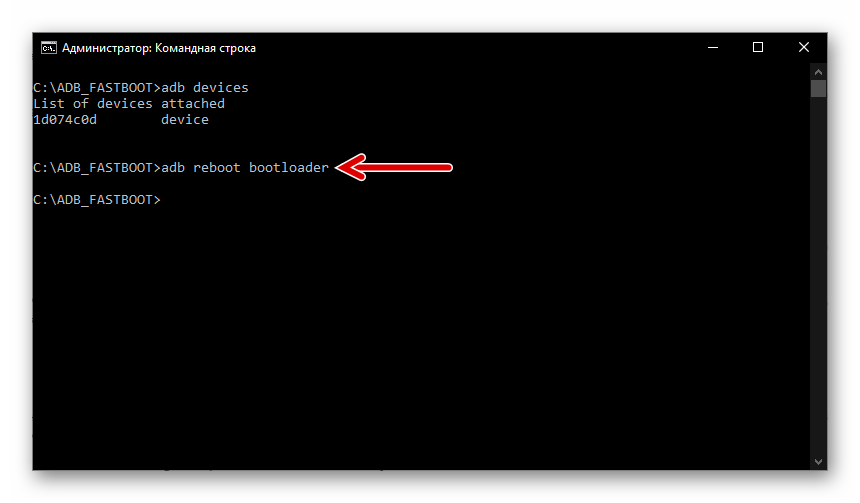
При з'єднанні апарату в режимі «FASTBOOT» і ПК в " ДУ» Windows мобільний девайс визначається як «Android Bootloader Interface» .
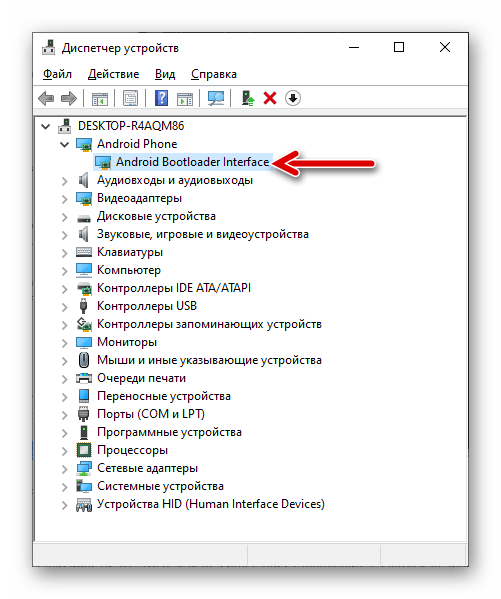
- Повністю вимкніть Редмі 4, трохи почекайте і натисніть одночасно кнопки «Vol &8211; »
і
«Power»
. Утримуйте їх натиснутими до відображення на екрані смартфона картинки з кроликом і написи
&171;FASTBOOT&187;
.
- «RECOVERY» &8212; в незалежності від того, яке середовище відновлення (заводська або кастомна) наявна на апараті, перехід в неї здійснюється наступним чином:
- Натисніть на вимкненому смартфоні одночасно «Vol +»
і
«Power»
, і утримуйте кнопки до появи на екрані Меню рекавери:
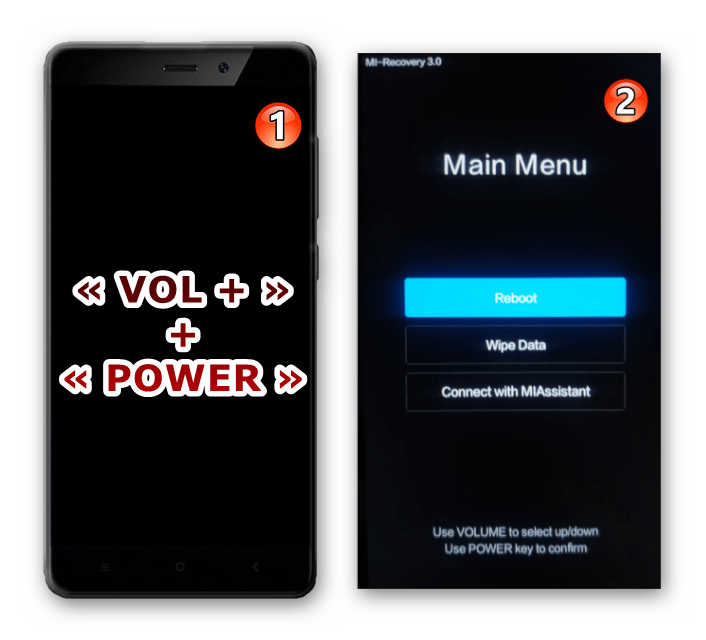
- Через ADB . Дії аналогічні переключенню в режим
«FASTBOOT»
, але використовується інша консольна команда:
adb reboot recovery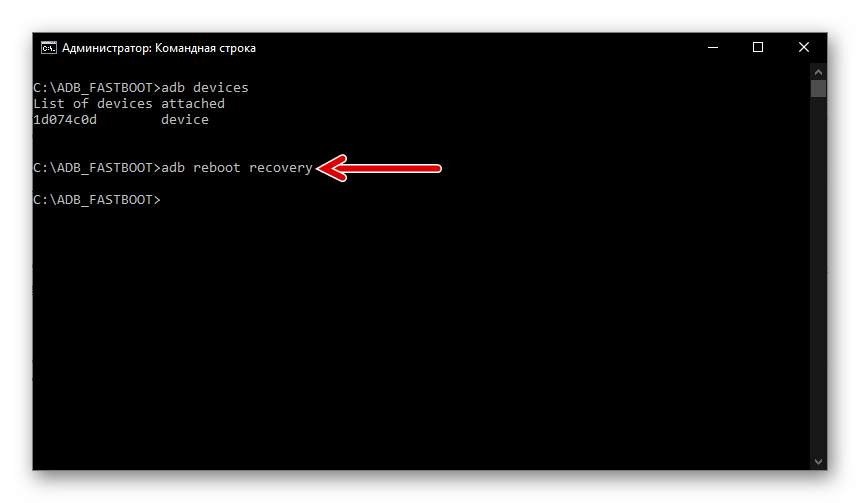
При підключенні переведеного в режим «РЕКАВЕРИ» Redmi 4 до комп'ютера " ДУ» демонструє наступну картину:
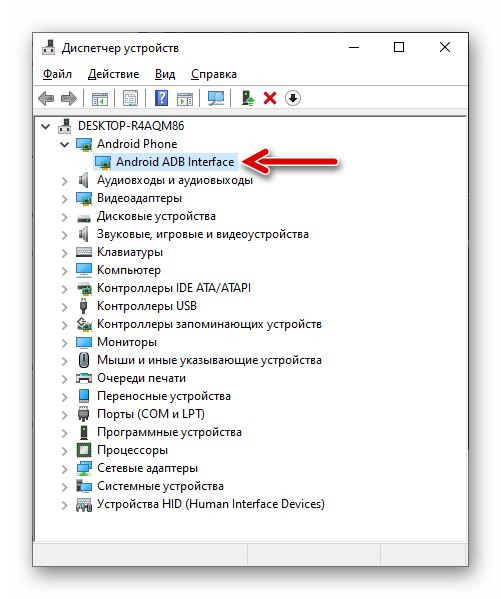
- Натисніть на вимкненому смартфоні одночасно «Vol +»
і
«Power»
, і утримуйте кнопки до появи на екрані Меню рекавери:
- «EDL» (розшифровується &8212;
Emergency Download
) – режим запуску телефону на процесорі Qualcomm, який використовується у випадку з Редмі 4 найчастіше для відновлення потерпілого крах системного ПЗ апарату (раскірпічіванія).
- На пристроях з розблокованим завантажувачем режим &171;EDL&187;
викликається через
Fastboot
:
Підключіть девайс в режимі «ФАСТБУТ» до ПК. Відкрийте командний рядок і перейдіть до каталогу за допомогою консольної утиліти Fastboot. Перевірте можливість взаємодії з девайсом шляхом відправки команди
fastboot devices. Якщо все в порядку, отримайте відповідь &8212;серійний НОМЕР fastboot.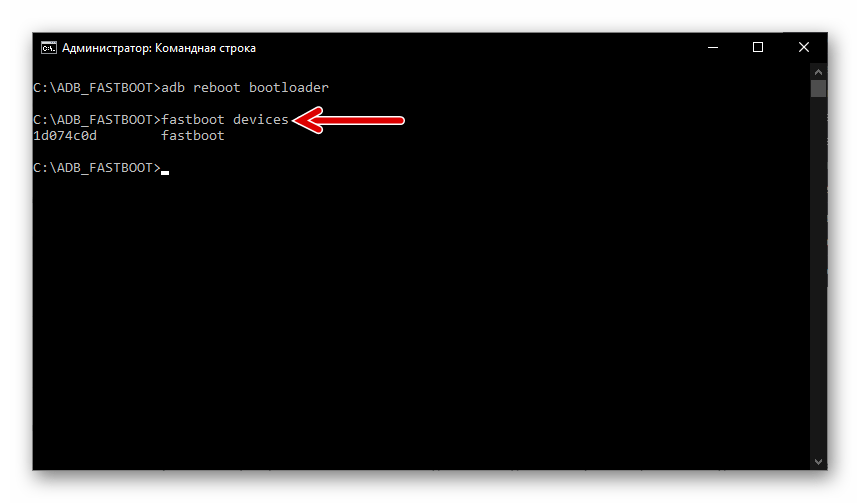
Напишіть наступне вказівку і натисніть «Enter» :
Fastboot oem edl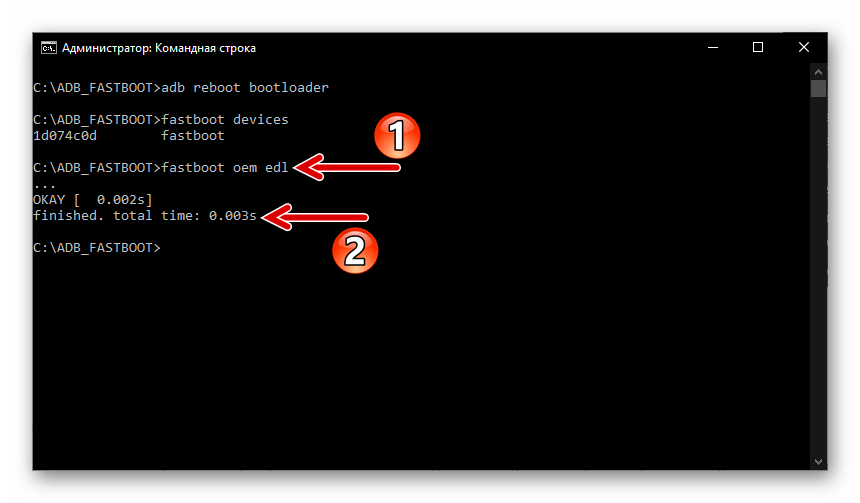
- На примірниках апарату з заблокованим загрузчиком режим &171;EDL&187;
можливо викликати шляхом впливу на контакти, розташовані на материнській платі девайса (testpoint).
Оскільки отримати доступ до тестпоінту можливо тільки після часткового розбирання девайса, метод не рекомендуємо до застосування недосвідченими користувачами!
Тим, хто впевнений у своїх силах, слід у всякому разі подивитися демонструє процес розбирання апарату відеоролик на YouTube , а вже потім:
Витягти лоток SIM-карт, викрутити два гвинти, розташовані з боків роз'єму micro-USB Редми 4. Акуратно підчепити і зняти задню кришку пристрою, від'єднати від материнської плати шлейф сканера відбитків. Демонтувати пластикову захист плати телефону, викрутивши гвинти, які її утримують.

За допомогою пінцета замкнути два контакти, зазначені на фото нижче. Чи не розмикаючи контакти, підключити до смартфону кабель, пов'язаний з USB-портом комп'ютера. Після того як Windows видасть звук підключеного девайса, вплив на тест-Поінт слід припинити.

В результаті перемикання в режим EDL апарат перестає демонструвати будь-які видимі ознаки працездатності, а в " ДУ» Віндовс відображається у вигляді «Qualcomm HS-USB QDLoader 9008» .
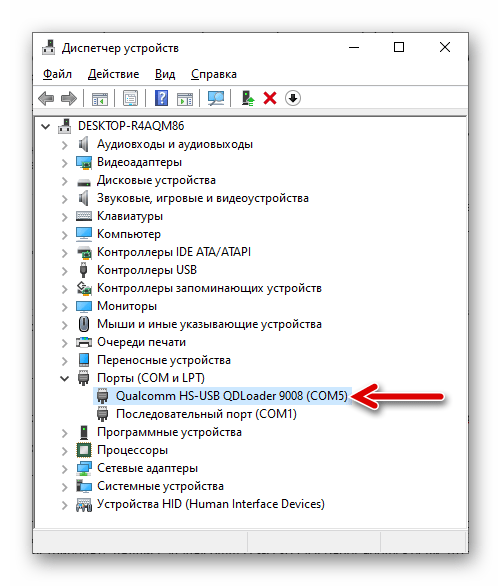
- На пристроях з розблокованим завантажувачем режим &171;EDL&187;
викликається через
Fastboot
:
Резервне копіювання
Будь-яке втручання в роботу ОС Андроїд, включаючи звичайне оновлення, загрожує втратою інформації, що міститься до маніпуляцій у внутрішньому сховищі девайса. Навіть якщо ви не плануєте застосовувати до Redmi 4 Методи переустановлення мобільної ОС, що вимагають очищення пам'яті смартфона, забезпечте регулярне резервне копіювання даних зі смартфона. Створення бекапа перед інсталяцією MIUI є обов'язковим кроком правильної підготовки до операції.
Читайте також: Резервне копіювання інформації з пам'яті пристрою Android перед прошивкою
В цілому для забезпечення збереження інформації користувача, накопиченої за час експлуатації розглянутої моделі, необов'язково використовувати сторонні засоби – все необхідне для ефективного резервного копіювання передбачено в ОС МІЮАЙ. Далі розглянемо процеси створення локального бекапа і відновлення даних з нього після очищення пам'яті Редмі 4. Все що потрібно для виконання запропонованої далі інструкції-це Mi Рахунок . Якщо обліковий запис в екосистемі Xiaomi ще не зареєстрована, скористайтеся рекомендаціями з матеріалу по представленої далі посиланням, створіть аккаунт і внесіть його в телефон.
Детальніше: реєстрація Mi Account і внесення облікового запису Xiaomi в смартфон
Збереження інформації
- Відкрийте»Налаштування"
МІЮАЙ і перейдіть з категорії параметрів
" СИСТЕМА ТА ПРИСТРІЙ»
в розділ
" Розширені налаштування»
.
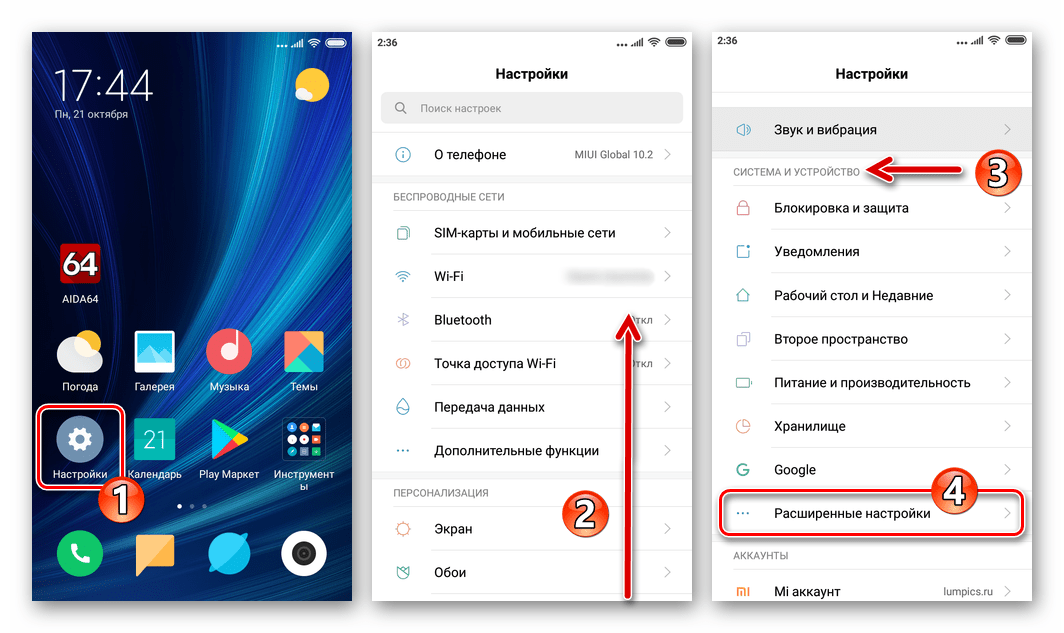
- Перегорніть перелік опцій вниз, виберіть " відновлення та скидання»
. Далі натисніть
" локальне резервування»
.
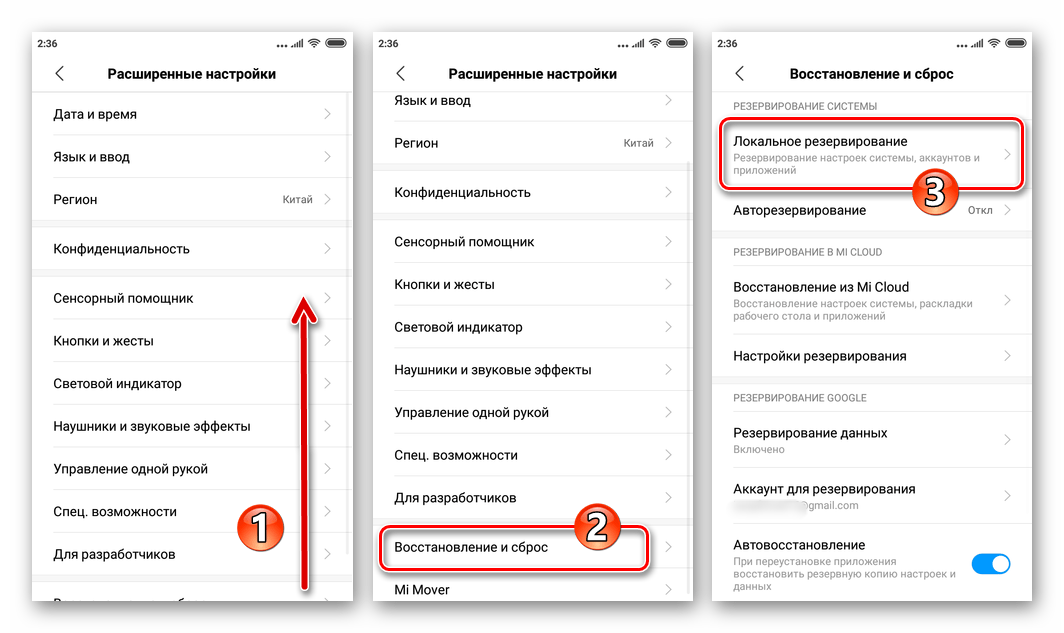
- Торкніться кнопки " створити резервну копію»
. На наступному екрані можна виключити з зберігаються в бекап даних Різні об'єкти – для цього розгорніть ту чи іншу категорію інформації, зніміть позначки біля найменувань не підлягають резервному копіюванню даних і натисніть
«ОК»
.
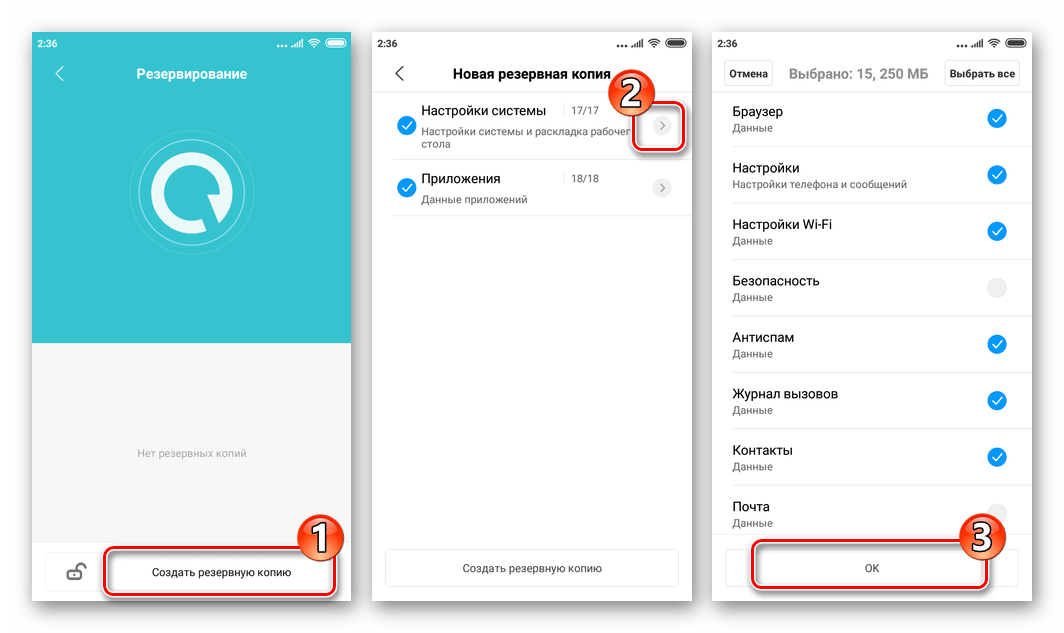
- Натисніть " створити резервну копію»
, після чого чекайте закінчення процедури копіювання відомостей в архів. В результаті з'явиться повідомлення
" успішно завершено»
, &8212; натисніть тепер кнопку
»завершити"
.
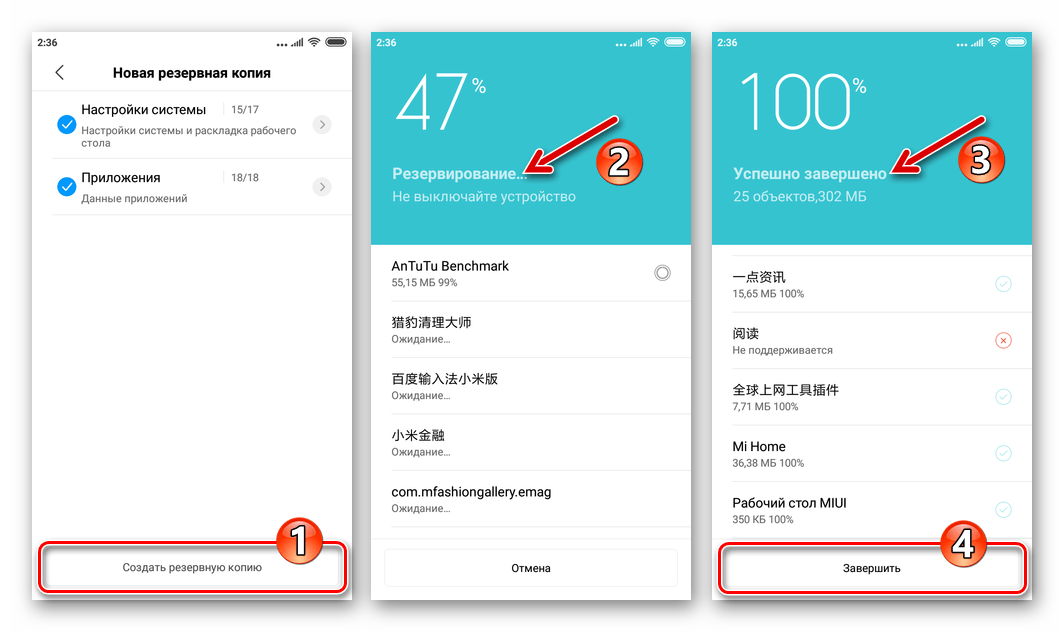
- За замовчуванням, якщо в телефоні встановлений знімний накопичувач, резервні копії зберігаються на нього. Якщо ж зовнішня пам'ять не використовується, потрібно скопіювати папку &171;backup&187;
з каталогу
&171;MIUI&187;
у внутрішньому сховищі девайса, наприклад, на диск ПК, щоб уникнути втрати створеного архіву в процесі очищення пам'яті. При необхідності відновлення інформації зазначену папку потрібно буде помістити «на місце».
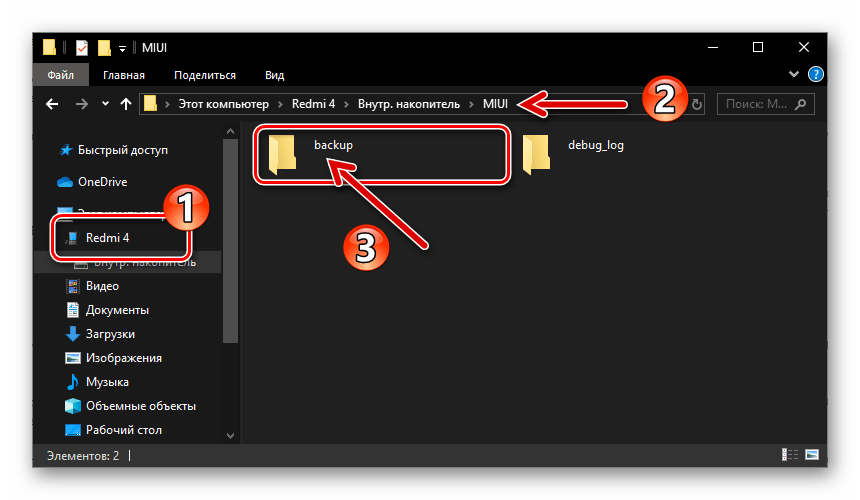
Відновлення
- Перейдіть по шляху:»Налаштування"
&8212;
" Розширені налаштування»
в розділі
" СИСТЕМА ТА ПРИСТРІЙ»
&8212;
" відновлення та скидання»
. Натиснути
" локальне резервування»
.
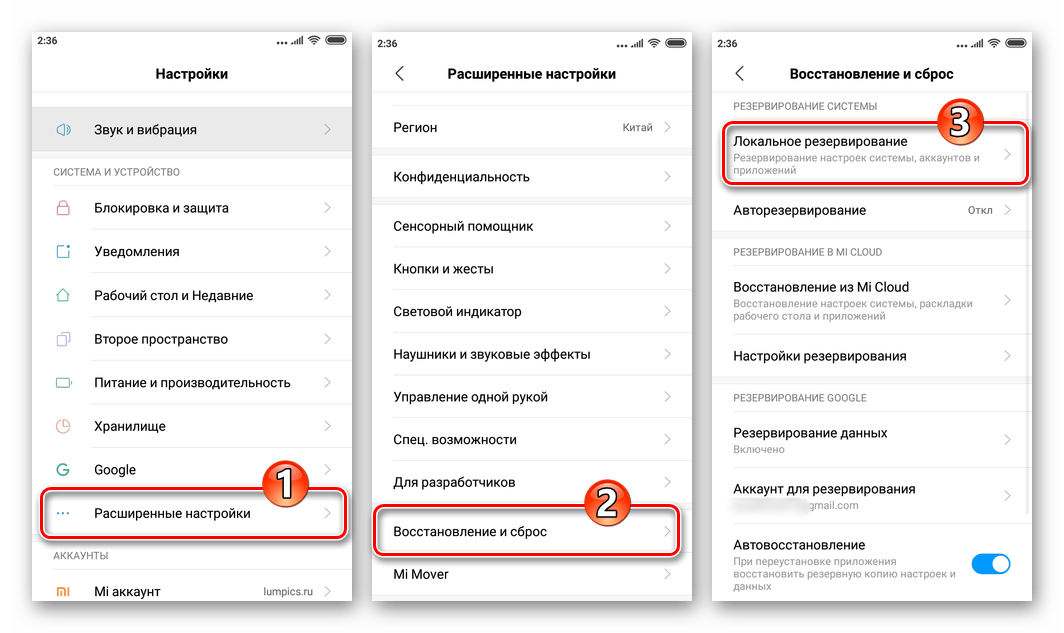
- Тапніте за датою створення бекапа, з якого буде вироблено відновлення інформації. Якщо резервних копій кілька &8212; виберіть потрібну. У разі коли відновити дані потрібно частково, зніміть позначки з об'єктів, які розгорнуті на телефоні не будуть.
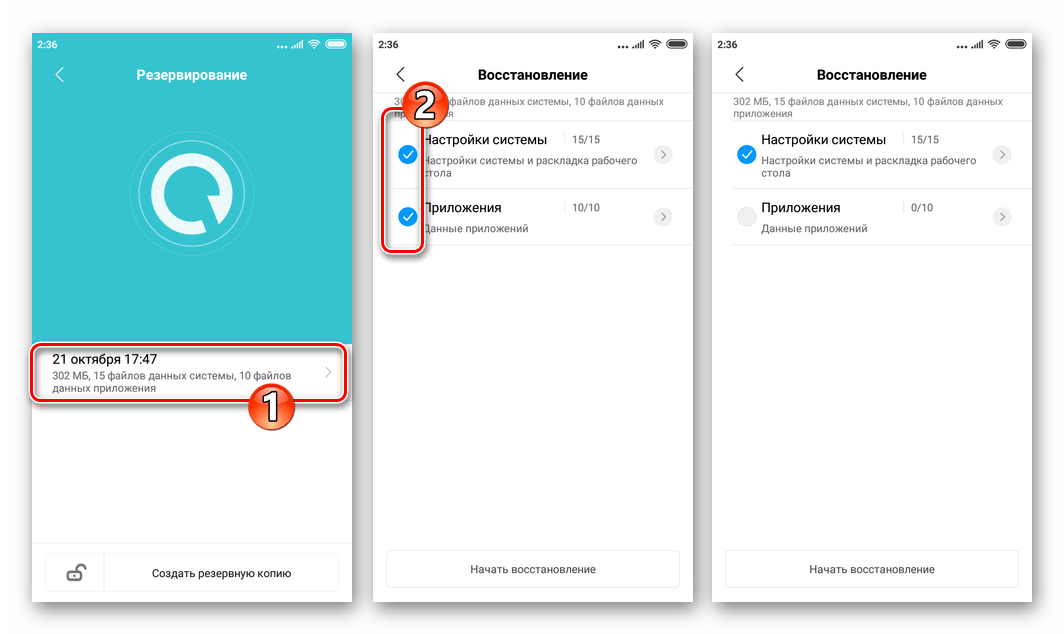
- Торкніться кнопки " почати відновлення»
, дочекайтеся завершення процедури. Далі натисніть
»завершити"
і закрийте засіб
«резервування»
.
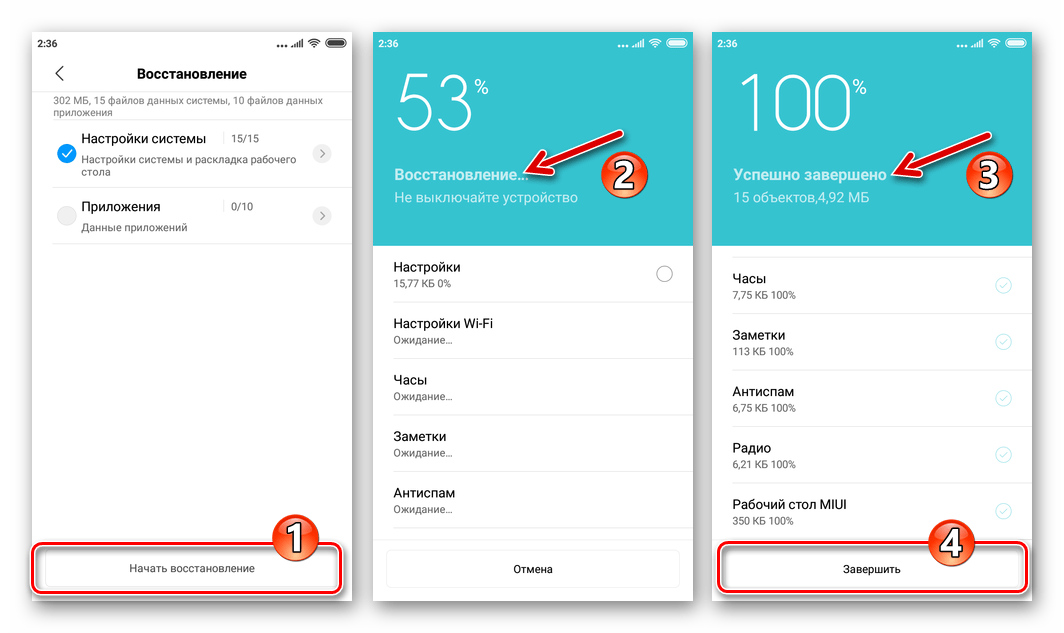
Розблокування завантажувача
Якщо ви плануєте оснащувати Сяомі Редмі 4 модифікованої середовищем відновлення TWRP, отримувати на смартфоні привілеї суперкористувача, інсталювати неофіційні (кастомні) прошивки, а також застосовувати окремі методи переустановлення офіційних збірок MIUI, потрібно розблокувати завантажувач девайса. Детально задокументована виробником процедура разлочки описана в статті на нашому сайті.
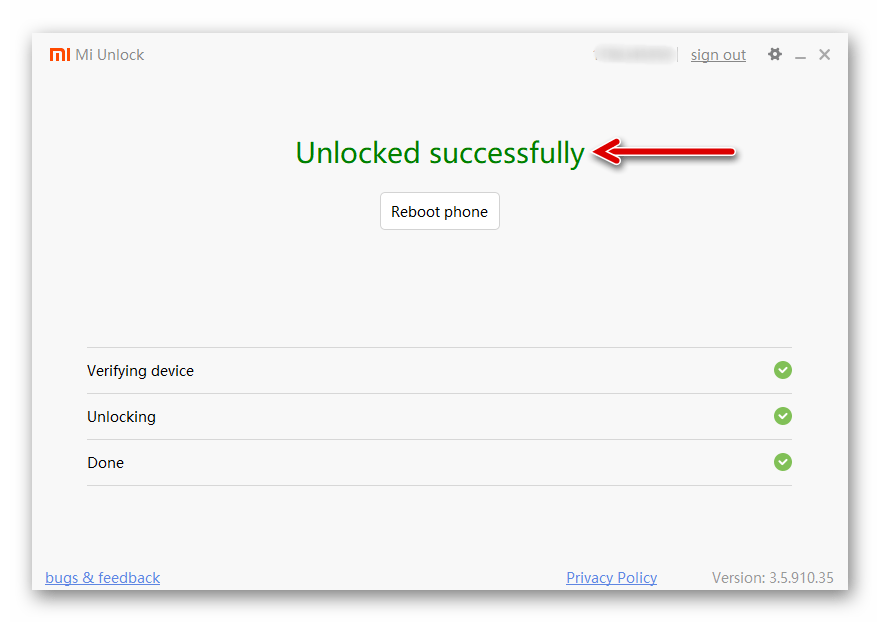
Детальніше: як розблокувати завантажувач смартфона Xiaomi
Вибір і скачування прошивки
Більшість користувачів смартфонів Xiaomi володіють інформацією про те, що Керуючі апаратами офіційні збірки ОС MIUI поділяються відповідно до регіональної приналежністю & 8212; «China» / «Global» , бувають двох типів &8212; «Stable» / «Developer» , а самі інсталяційні пакети ОС викладаються у вільний доступ розробниками з метою інсталяції користувачами одним з двох підходів – «recovery» / «fastboot» .
Детальніше: різновиди прошивок MIUI
Кінцевим результатом виконання більшості інструкцій з цього матеріалу є установка на Redmi 4 фінальної стабільної Global-збірки ОС MIUI 10 V10.2.2.0 . Архіви з цієї прошивкою можна завантажити з офіційного сайту виробника:
Завантажити актуальну Fastboot-прошивку MIUI для Xiaomi Redmi 4 з офіційного сайту
завантажити актуальну recovery-прошивку MIUI для Xiaomi Redmi 4 останньої версії з офіційного сайту
Крім офіційних джерел, використовувані в інструкціях пакети МІЮАЙ доступні для завантаження за наступними посиланнями:
Завантажити прошивку смартфона Xiaomi Redmi 4 MIUI V10. 2. 2. 0 Global Stable (установка з ПК)
завантажити прошивку смартфона Xiaomi Redmi 4 MIUI V10. 2. 2. 0 Global Stable (RECOVERY)
Способи №№ 3, 4 і 5, запропоновані далі в статті в якості вирішення питання переустановлення Андроїд на Редмен 4, надають можливість інсталювати будь-яку версію/тип офіційної ОС. Тому якщо є бажання використовувати застарілі і/або девелоперські збірки системи, завантажені з профільних ресурсів в Інтернеті, використовуйте ті ж алгоритми, що і у випадку з фінальною стабільною версією MIUI.
Що стосується неофіційних ОС для моделі-посилання на скачування одного з найбільш цікавих рішень цього роду представлені перед описом його установки " Способом 6» . Інші продукти ромоделов інсталюються аналогічним запропонованим в завершальній частині статті чином, але їх пошуком доведеться зайнятися самостійно.
Як прошити Xiaomi Redmi 4 (prada)
Приступаючи до вибору методу переустановлення ОС на Сяомі Редмі 4, необхідно визначити бажаний результат і застосовність тієї чи іншої інструкції, а також її теоретичну ефективність в констатованої ситуації. Крім іншого, рекомендуємо перед виконанням дій одним із запропонованих далі способів ознайомитися з його описом від початку до кінця.
Спосіб 1: інструментарій MIUI
В МІЮАЙ передбачено засіб " оновлення системи» і на працездатних апаратах Xiaomi Redmi 4, власники яких не планують переходити з офіційного Андроїд на кастоми і/або модифікувати систему. Його можливостей цілком достатньо, щоб підтримувати ОС в актуальному і працездатному стані.
Оновлення MIUI до останньої версії
Основне призначення офіційного засобу зрозуміло з його назви – автоматизована Актуалізація версії MIUI при такій можливості шляхом скачування пакета з оновленими компонентами з серверів Xiaomi і потім їх інтеграції в апарат. Якщо оновлення системи з яких-небудь причин не проводилося, зробити наступне, можна сказати, необхідно:
- Зарядіть батарею Редми 4 і підключіть девайс до Wi-Fi. Викликавши «Налаштування»
мобільної ОС і відкрийте розділ
" Про телефон»
.
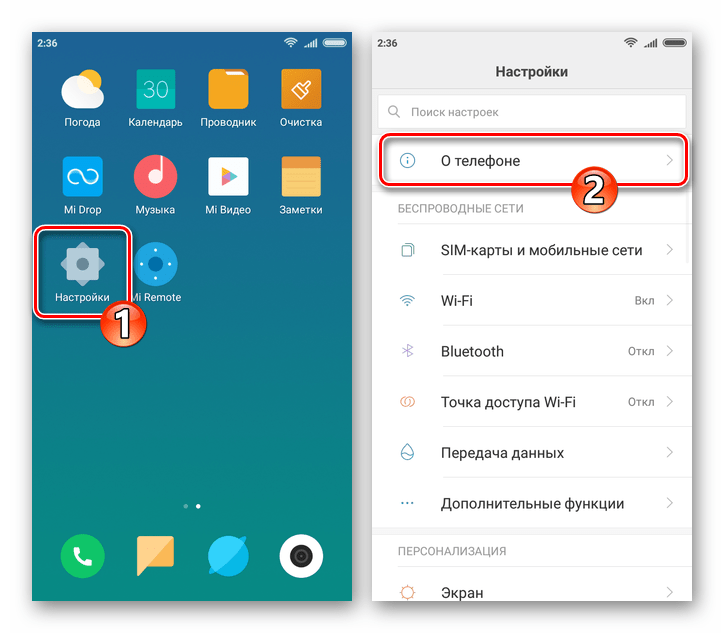
- Натисніть на назву функції " оновлення системи»
. На наступному екрані тапніте
" Перевірити оновлення»
. Трохи почекайте, поки телефон зв'яжеться з сервером і звірить версію встановленої збірки МІЮАЙ з Актуальною.
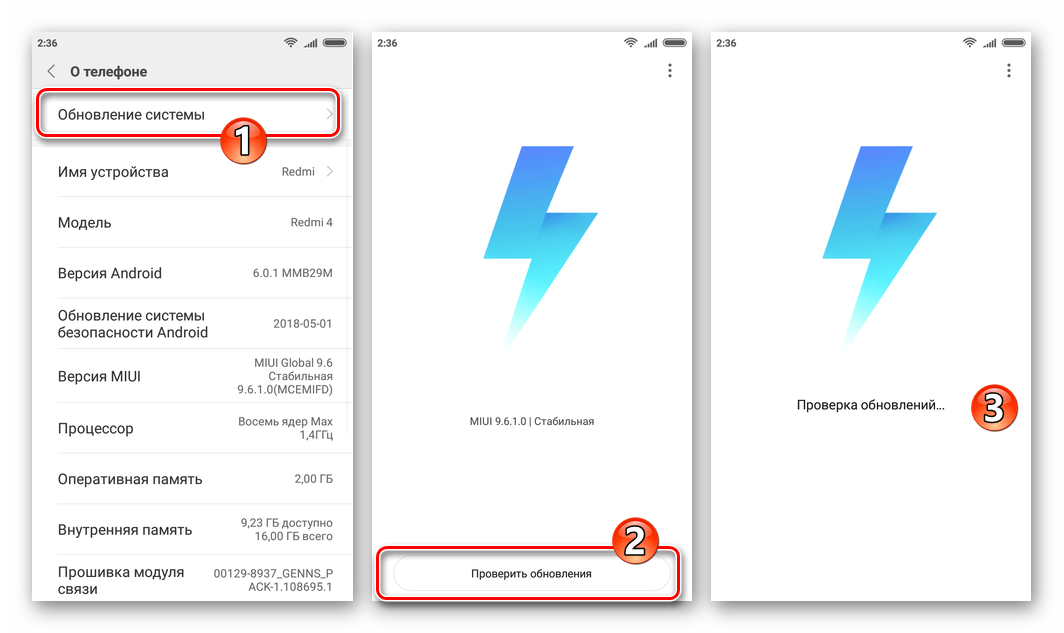
- У разі наявності оновленої версії ОС на екрані смартфона з'явиться відповідне повідомлення, & 8212; торкніться під ним " оновити»
. Далі чекайте, поки завершиться завантаження необхідних файлів в пам'ять девайса і їх розпакування.
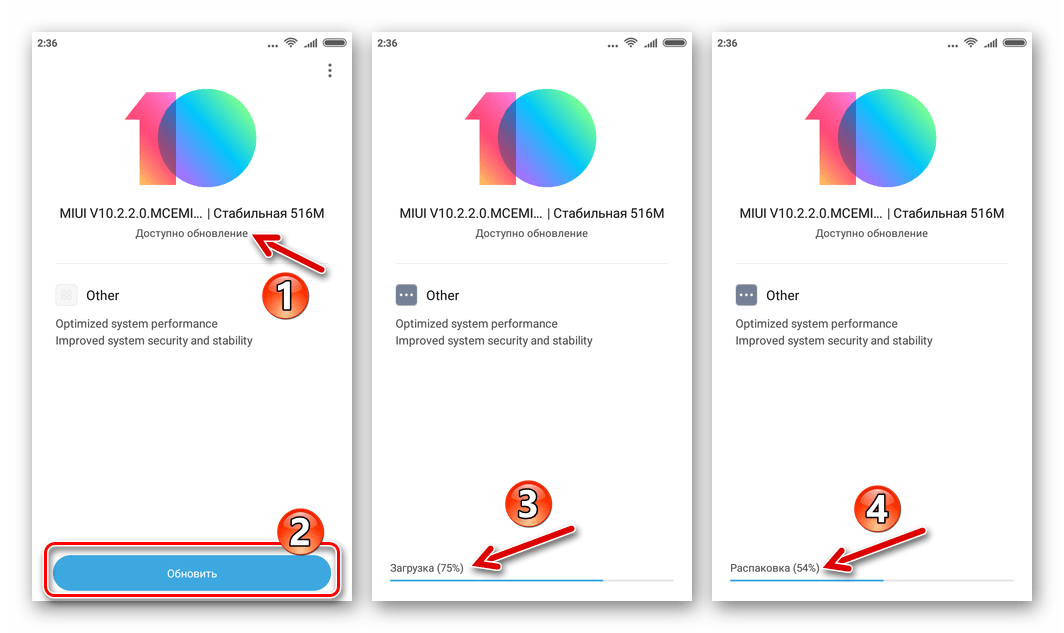
- По завершенні завантаження апдейта і власної готовності до початку інсталяції оновленої ОС (займе близько 10-ти хвилин, протягом яких апарат буде недоступний), натисніть " перезавантажити»
. Процес актуалізації MIUI, що виникає далі, автоматизований, очікуйте його завершення і не переривайте будь-якими діями.
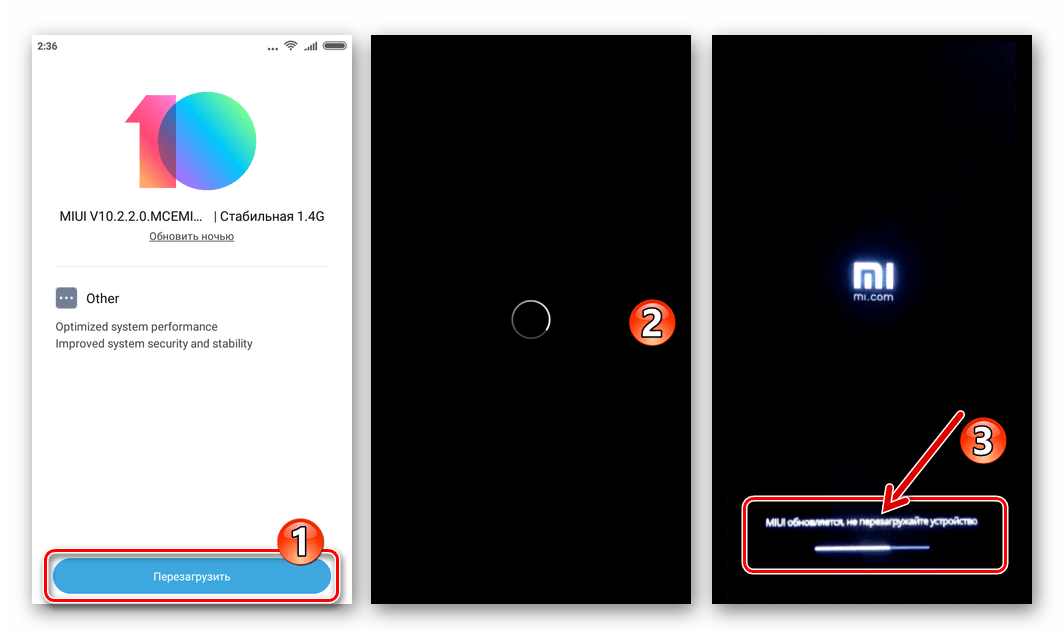
- Після того як система проведе всі маніпуляції, Redmi 4 самостійно завантажиться в уже оновлену ОС МІЮАЙ.

Перевстановлення Android із збереженням даних
Наступна функція, яку передбачили розробники модуля " оновлення системи» - це повна перевстановлення MIUI, що може знадобитися для усунення різних неполадок, констатованих при роботі мобільної ОС.
- Перейдіть до»Налаштування"
Андроїд і з розділу
" Про телефон»
відкрити
" оновлення системи»
.
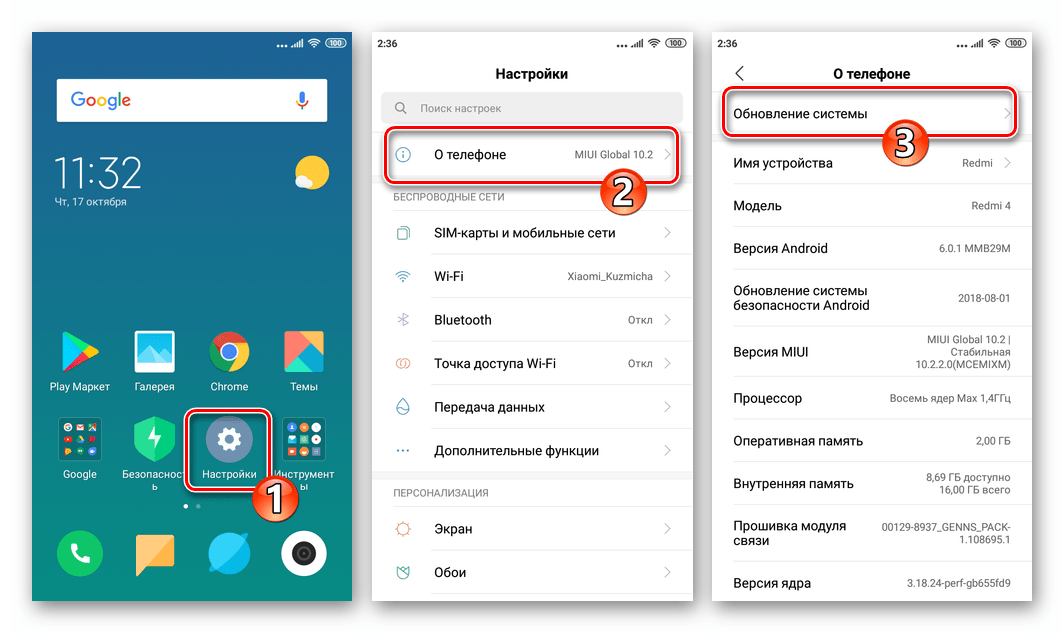
- Торкніться трьох крапок, розташованих у верхній частині екрана праворуч — це призведе до виклику меню. Виберіть опцію " завантажити повну прошивку»
а потім чекайте завершення її завантаження.
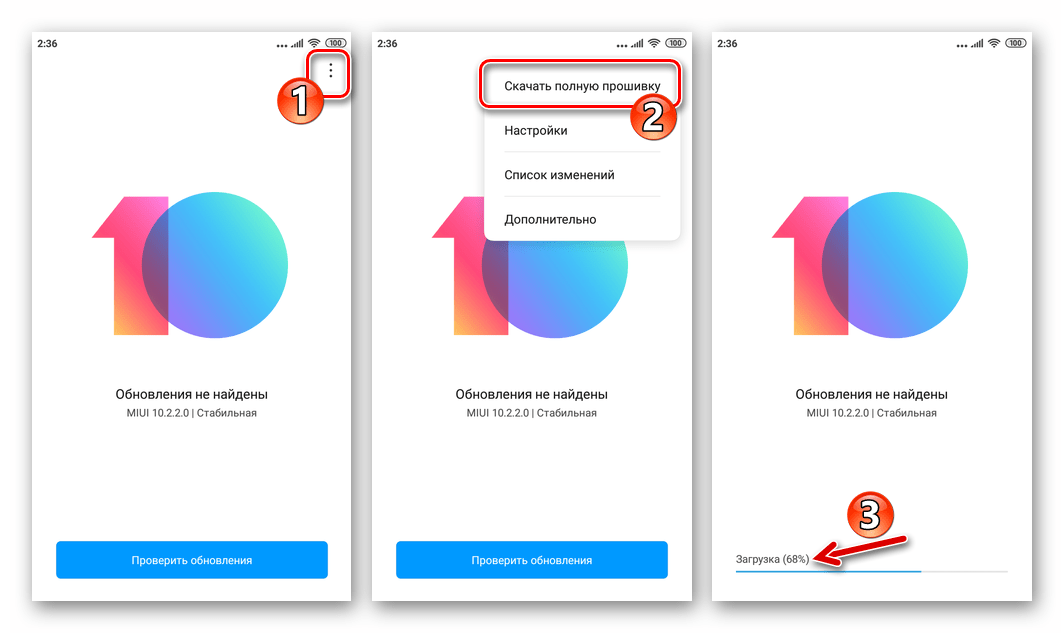
- Як тільки пакет буде завантажений і поміщений в пам'ять смартфона, а потім автоматично розпакований, на екрані з'явиться кнопка " перезавантажити»
&8212; натисніть на неї.
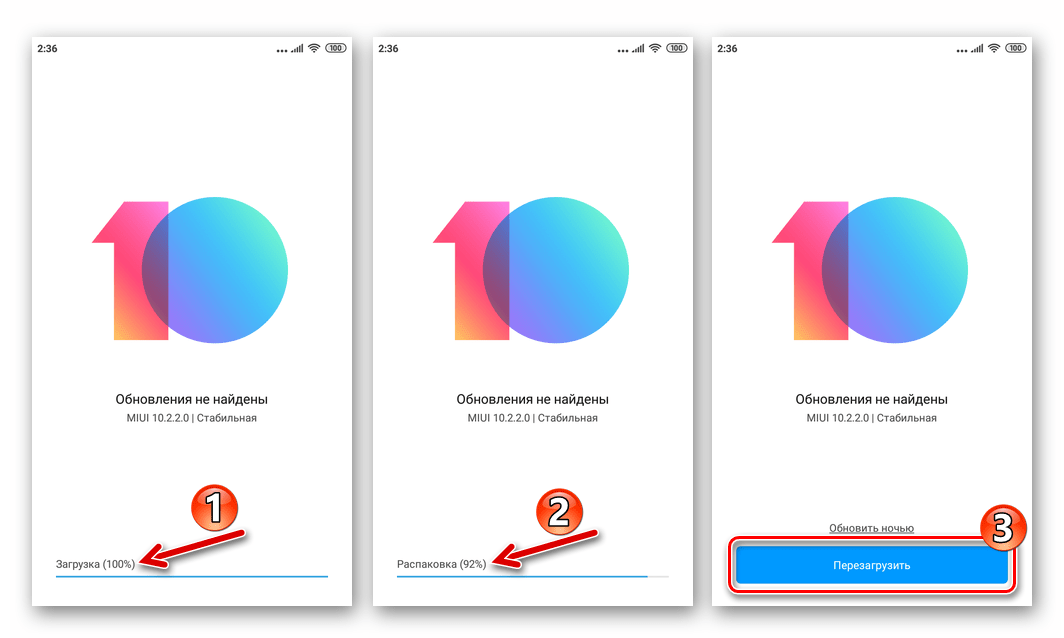
- Далі пристрій «все зробить саме», а вам залишається тільки очікувати завершення процедури переустановлення МІЮАЙ, спостерігаючи за екраном девайса і не виробляючи ніяких дій. Через короткий час Redmi 4 продемонструє екран блокування перевстановленого Android.
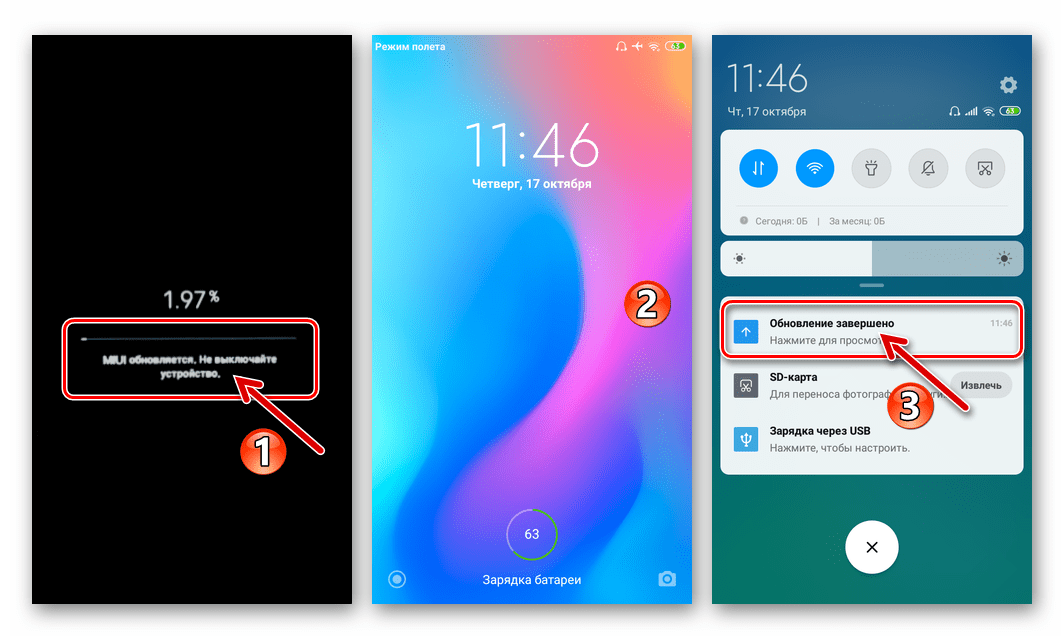
Перевстановлення MIUI з файлу
Крім скачування та інсталяції повної прошивки в автоматичному режимі, за допомогою програми " оновлення системи» можливо провести установку ОС з файлу, скопійованого в сховище пристрою вручну. Наступний метод може бути задіяний для переустановлення тієї ж прошивки, що встановлена на апараті, актуалізації мобільної ОС. Крім того, за допомогою наступної інструкції можливо повернутися до більш ранньої збірці МІЮАЙ, але тільки в рамках однієї версії Андроїд-оболонки (9 або 10) і з видаленням призначених для користувача даних з пам'яті смартфона.
- Скачайте recovery-прошивку і помістіть її копію у внутрішню пам'ять або на знімний накопичувач Редмі 4.
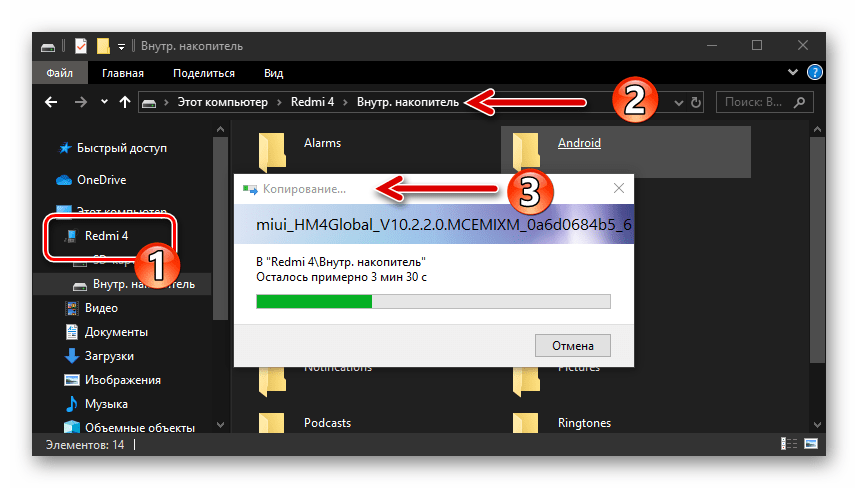
- Відкрийте " оновлення системи»
і активуйте додаткові можливості кошти, тапнув 5 разів поспіль по логотипу MIUI 10 (в попередніх версіях андроїд-оболонки це дія виробляти не потрібно).
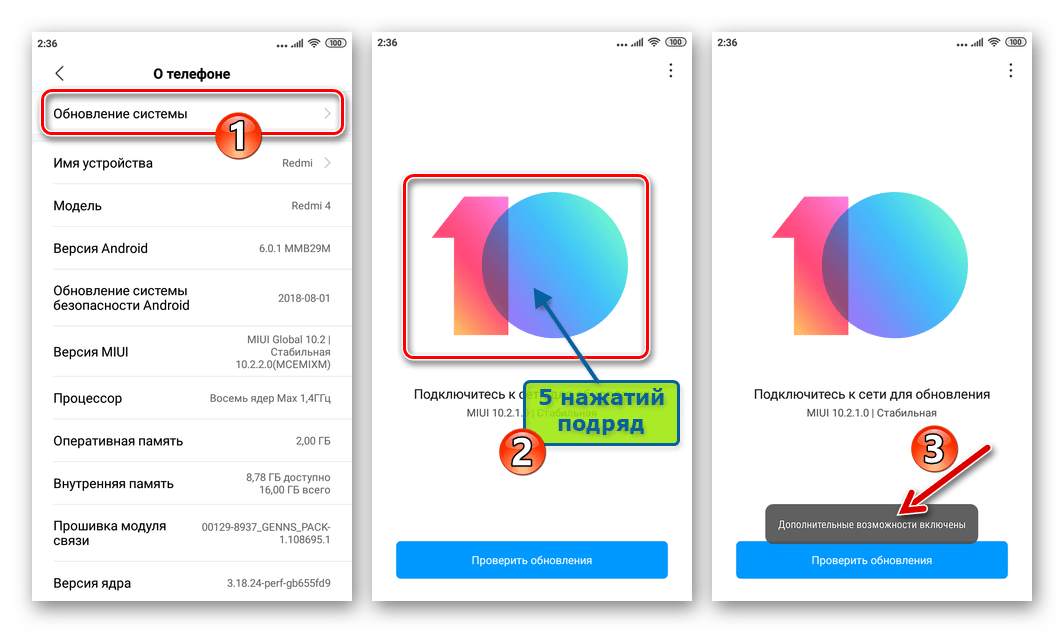
- Дотиком по трьох точках справа вгорі екрану викличте меню і в ньому торкніться " вибрати файл прошивки»
. Тепер перейдіть до шляху, куди скопійовано zip-файл ОС.
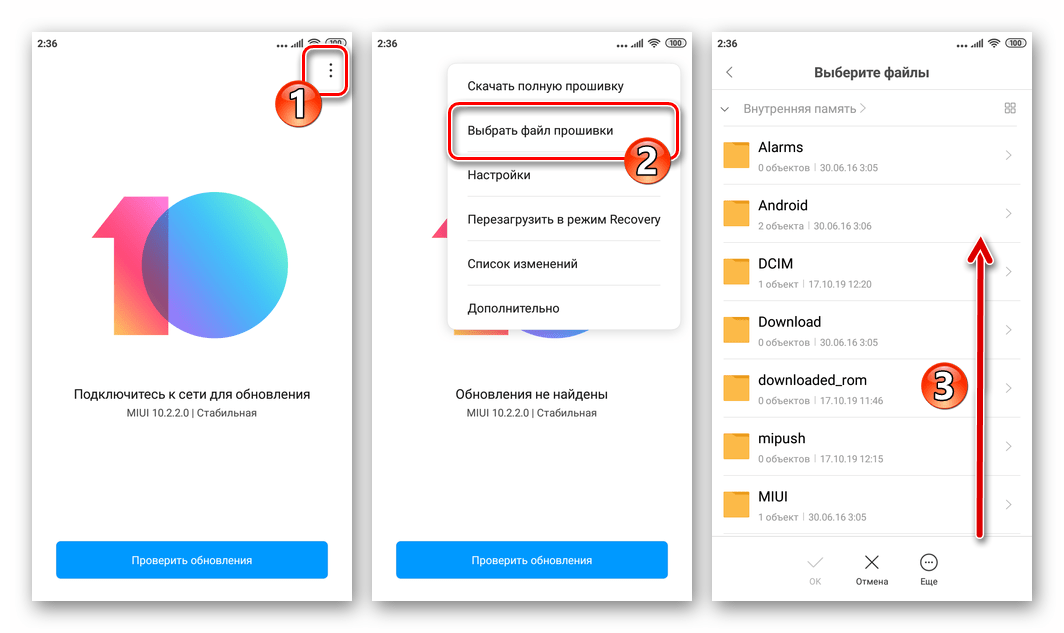
- Праворуч від найменування пакета з встановлюваної ОС встановіть галочку. Потім тапніте «ОК»
і чекайте завершення перевірки файлу.
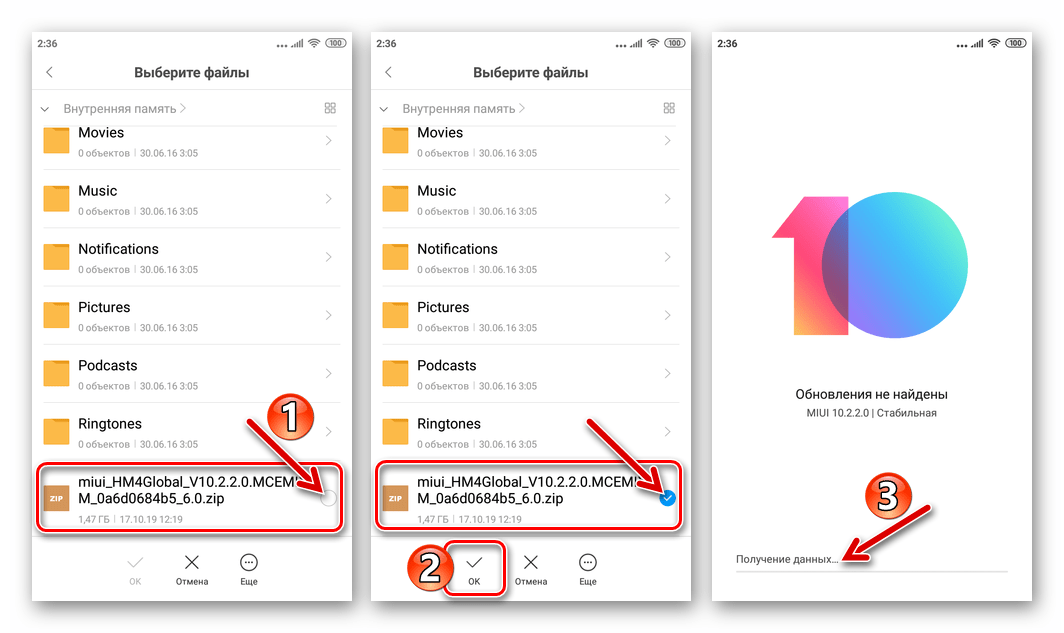
- Натисніть " перезавантажити»
під повідомленням про готовність апарату до операції переустановлення MIUI.
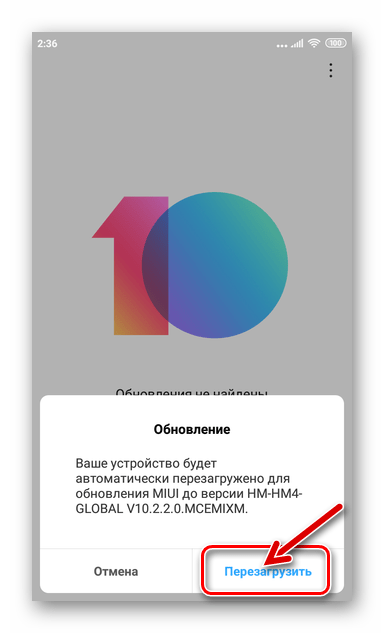
- Далі почнеться розпакування пакета з ОС, після чого девайс перезавантажиться і буде ініційована інсталяція. Завершується процес автоматичним запуском МІЮАЙ.
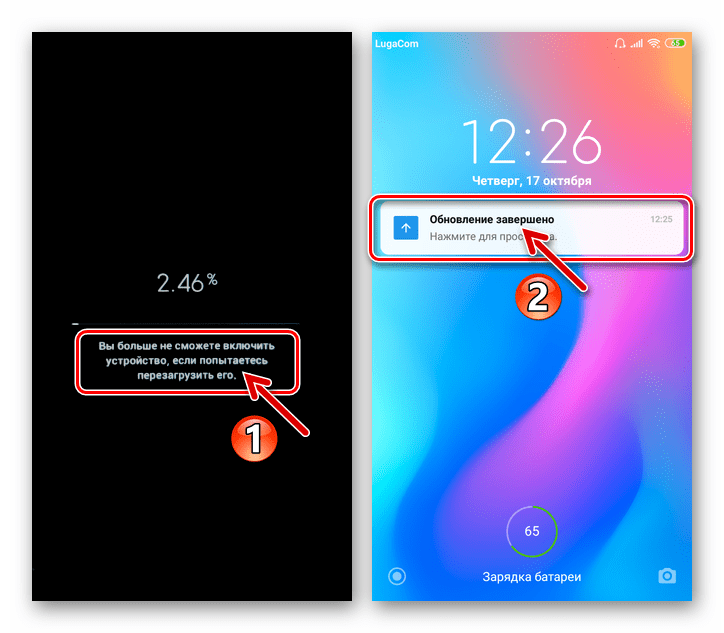
Спосіб 2: Mi Flash Pro
Мі Флеш про &8212; це ще один інструмент з пропонованих Сяомі для обслуговування ОС своїх Android-девайсів офіційно і який можна задіяти для переустановлення MIUI на Redmi 4 в тому числі в ситуаціях, що здаються непідготовленому користувачеві критичними (зависання телефону на завантажувальному лого, бутлуп і т.п.). Для ефективного використання наступної інструкції потрібно Mi Аккаунт і можливість завантажитися в Заводське середовище відновлення смартфона.
- Скачайте recovery-пакет з офіційною ОС смартфона на диск комп'ютера.
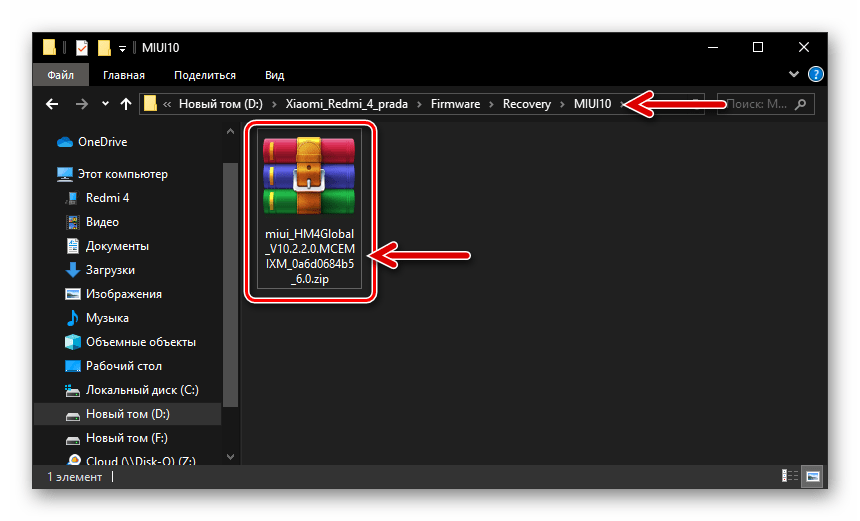
- Запустіть додаток Мі Флеш про.
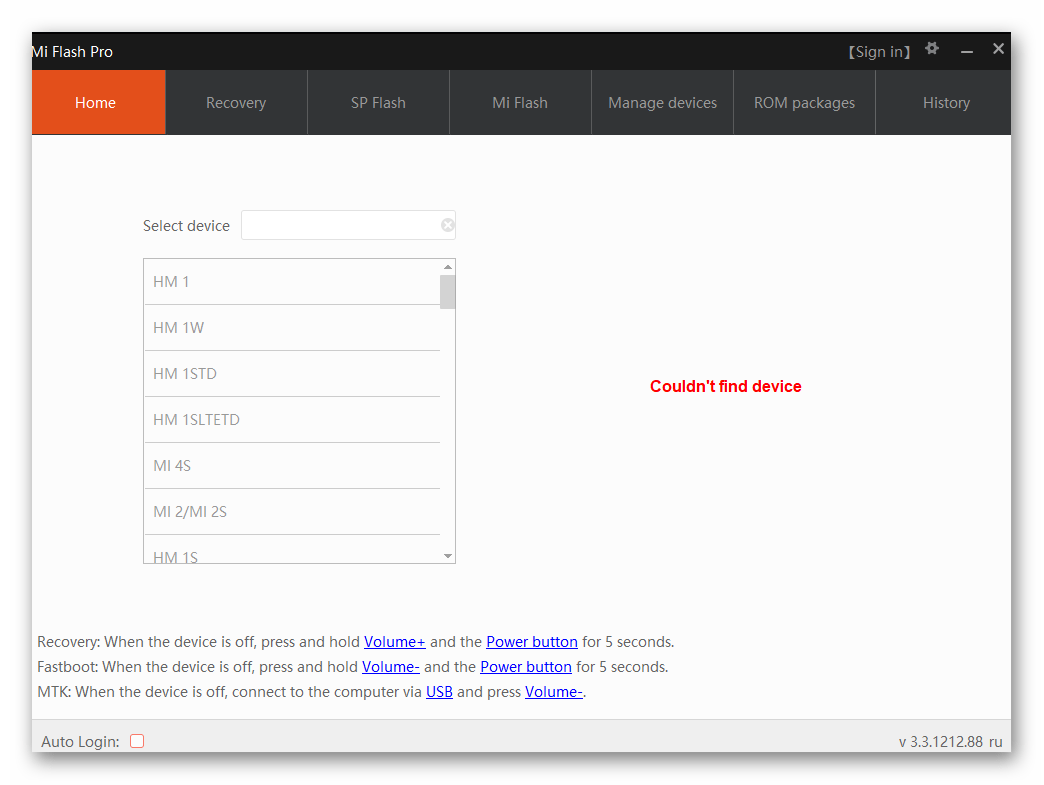
- Увійдіть у Заводське середовище відновлення телефону. На екрані «Main Menu»
за допомогою керуючих в звичайному режимі роботи апарату рівнем гучності кнопок, виберіть
«Connect With Mi Assistant»
, потім натисніть
»харчування"
. Тепер підключіть девайс до ПК.
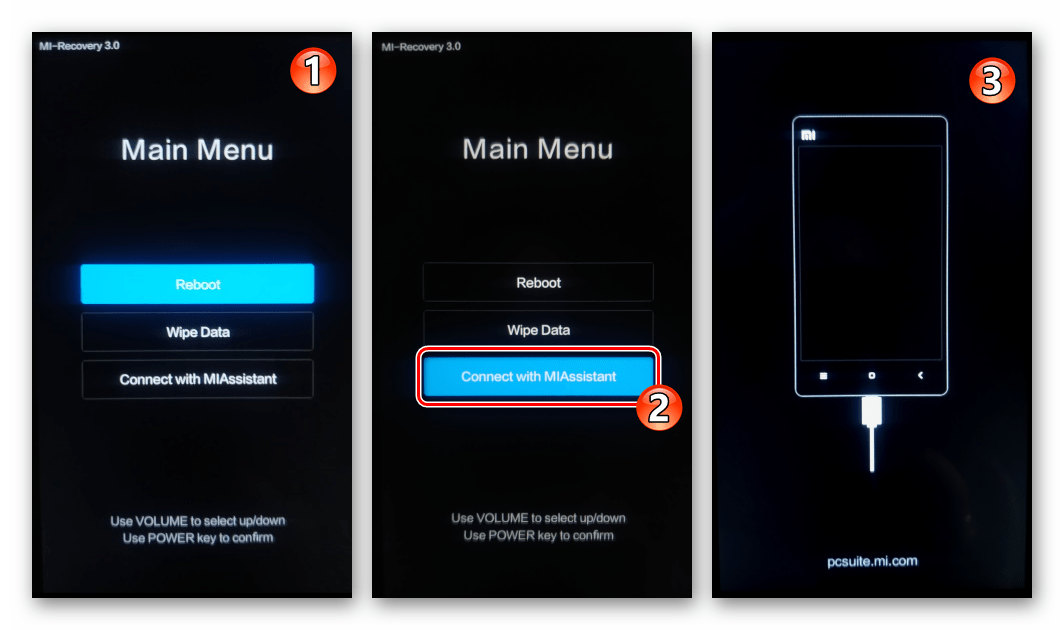
- В результаті приєднання модель повинна визначитися в додатку – відобразиться назва і кодове ім'я апарату. Клацніть по кнопці «Flash in Recovery»
.
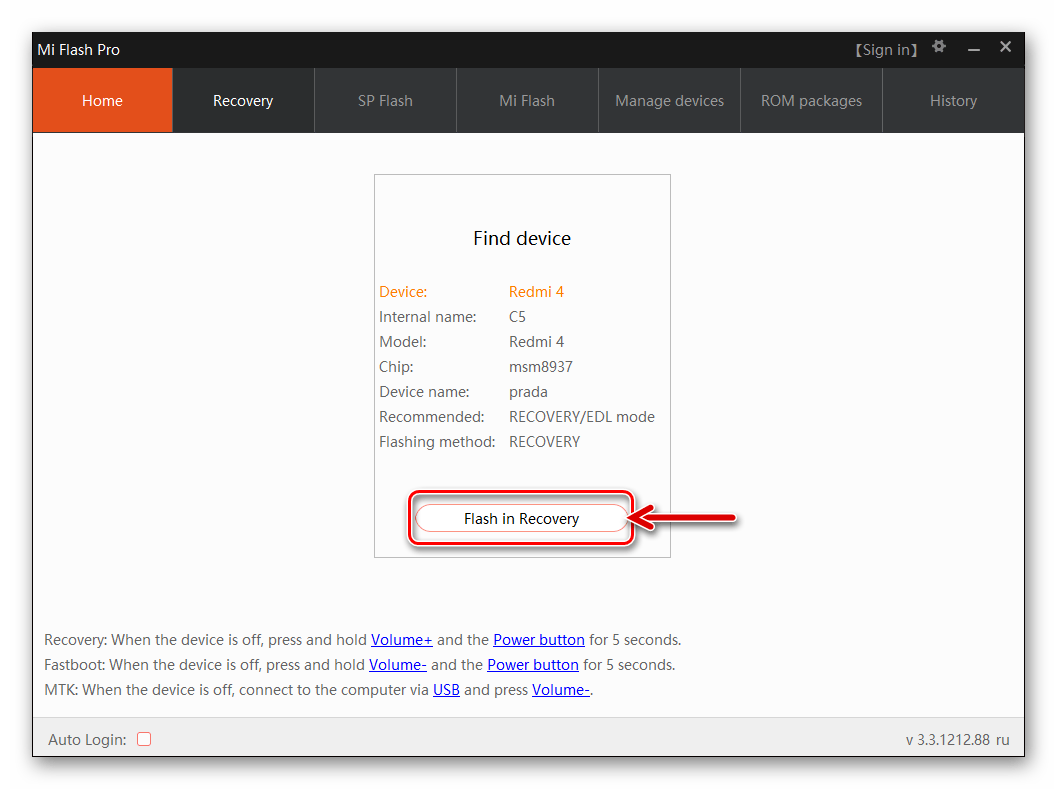
- Авторизуйтесь в своєму Мі акаунті.
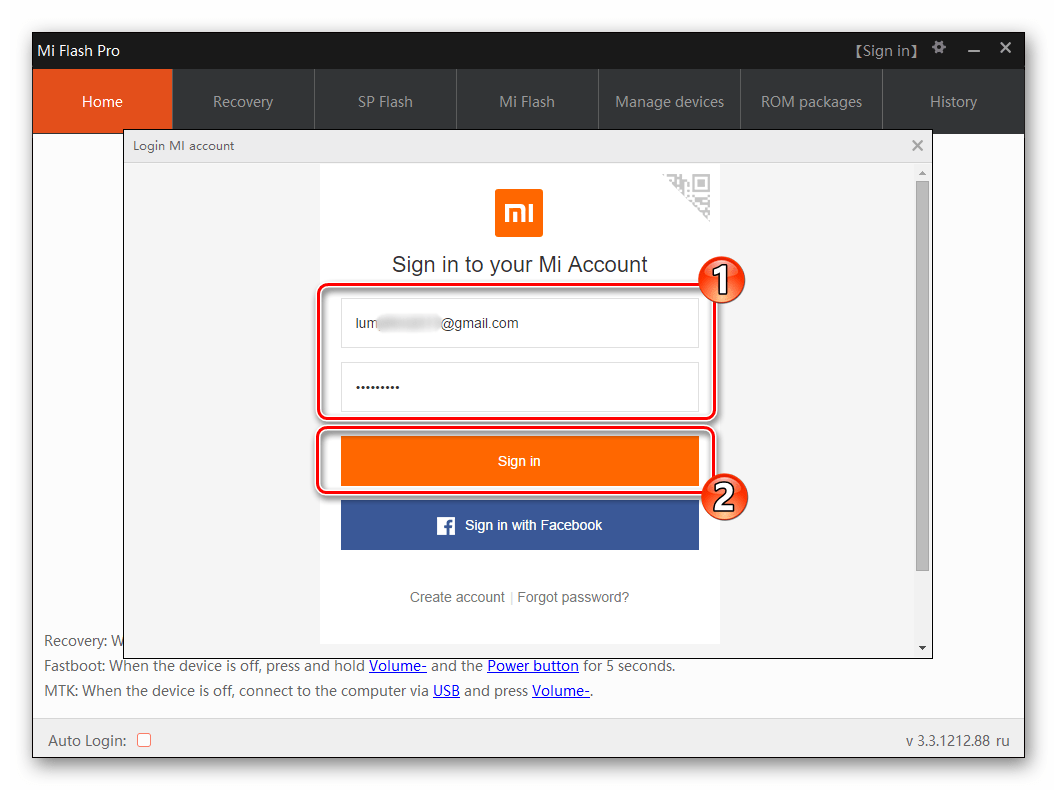
- Далі софт віднімає дані з телефону & 8212; основні поля вікна «Recovery flash»
виявляться заповненими.
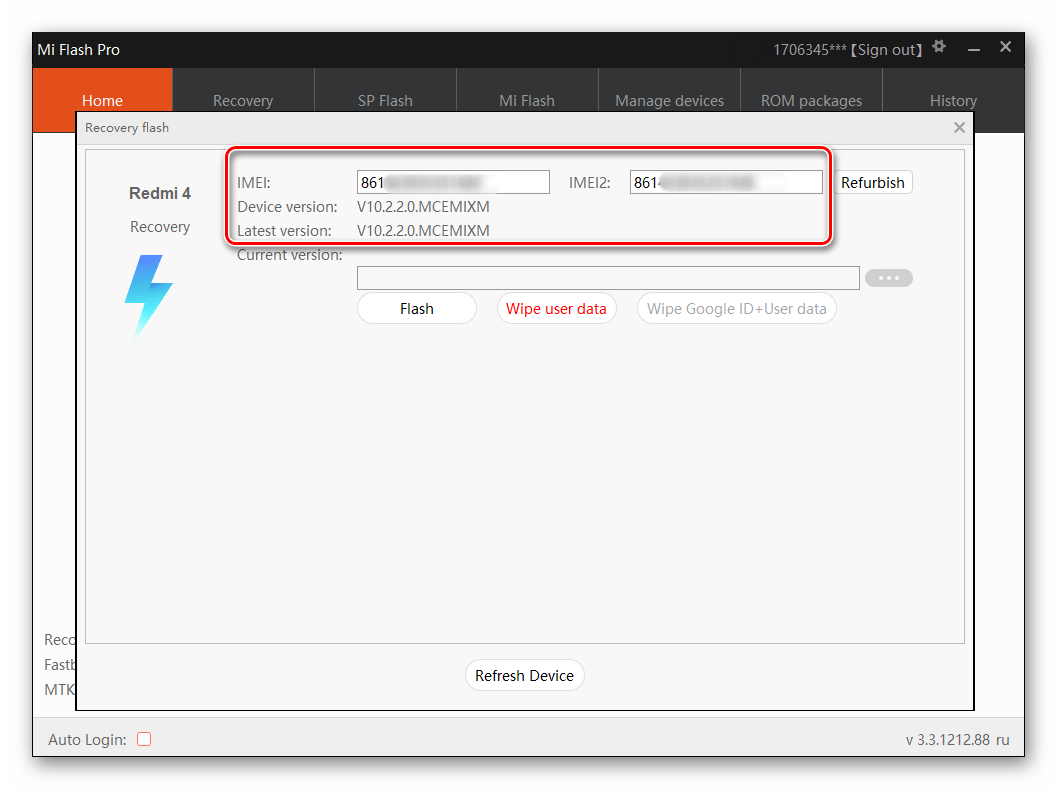
- Незважаючи на те що очищення пам'яті девайса при використовуваному методі прошивки необов'язкова, рекомендуємо виконати цю маніпуляцію. Кликнувши «Wipe User Data»
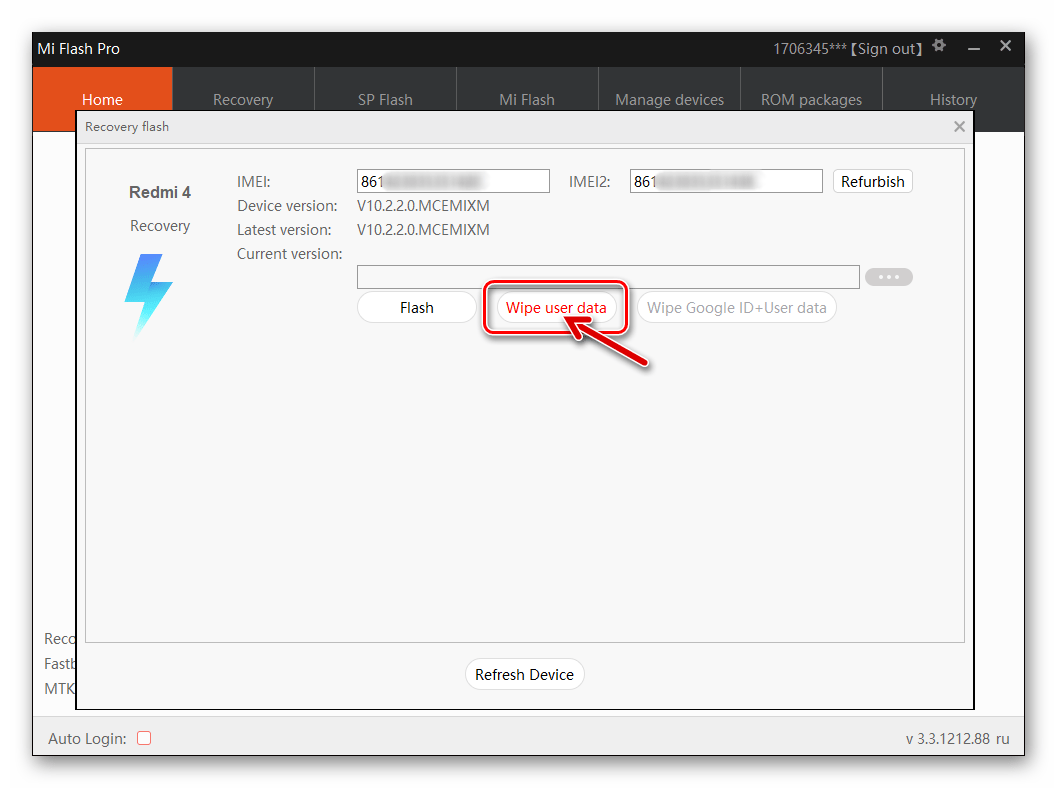
А потім зачекайте завершення процедури.
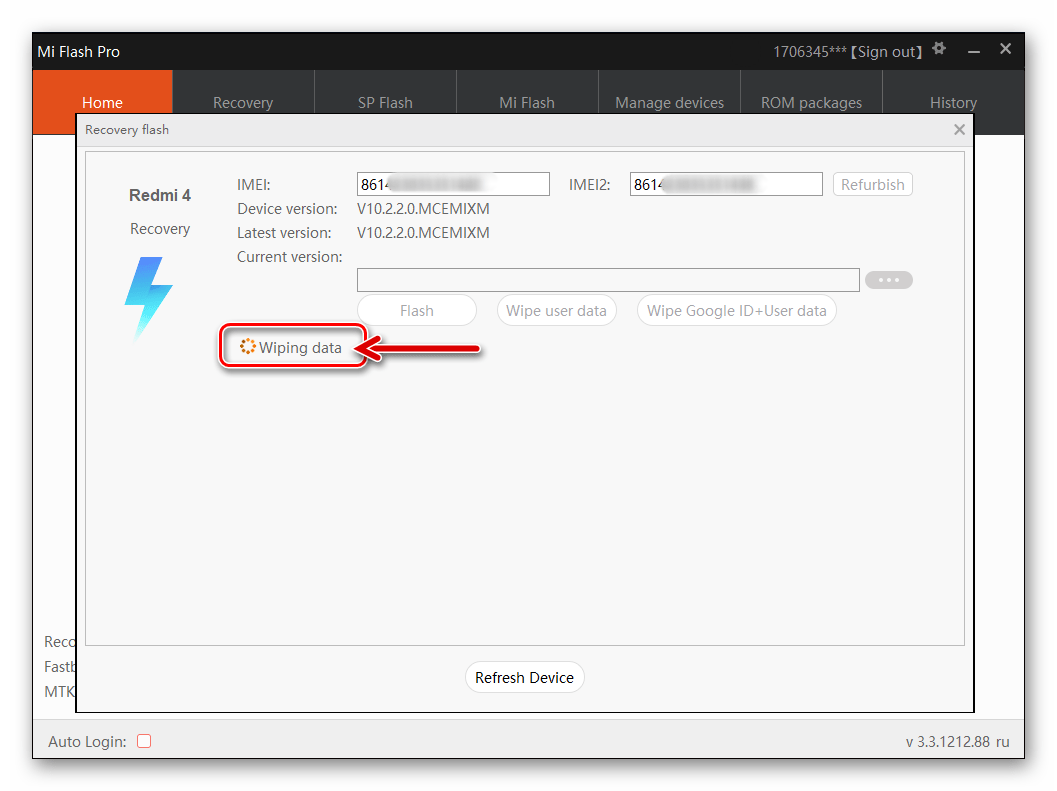
- Клікніть по кнопці вибору файлу прошивки ( «…»
).
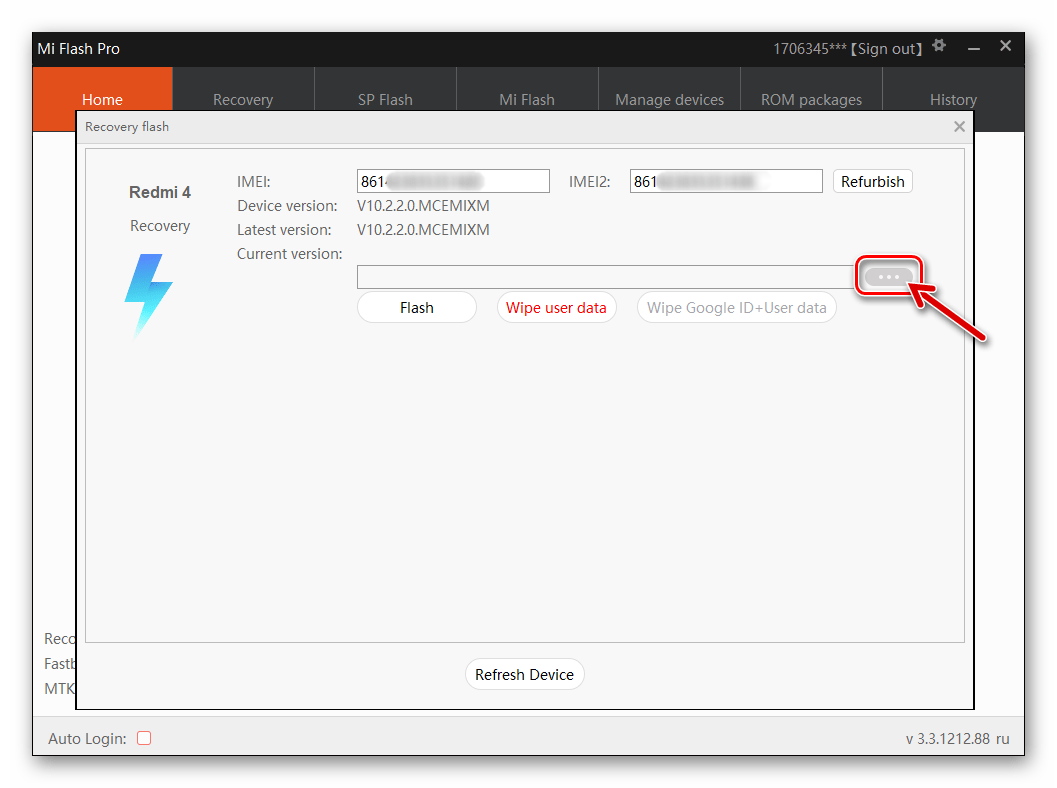
- У вікні перейдіть по шляху, де розташований recovery-пакет з встановлюваної ОС, виділіть його і натисніть»відкрити"
.
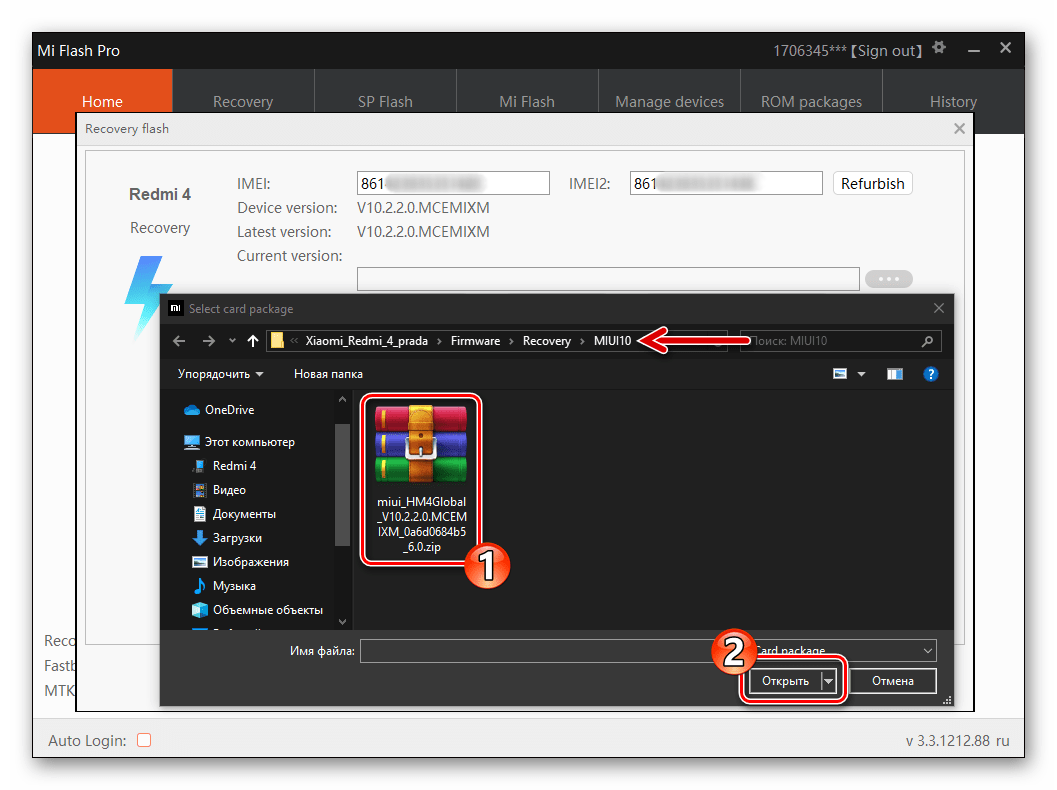
- Дочекайтеся завершення звірки контрольних сум,
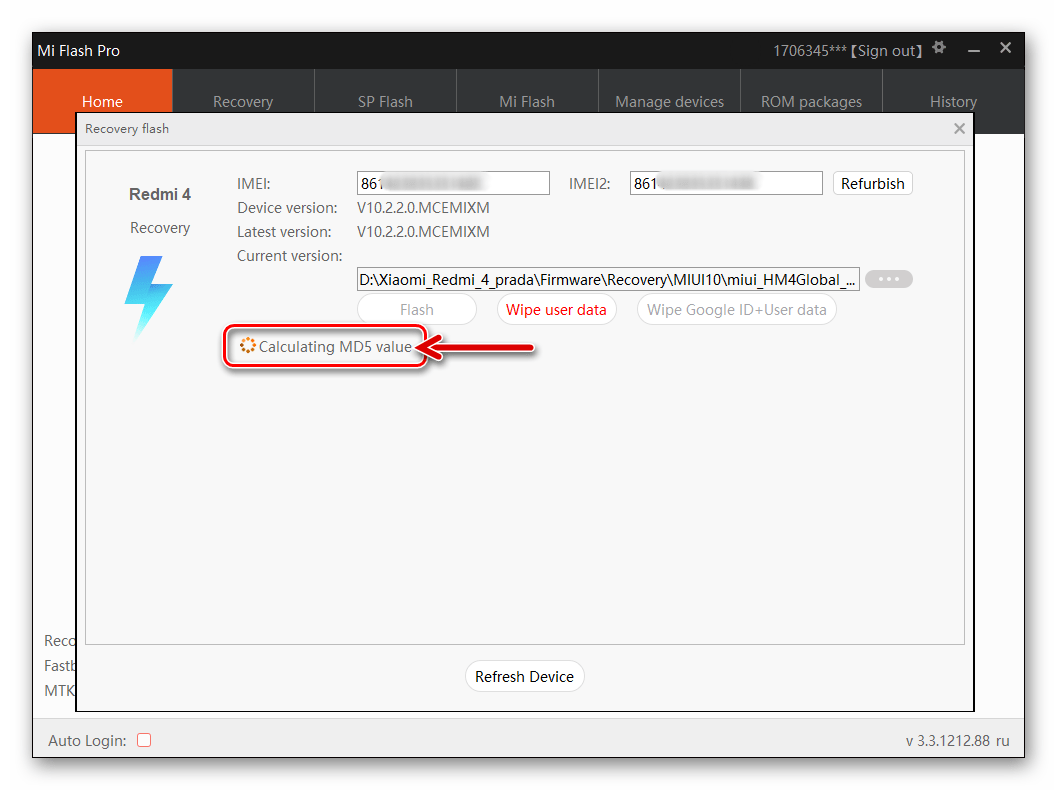
Тобто появи у вікні Mi Flash Pro повідомлення «Verified successfully» .
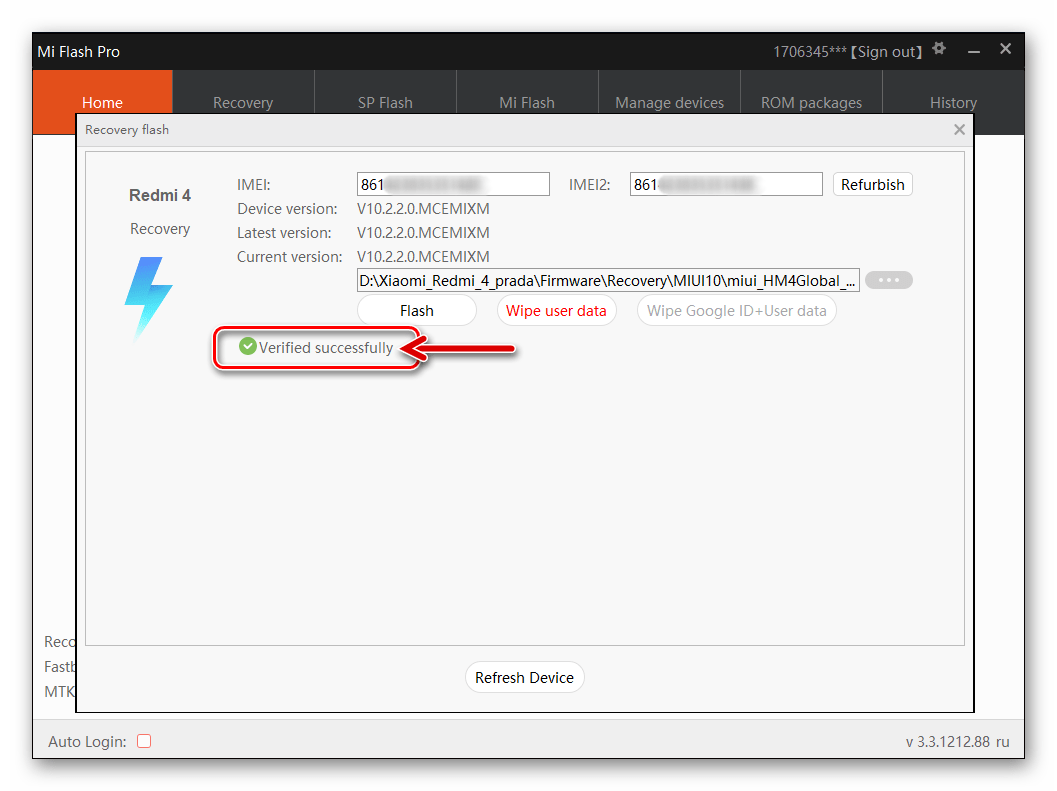
- Натисніть ініціюючу інсталяцію MIUI кнопку «Flash»
.
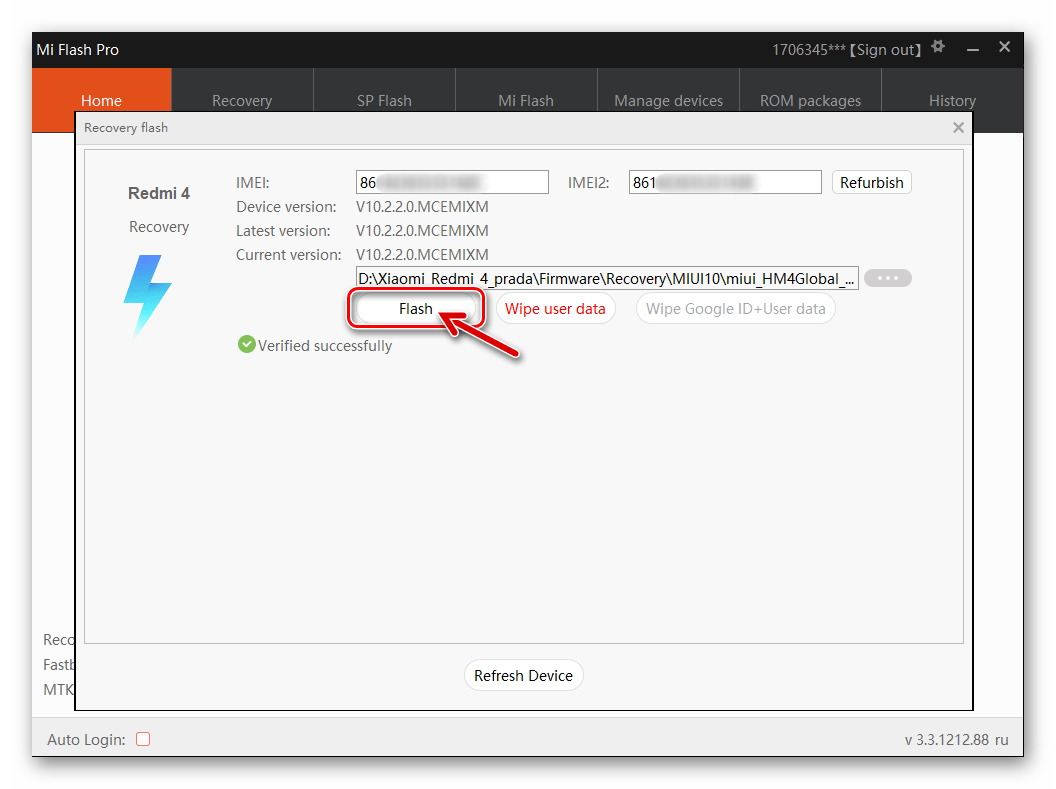
- Очікуйте завершення процесу прошивки, не торкаючись миші / клавіатури комп'ютера,
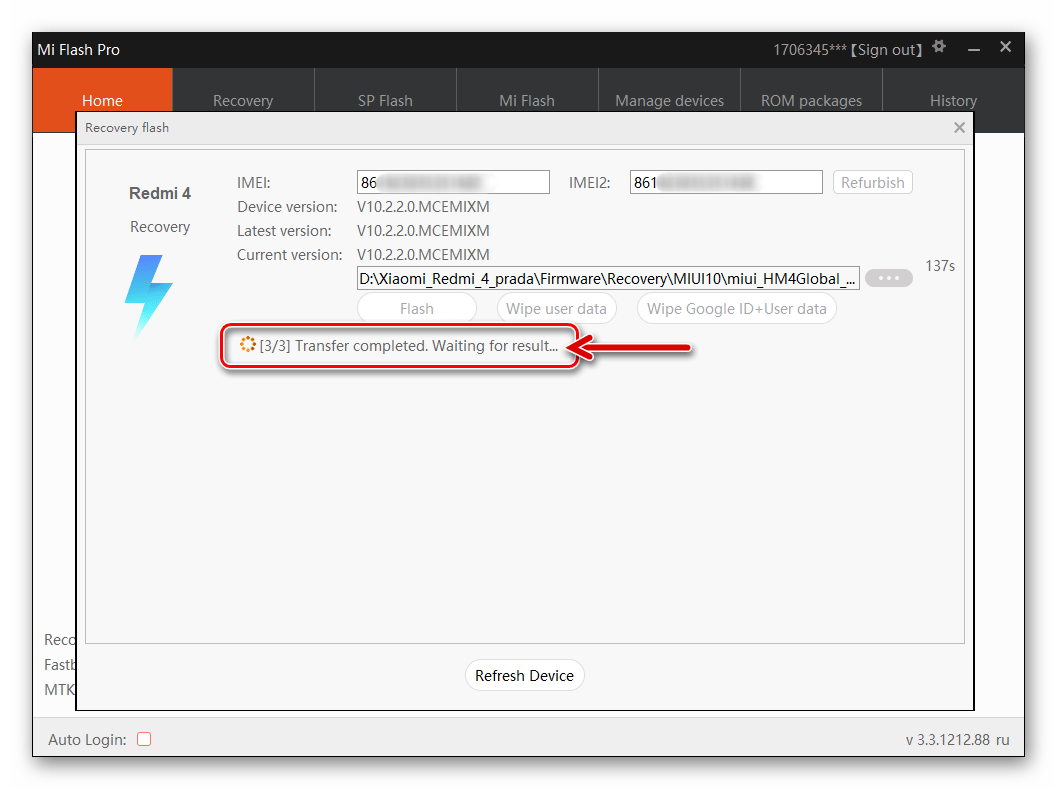
А також не вживаючи жодних дій щодо смартфона.
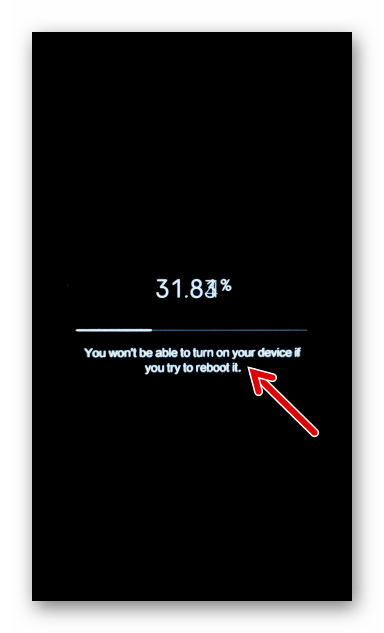
- Після закінчення операції переустановлення ОС Редмі 4 автоматично перезавантажиться. Далі почнеться перший після прошивки, а значить, досить тривалий запуск MIUI, який завершується появою екрану-вітання Андроїд-оболонки. Тепер смартфон можна відключити від ПК і переходити до Налаштування системи.
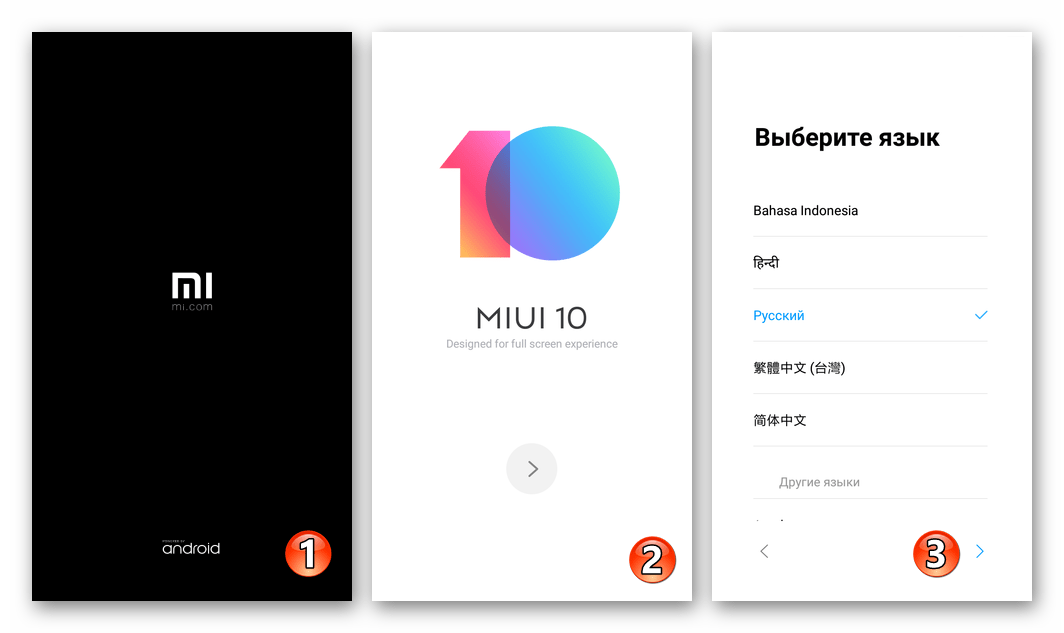
Спосіб 3: MiFlash
Найбільш частим вибором софта для проведення повної перепрошивки Xiaomi Redmi 4 з ПК є фірмовий додаток виробника – «класичний» MiFlash. За допомогою цього засобу можливо прошити розглянуту модель на будь-яку версію MIUI практично у всіх ситуаціях і в незалежності від поточного стану програмної частини девайса.
Режим EDL (розкірпічування)
Найбільш кардинальний метод впливу на системне ПЗ Редмі 4 передбачає використання режиму EDL. Для апаратів із заблокованим завантажувачем нижчеописана процедура досить часто є єдиним варіантом дій по поверненню працездатності потерпілої крах операційної системи, а значить, і смартфону в цілому.
- Завантажте на диск комп'ютера TGZ-архів з Fastboot-прошивкою і розпакуйте його за допомогою WinRAR
.
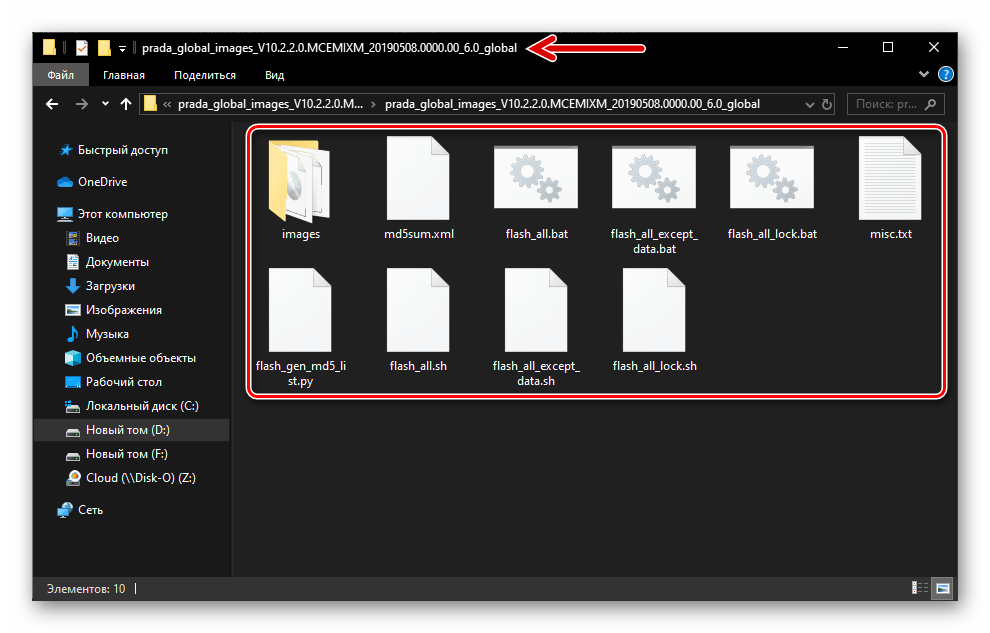
- Якщо це не було зроблено раніше, встановіть, а потім запустіть MiFlash.
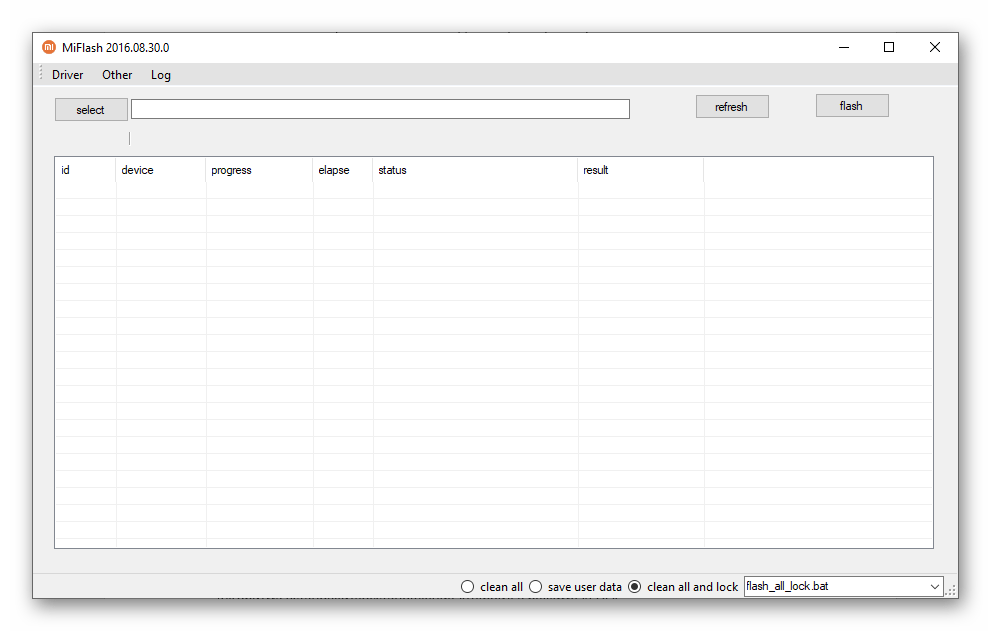
- Підключіть телефон в режимі &171;EDL&187;
до комп'ютера. Нагадаємо, підключення в потрібному стані описано в першій, що оповідає про підготовчі процедури, частини цієї статті.
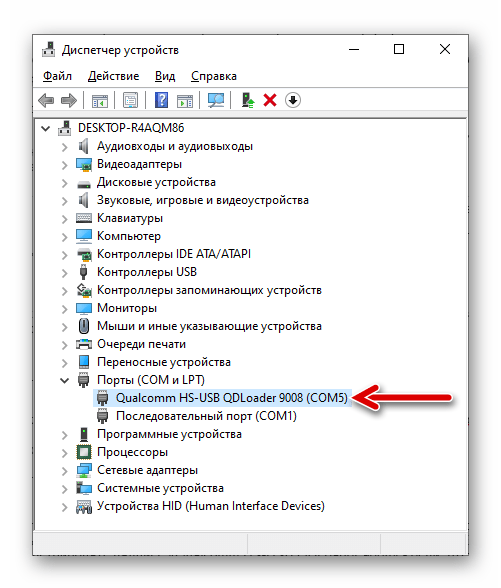
- У Міфлеш натисніть «refresh»
і потім переконайтеся, що девайс визначився прошивальщиком вірно. У стовпці
«device»
таблиці у вікні програми при правильному сполученні відображається номер COM-порту, який буде задіяний для передачі даних в Редмі 4, а також порожній індикатор виконання процедури.
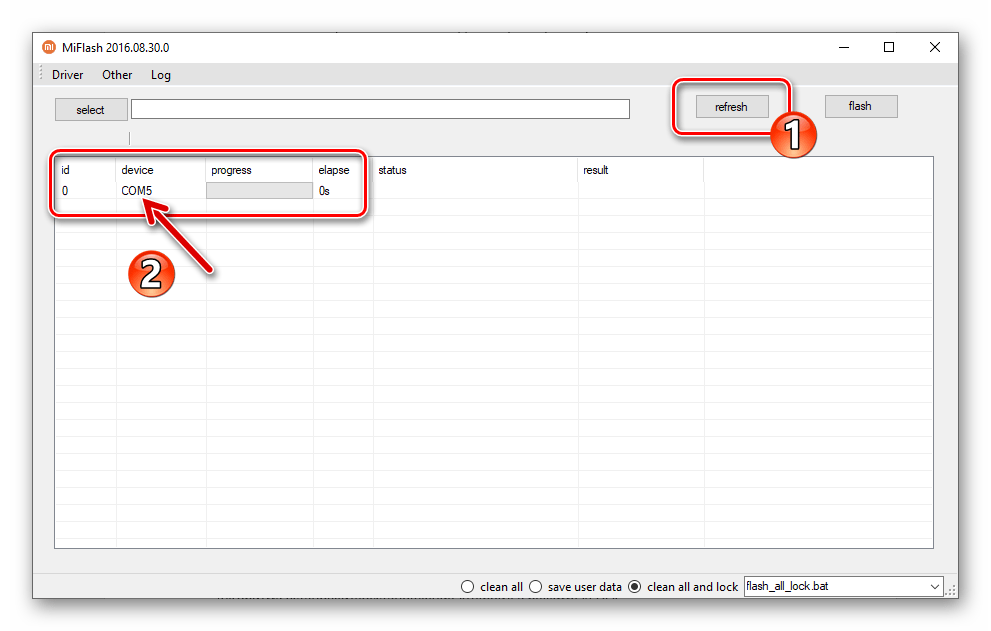
- Клікніть по кнопці «select»
, а потім у вікні, що відкриється
" Огляд папок»
виділіть каталог, що вийшов в результаті розпакування TGZ-файлу Fastboot-прошивки (містить папку
«images»
), клацніть
«ОК»
.
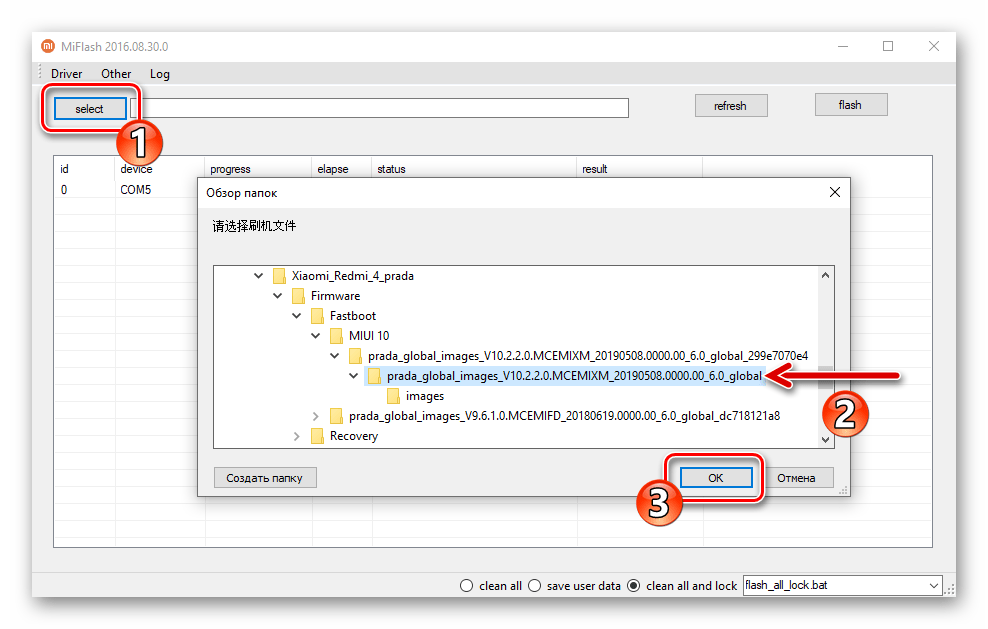
- У нижній частині вікна Міфлеш розташована радіокнопка, за допомогою якої здійснюється вибір режиму проведення операції перезапису пам'яті девайса-переведіть її в положення «clean all» .
- Тепер все готово для початку перенесення даних з пакета з ОС в пам'ять Redmi 4. Для ініціації процедури клацніть по кнопці «flash»
.
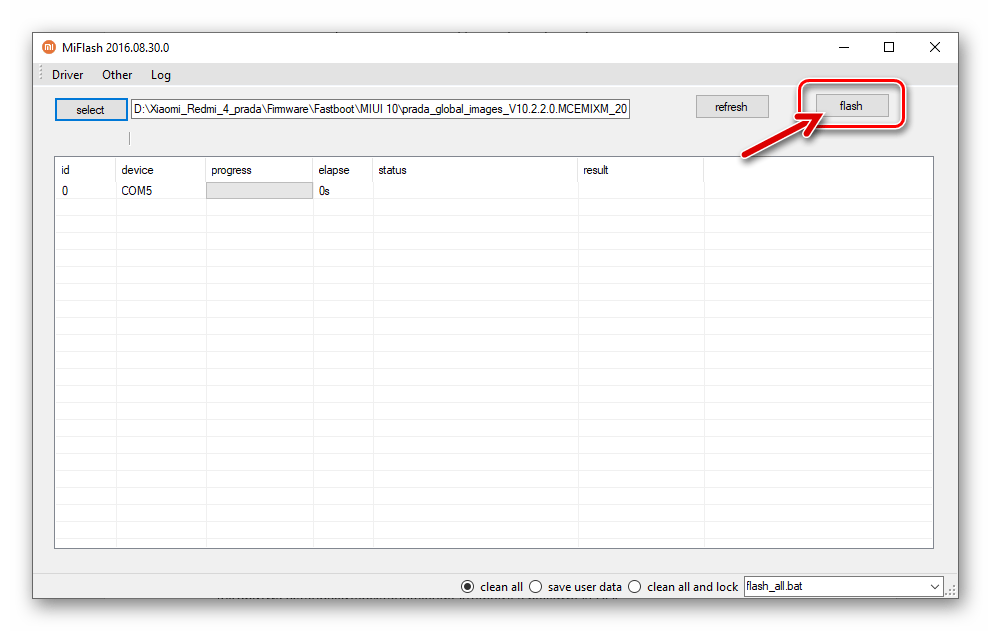
- Чекайте завершення прошивки девайса, спостерігаючи за заповнюється індикатором у вікні Міфлеш.
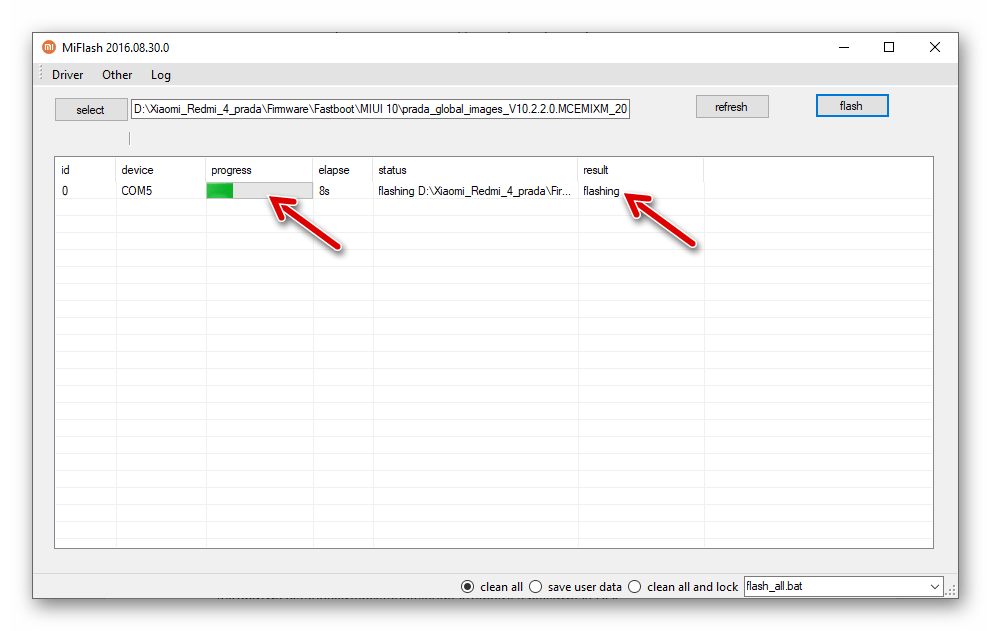
- Успішне закінчення всіх операцій супроводжується появою повідомлень в стовпцях «status»
і
«result»
таблиці у вікні MiFlash & 8212;
flash done
і
success
відповідно.
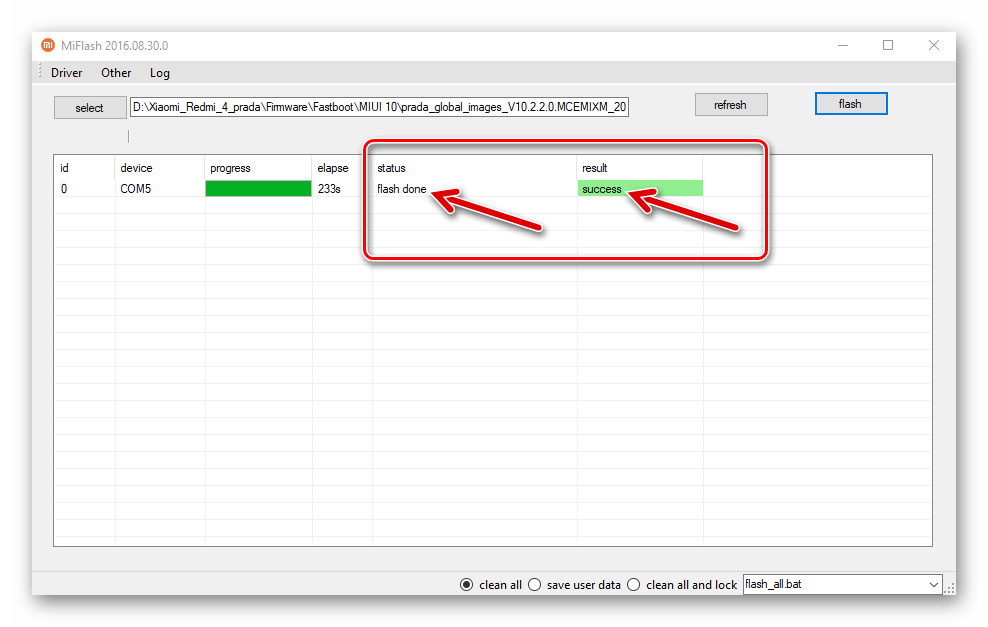
- Від'єднайте телефон від USB-порту комп'ютера. Для першого після проведених маніпуляцій запуску потрібно утримувати кнопку включення натиснутою близько 10-ти секунд &8212; до відчуття вібрації. Далі очікуйте (10-15 хвилин) появи екрану-вітання MIUI, після чого прошивку-відновлення Редмі 4 можна вважати завершеною.
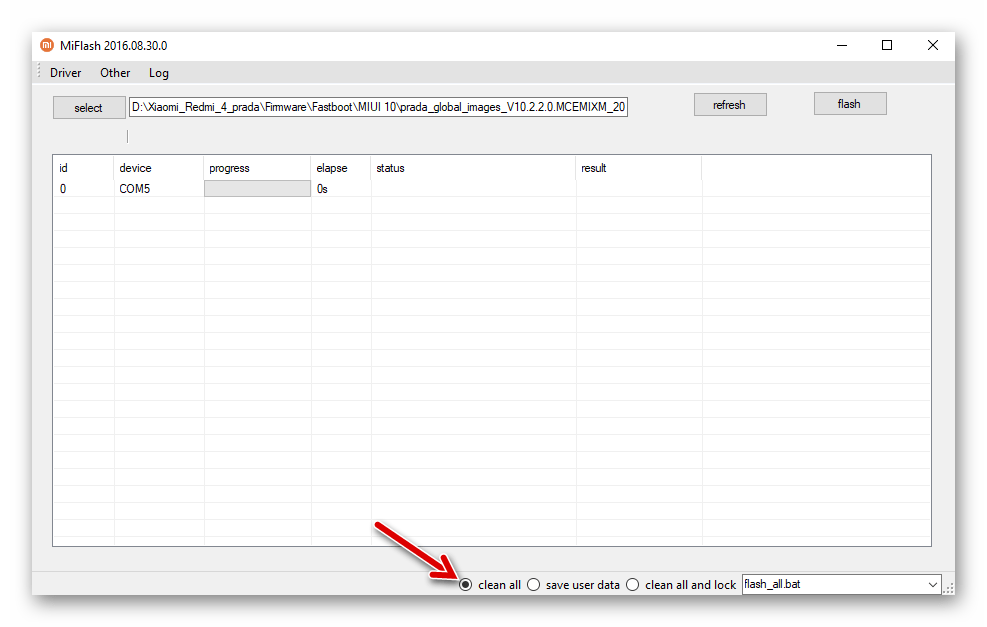
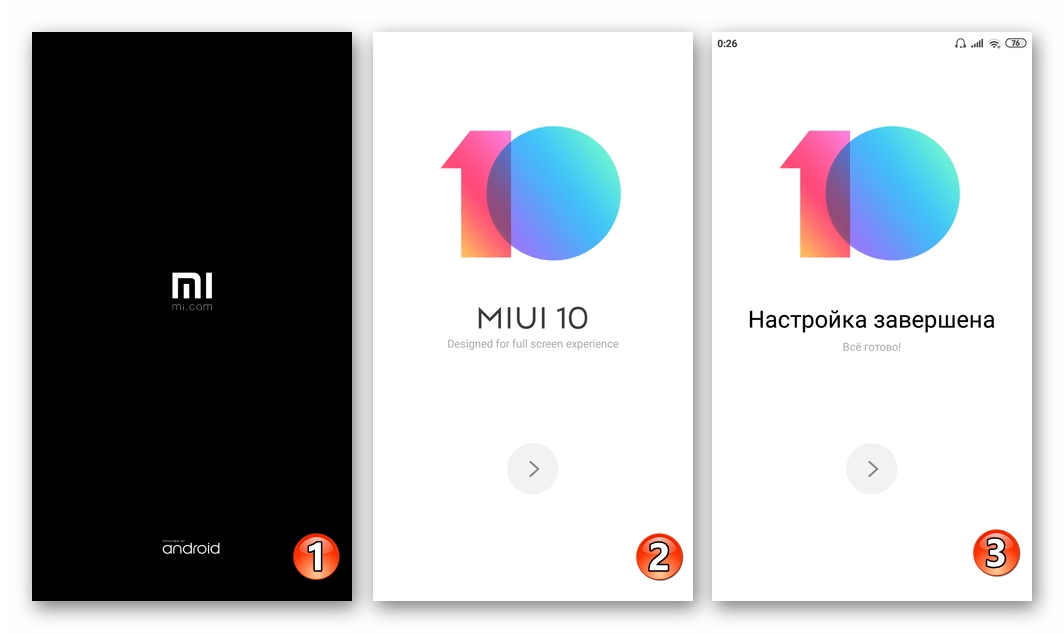
Режим Fastboot
За умови, що бутлоадер Xiaomi Redmi 4 знаходиться в статусі «розблоковано» , C програмною частиною пристрою можна працювати через MiFlash, перевівши апарат в стан «FASTBOOT» . Таким чином здійснюється повернення на смартфон офіційної системи після установки кастомів, відкат і оновлення версії MIUI будь-якого типу, відновлення працездатності Android на примірниках пристроїв, що демонструють нескінченну перезавантаження при запуску і деяких інших ситуаціях. Організація процесу прошивки Редмі 4 в режимі «ФАСТБУТ» через Міфлеш здійснюється практично за тим же алгоритмом, що і установка / відновлення андроїд в режимі «EDL» .
- Виконайте пункти 1-2 попередньої інструкції з цієї статті.
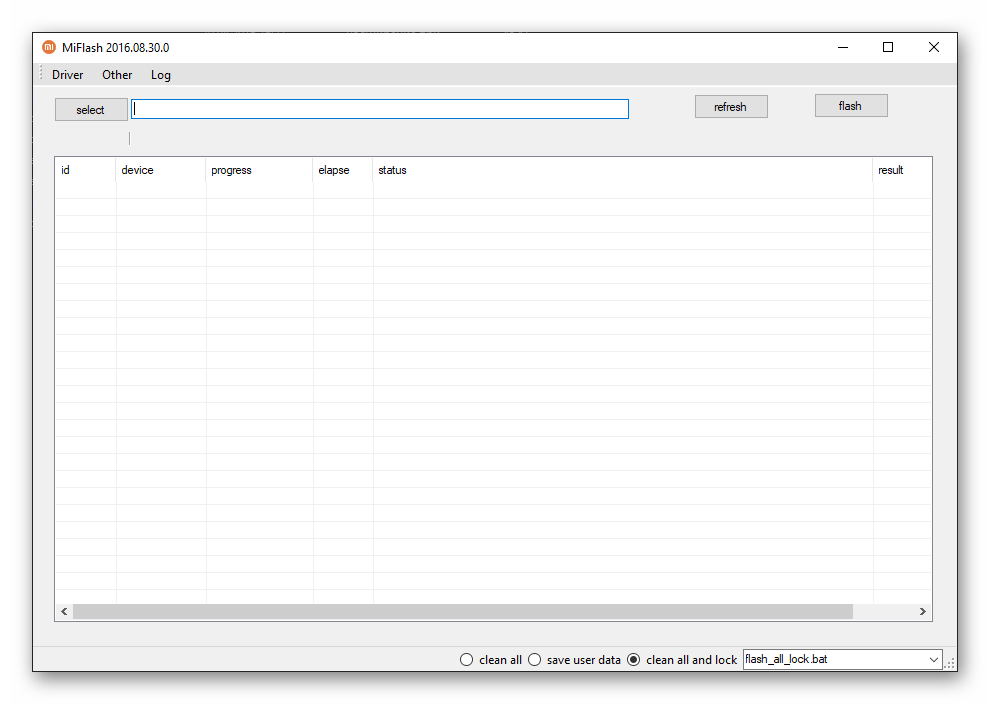
- Переведіть Редмі 4 у стан «ФАСТБУТ»
і підключіть його до ПК.
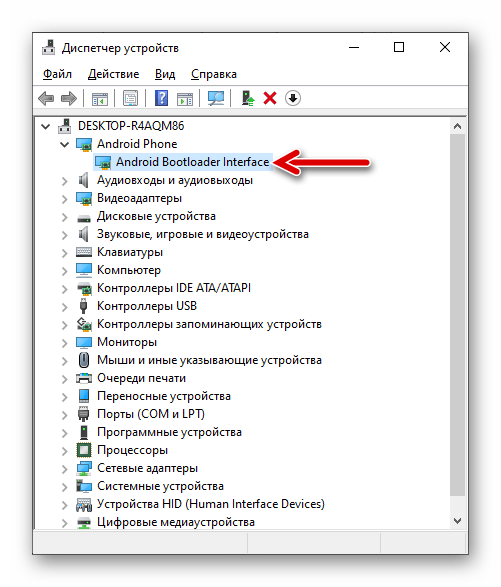
- У вікні MiFlash натисніть «refresh»
і потім перевірте, що пристрій визначився в додатку вірно - в стовпці
«device»
повинен відображатися його серійний номер.
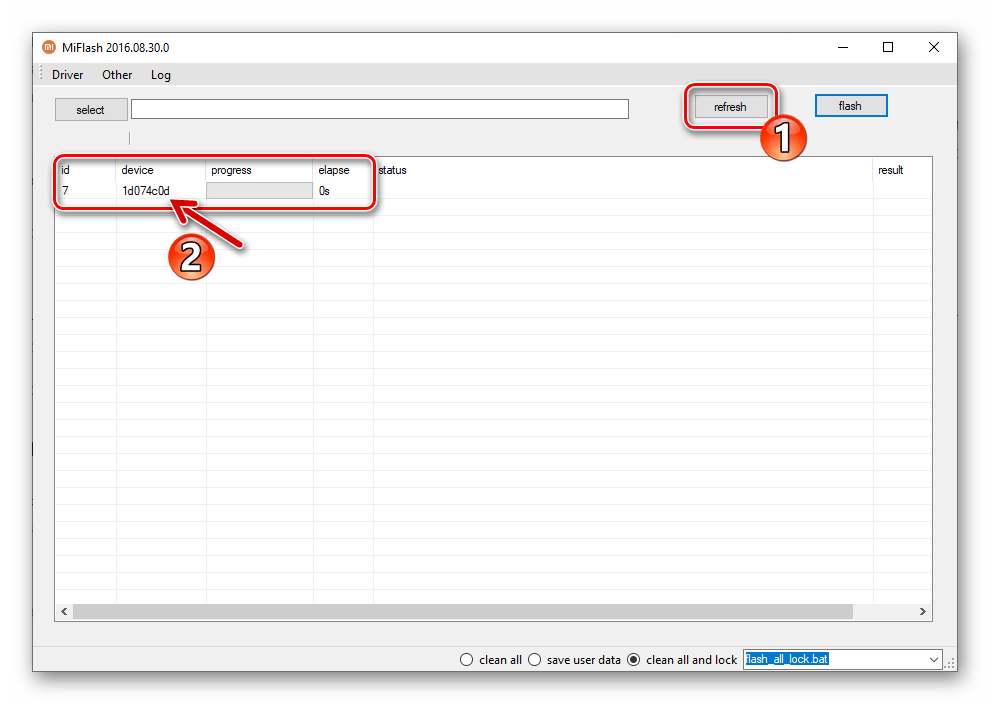
- Виконайте кроки 5-10 інструкції щодо перевстановлення ОС на моделі в режимі EDL,
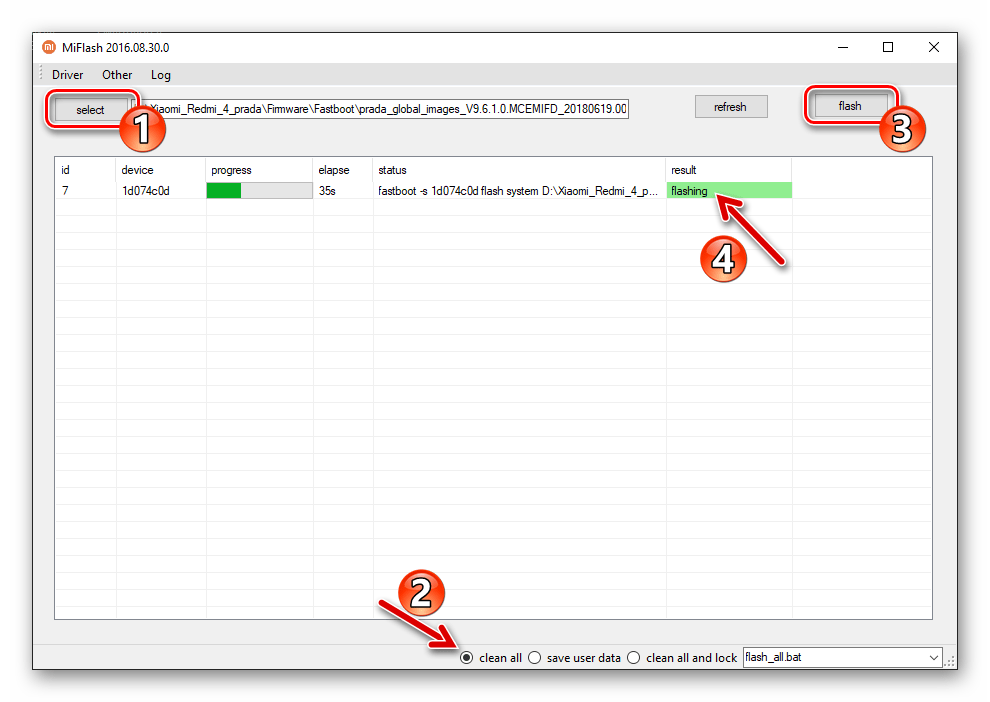
запропонованої вище в цьому матеріалі.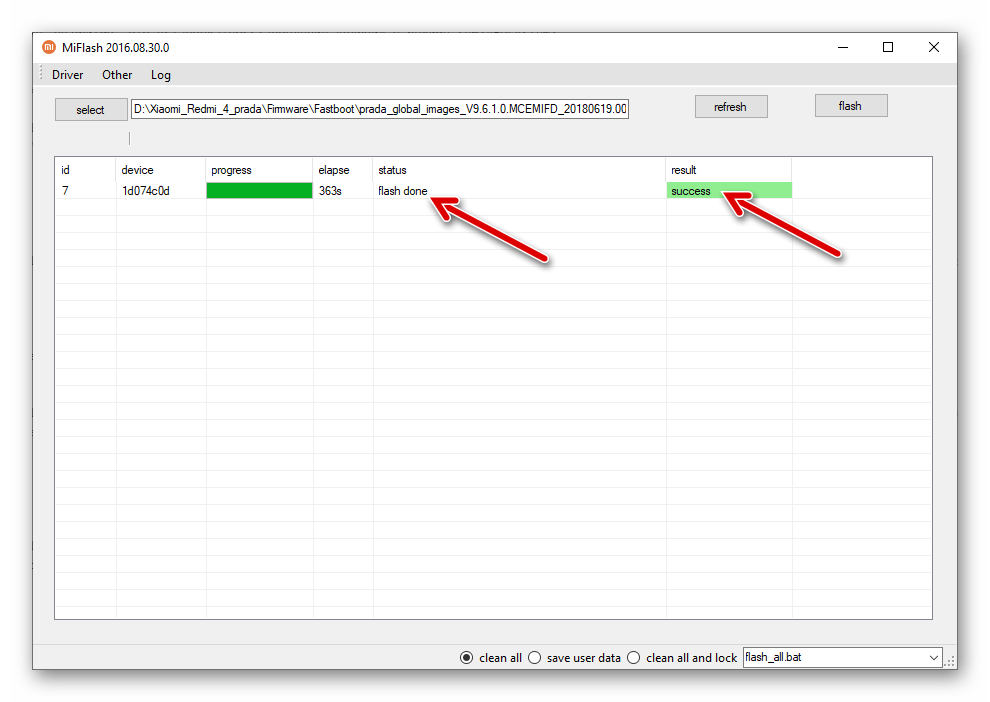
Спосіб 4: Qualcomm Flash Image Loader (QFIL)
У деяких, рідко виникають випадках намагаються відновити системне ПО розглянутої моделі за допомогою вищеописаного Міфлеш користувачі стикаються з проблемами в роботі софта. У таких ситуаціях можна застосувати універсальний прошивальщик Андроїд-апаратів на процесорах Qualcomm – утиліту QFil.
- Завантажте та розпакуйте в окремий каталог TGZ-пакет з компонентами Android, призначений для установки c ПК.
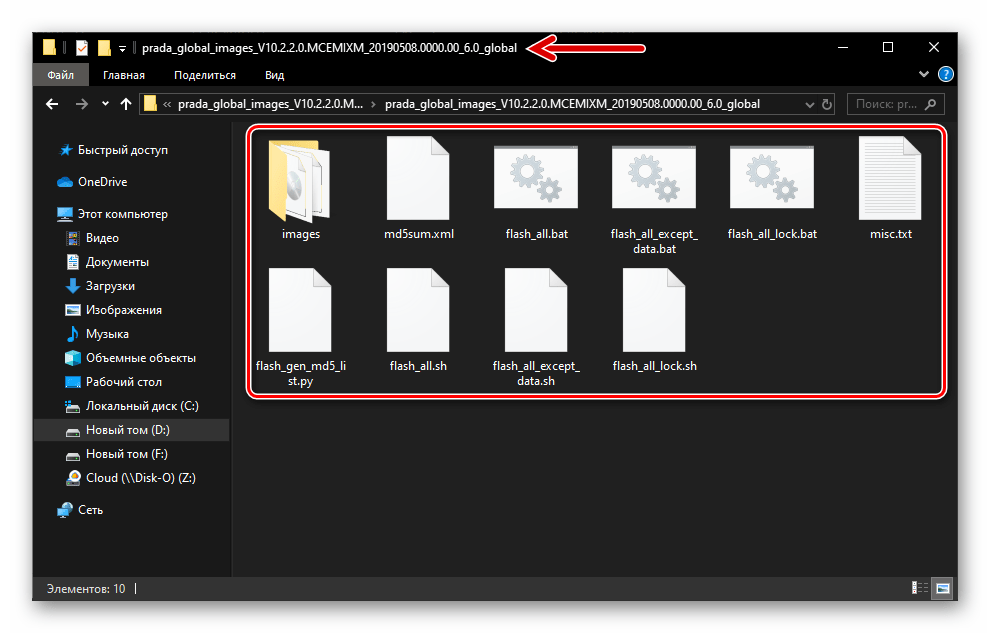
- Запустіть QFil.
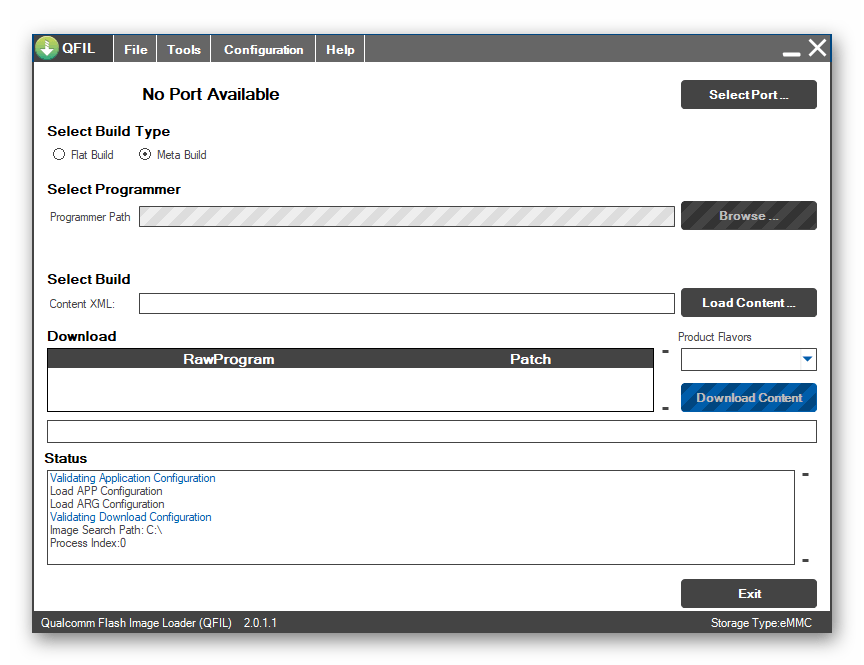
- Переведіть розташовану в області «Select Build Type»
вікна утиліти радіокнопку, в положення
«Flat Build»
.
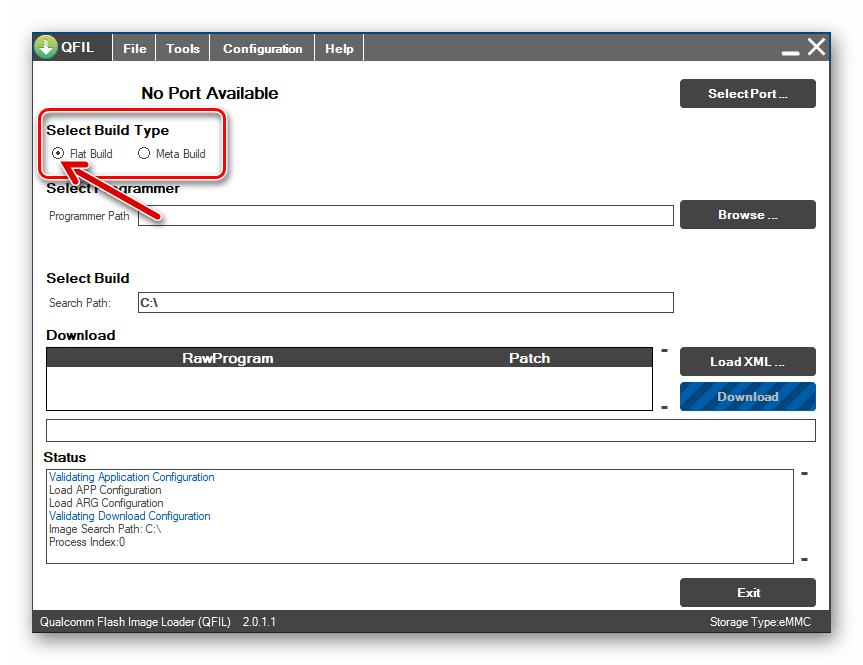
- Натисніть «Browse»
праворуч від поля
«Programmer Path»
.
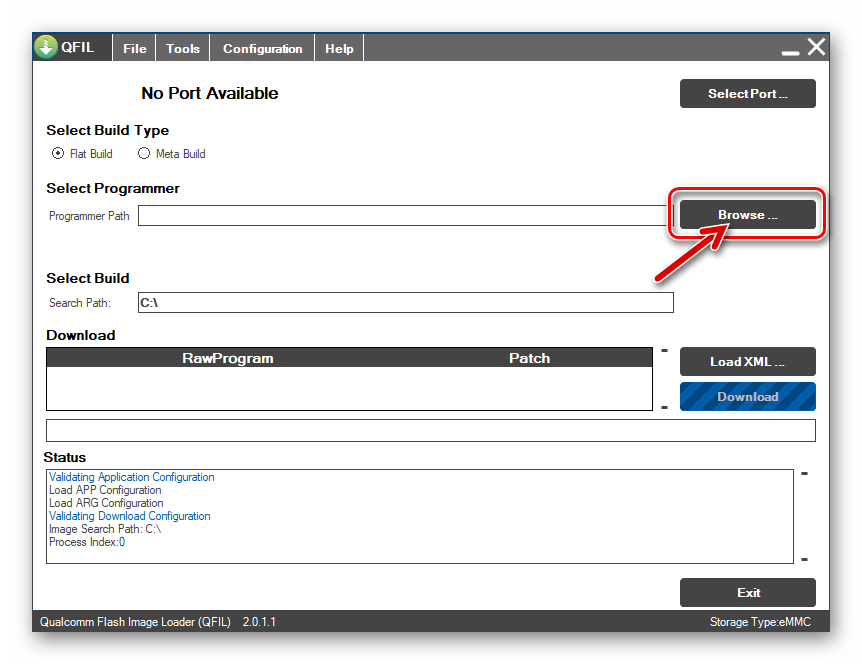
- У вікні, перейдіть в каталог, куди був розпакований TGZ-архів з образами MIUI, відкрийте папку «images»
.
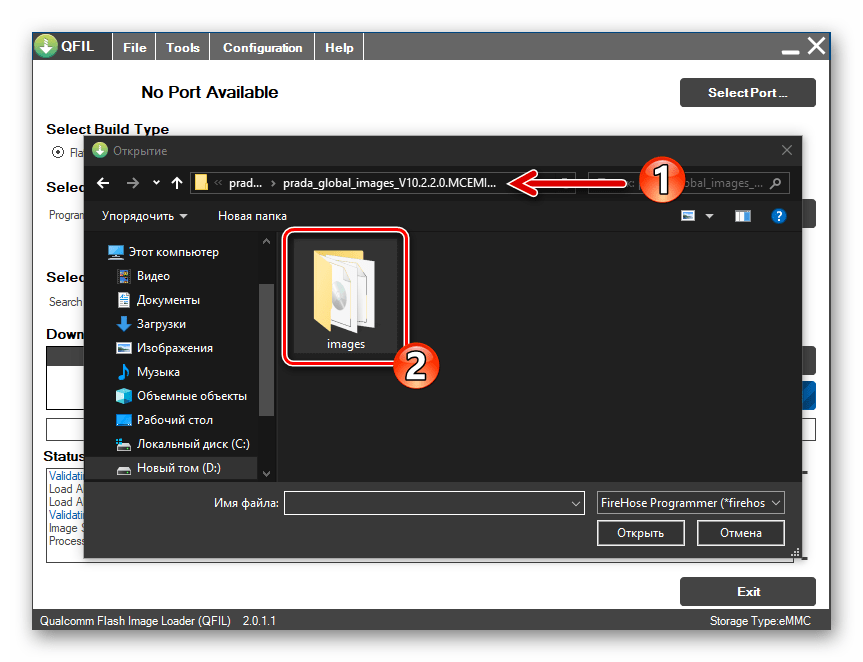
- Знайдіть і виділіть спеціалізований файл під назвою prog_emmc_firehose_8937_ddr.mbn
, натисніть
»відкрити"
.
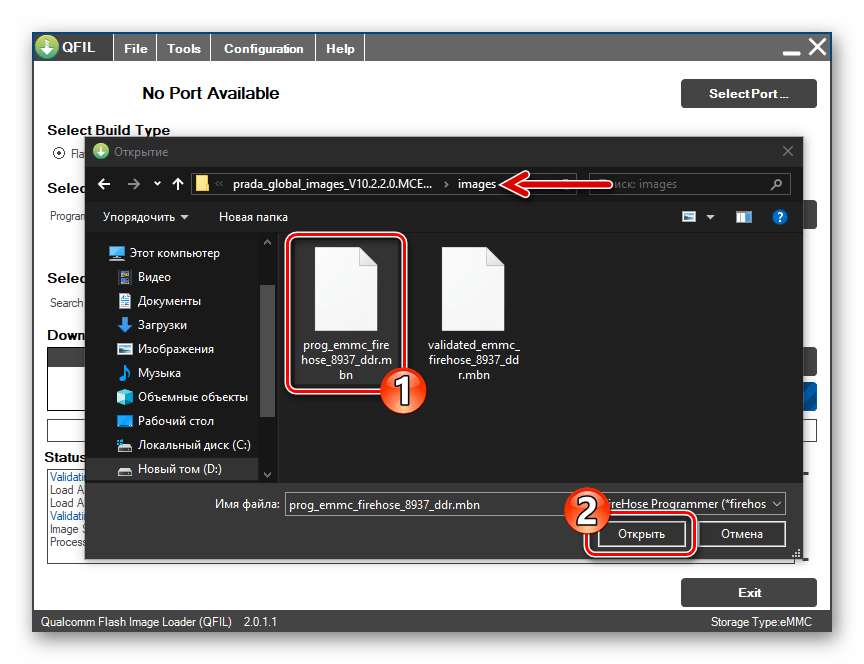
- Клацніть по кнопці «LoadXML»
, розташованої праворуч від області
«Download»
.
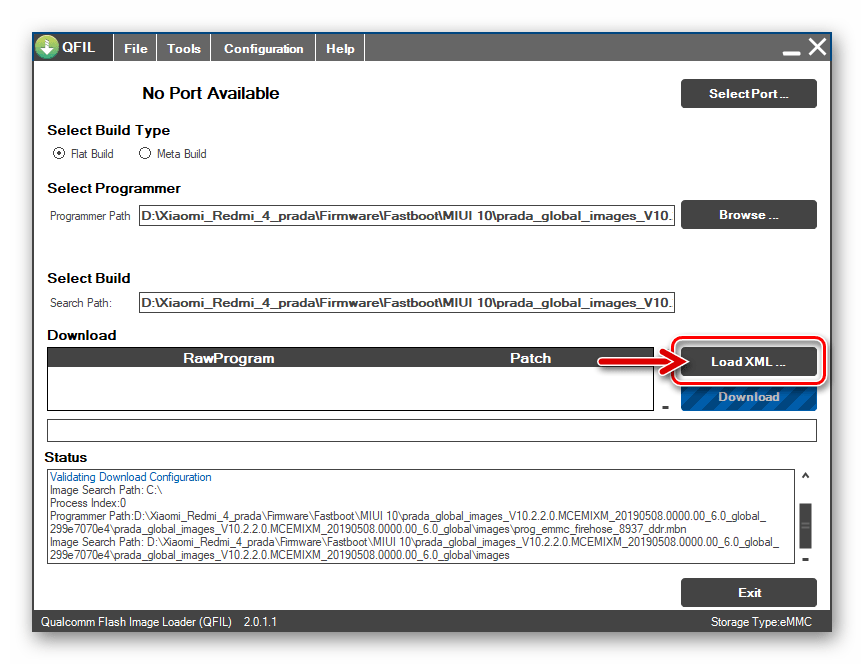
У першому вікні виберіть файл rawprogram0.xml ,
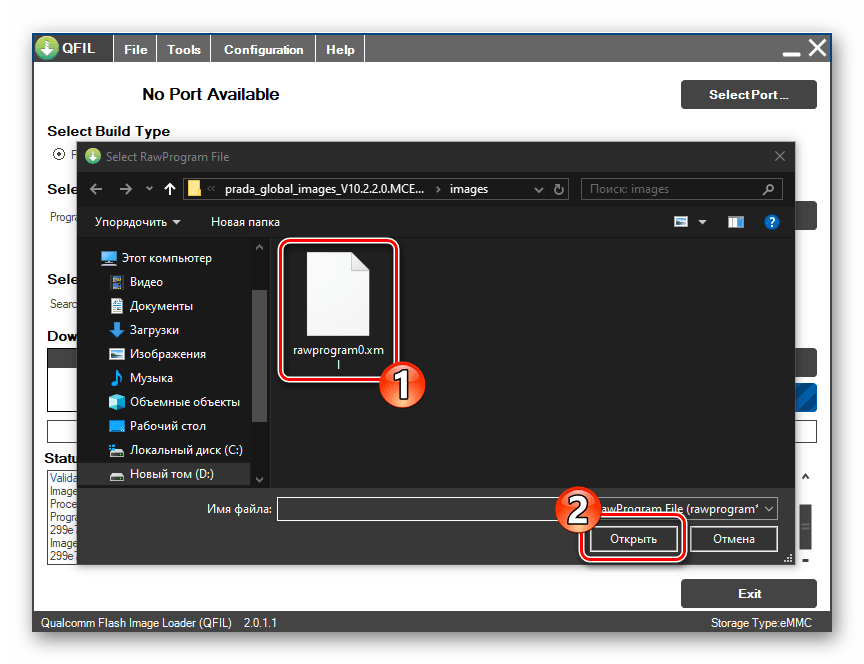
А в наступному &8212; patch0.xml .
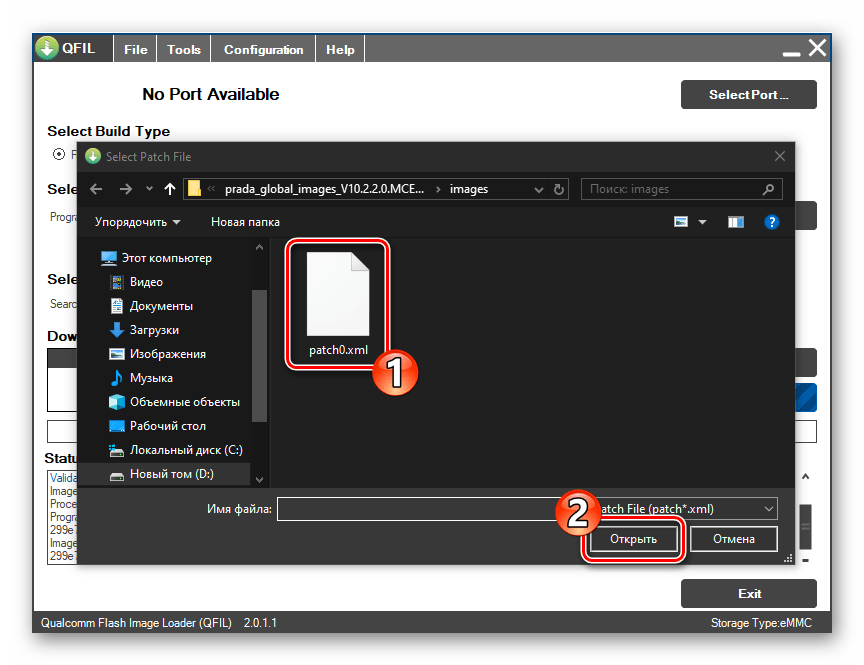
- Підключіть переведений в EDL-режим Redmi 4 до комп'ютера.
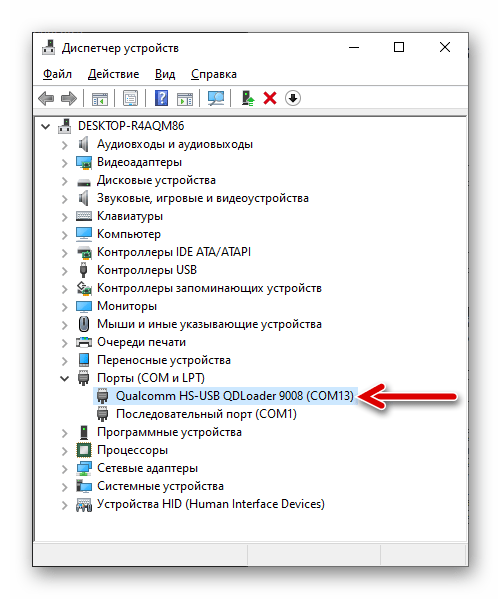
- Для розуміння, що утиліта визначила смартфон і зробила це вірно подивіться на верхню частину вікна. Після підключення смартфона в стані EDL там повинна демонструватися напис «Qualcomm HS-USB QDLoader 9008»
&8212; якщо це так, перейдіть до наступного кроку.
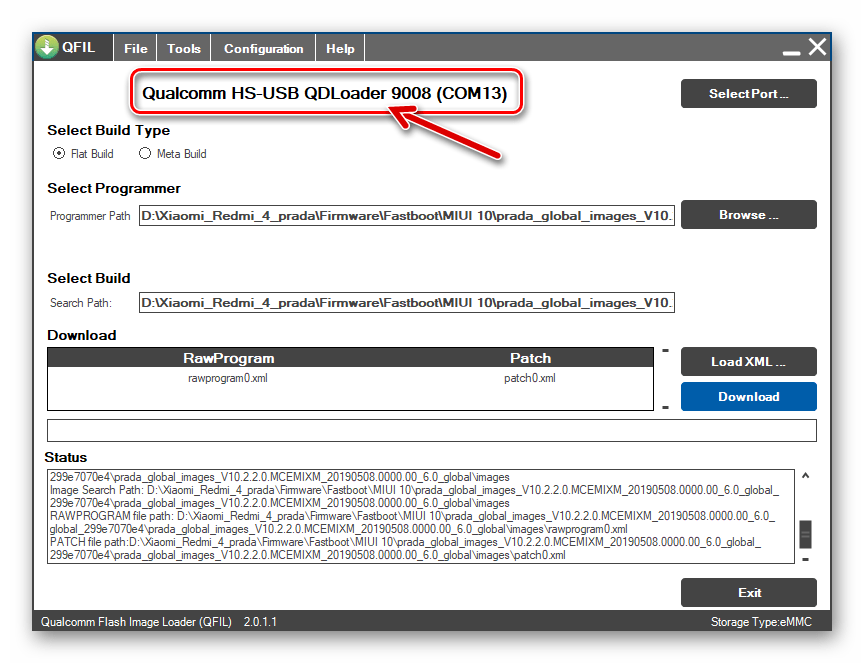
- Перевірте, чи всі поля у вікні QFil заповнені правильно, перевіривши наступний знімок екрана. Кликнувши «Download»
&8212; ця кнопка ініціює процес перенесення файлів з диска ПК в області пам'яті мобільного девайса.
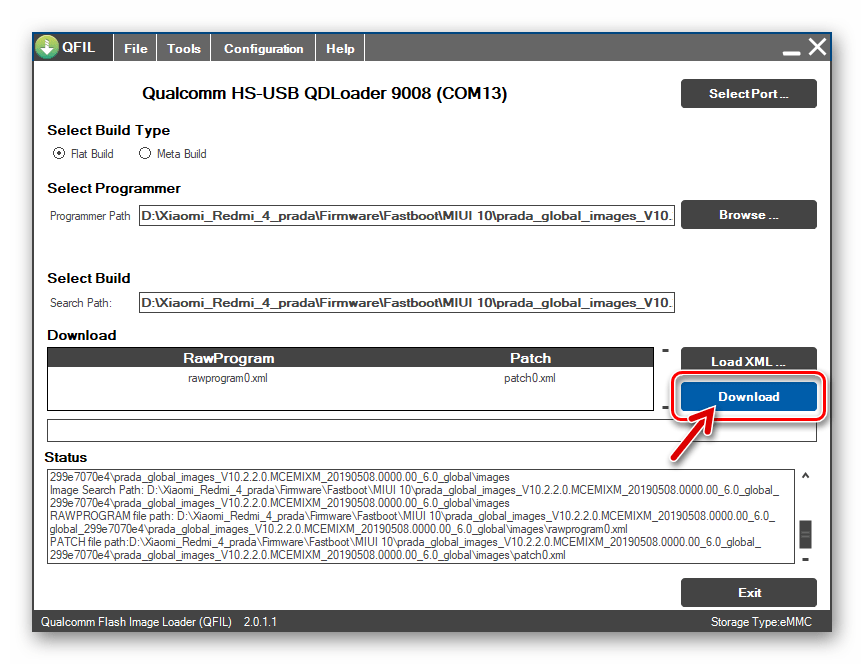
- Далі чекайте закінчення процедури повної перепрошивки телефону, не перериваючи її ніякими діями. Краще взагалі не чіпати комп'ютер і телефон під час процесу. Досвідчені користувачі можуть робити висновки про те, що відбувається, спостерігаючи за появою логів в поле «Status»
.
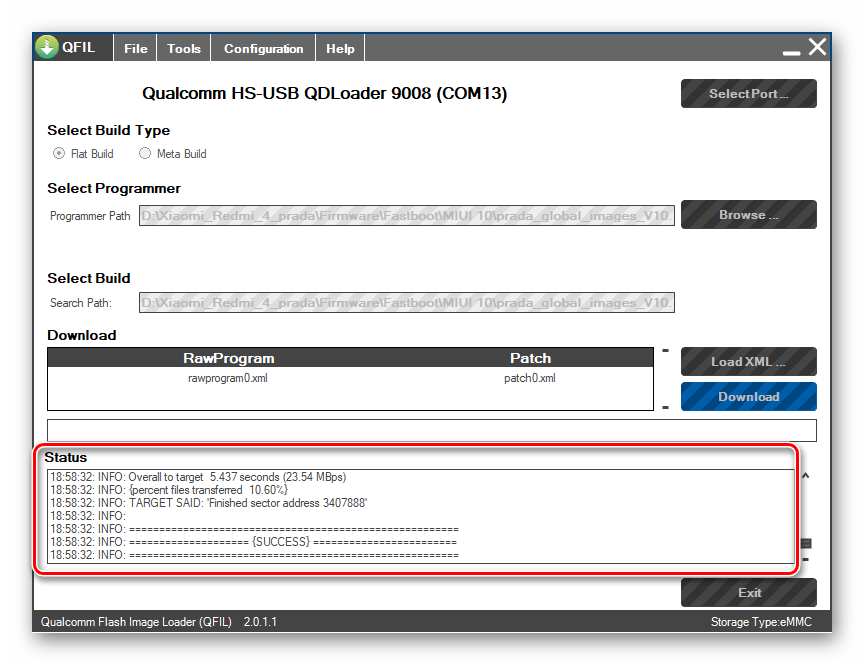
- Коли перезапис усіх областей Пам'яті Redmi 4 завершиться успішно, у полі «Status»
вікна QFIL з'являться повідомлення:
«Download Succeed»
і
«Finish Download»
. На цьому робота з утилітою завершена, вимкніть апарат від комп'ютера.
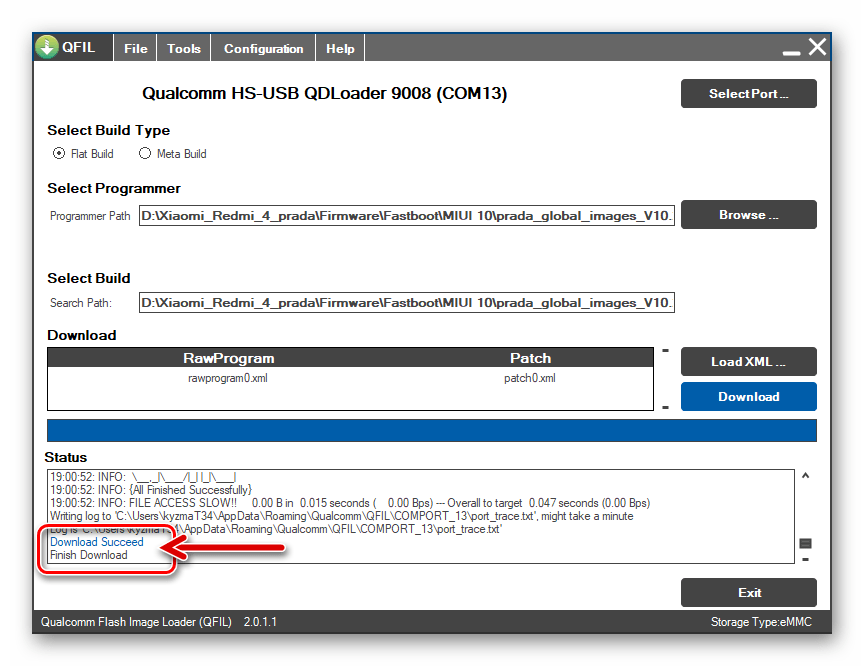
- Натисніть на Редмі 4 кнопку»харчування"
і утримуйте її до запуску пристрою (більше 10-ти секунд). Робити остаточний висновок про результативність та ефективність проведеної процедури можна після того, як смартфон продемонструє екран-вітання МІЮАЙ, якого доведеться очікувати досить довго &8212; до 20-ти хвилин.
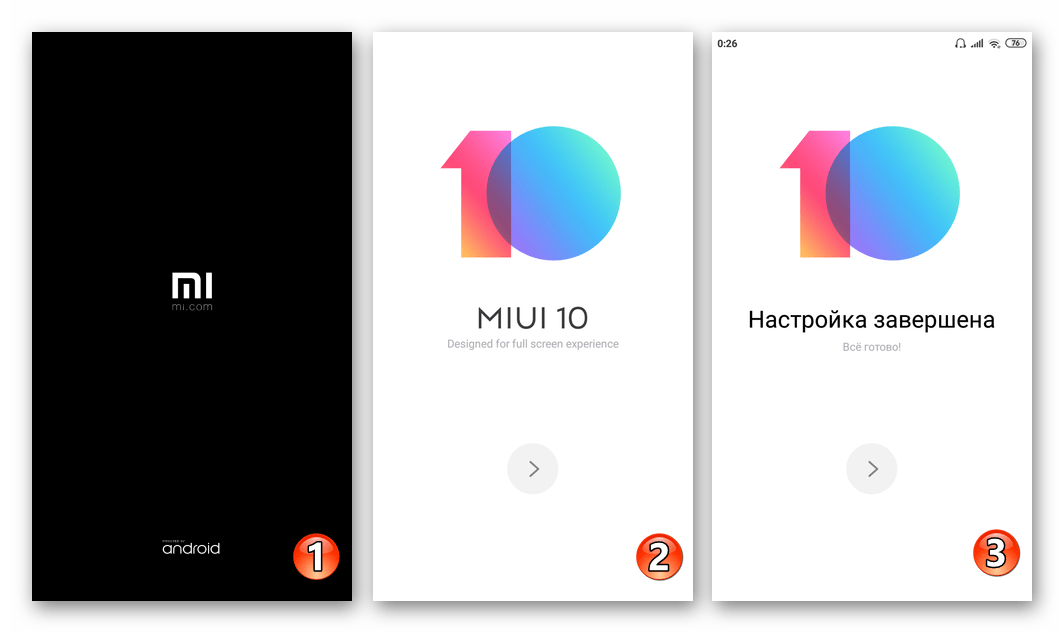
Спосіб 5: Утиліта консолі Fastboot, встановлення TWRP
Незважаючи на здається низьким непідготовленому користувачеві рівень функціональності, програмні засоби Fastboot і ADB є потужними інструментами і дозволяють виробляти з програмною частиною Андроїд-девайсів масу дій.
Читайте також: як прошити Android через Fastboot
Щодо Redmi 4S (обов'язково!) розблокованим загрузчиком утиліту Фастбут можливо використовувати для установки офіційної ОС будь-якого типу/версії, а також інтеграції кастомного рекавери.
Встановлення MIUI
- Приготуйте Fastboot-прошивку, скачавши її з мережі і розпакувавши пакет в окрему папку.
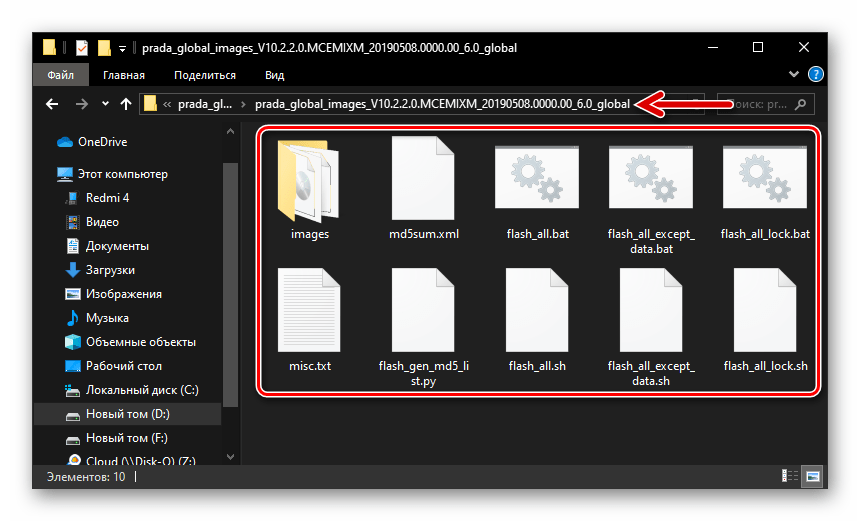
- Відкрийте каталог з файлами ADB і Fastboot і скопіюйте в нього вміст отриманої на попередньому кроці інструкції папки з образами ОС і скриптами.
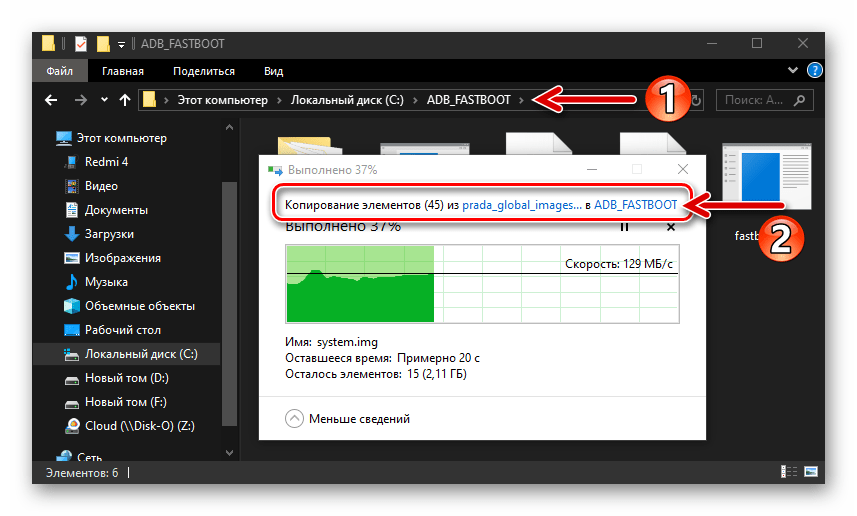
Має вийти наступним чином:
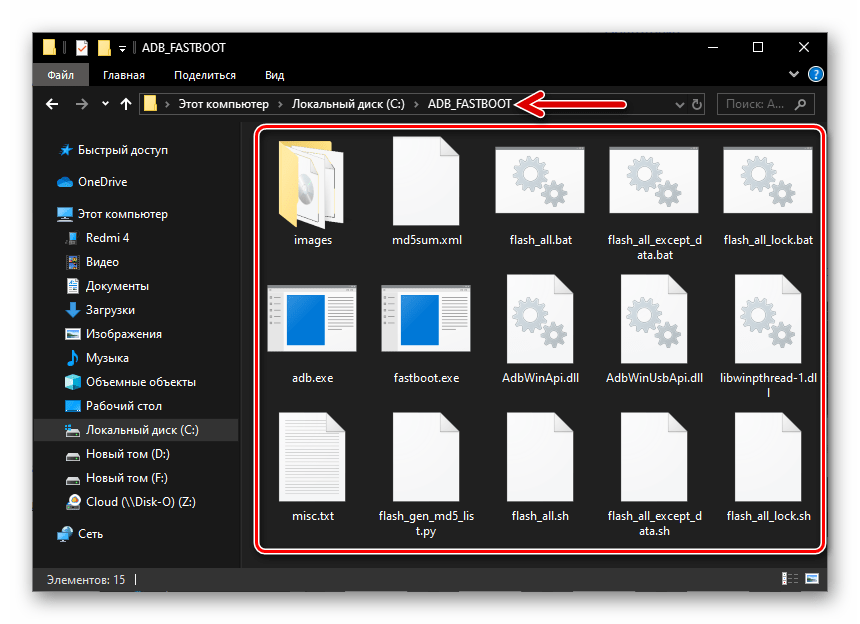
- Переведіть девайс в режим «ФАСТБУТ»
і підключіть його до ПК.
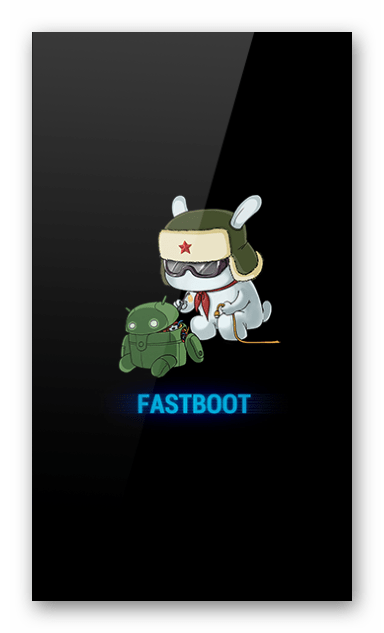
- З каталогу з АДБ і Фастбут запустіть один з трьох bat-файлів, які з'явилися в ньому по результату виконання пункту № 2 цієї Інструкції:
- Flash_all.bat &8212; скрипт, що забезпечує перенесення компонентів МІЮАЙ в області пам'яті смартфона з їх очищенням;
- Flash_all_except_data_storage.bat & 8212; установка ОС Android без видалення інформації Користувача з пам'яті девайса;
- Flash_all_lock.bat & 8212; повне форматування областей пам'яті смартфона і (увага!) блокування завантажувача в результаті інсталяції ОС MIUI.
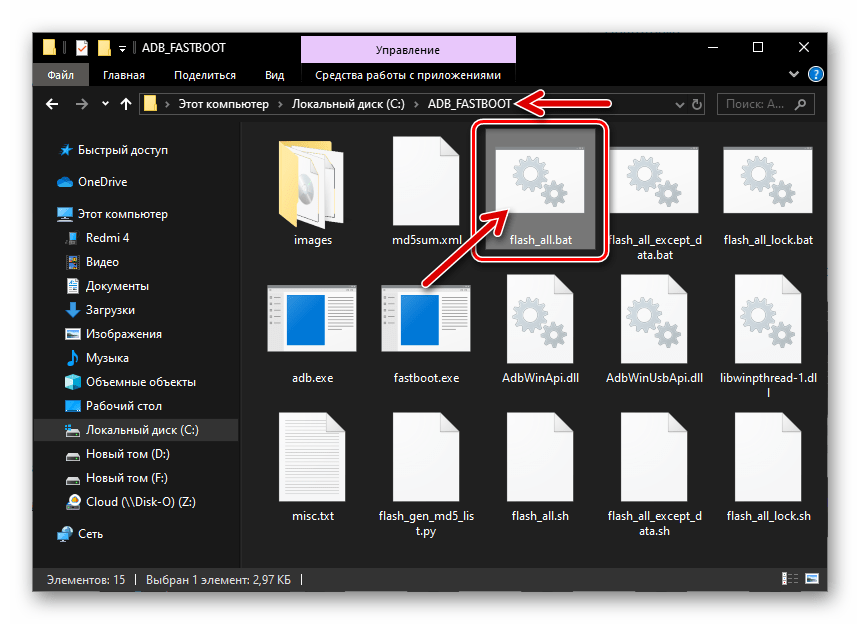
- Після запуску виконуваного файлу відкриється консоль Віндовс, де можна спостерігати за процесом перенесення компонентів операційної системи в області пам'яті Редмі 4.

- По завершенні виконання батником своєї роботи смартфон автоматично почне запуск інстальованої мобільної ОС. У командному рядку при цьому відображається «для продовження натисніть будь-яку клавішу . . .»
, &8212; виконавши цю вказівку, ви завершите роботу утиліти Fastboot.
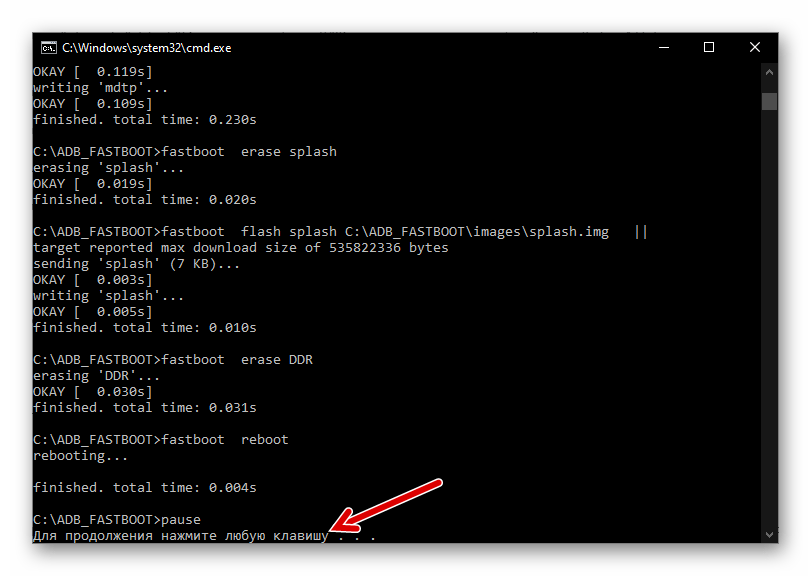
- Чекайте ініціації переустановленої системи &8212; появи в залежності від обраного інсталяційного скрипта вітального екрану андроїд-оболонки, з якого починається вибір її основних параметрів, або робочого столу МІЮАЙ, якщо очищення пам'яті не проводилася.
Інсталяція TWRP
Середовище відновлення TeamWin Recovery (TWRP) , якою, діючи за наступною інструкцією, можна замінити Заводське рекавери Сяомі Redmi 4 з розблокованим загрузчиком, дозволить надалі активувати привілеї суперкористувача, провести заміну офіційного системного ПО моделі – перейти на кастомную прошивку. Крім іншого, серйозною перевагою ТВРП є можливість створення повноцінного бекапа інформації з системних розділів пам'яті апарату і відновлення даних з нього при такій необхідності.
Завантажити img-образ TWRP для установки в смартфон Xiaomi Redmi 4
- Завантажте за посиланням вище файл-образ ТВРП і помістіть його в папку з Fastboot.
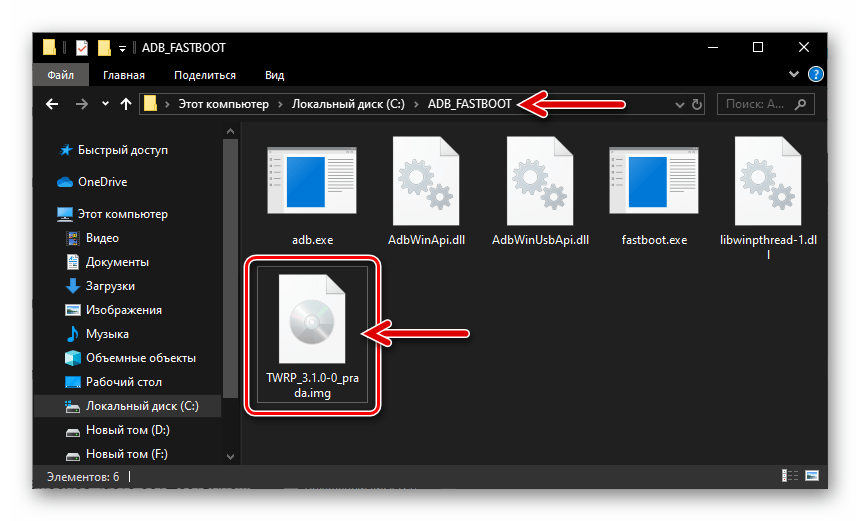
- Переведіть телефон у режим «FASTBOOT»
і підключіть до нього кабель від USB-порту ПК.
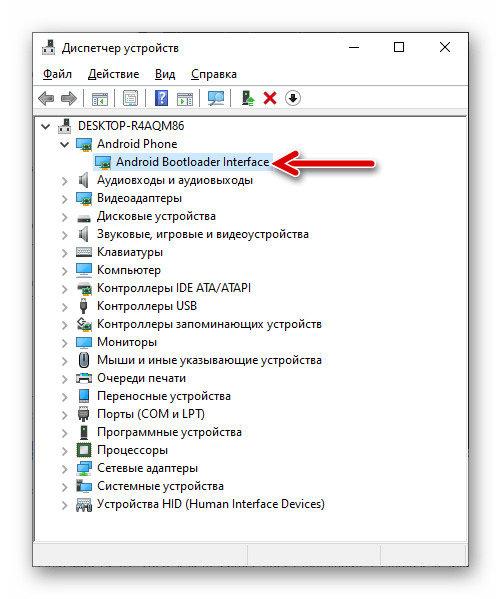
- Відкрийте консоль Віндовс, перейдіть в каталог з утилітами АДБ і Фастбут.
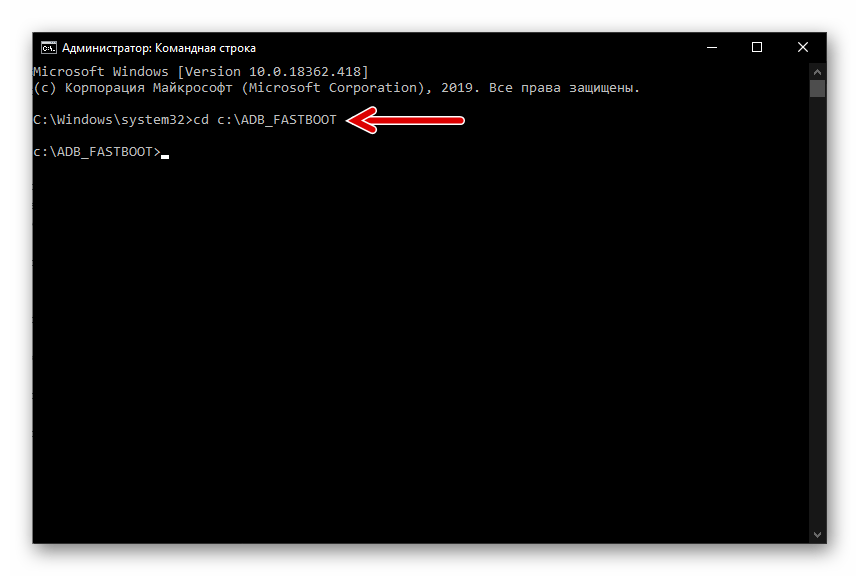
- Перевірте видимість смартфона софтом в потрібному режимі. Для цього пошліть через консоль команду:
Fastboot devices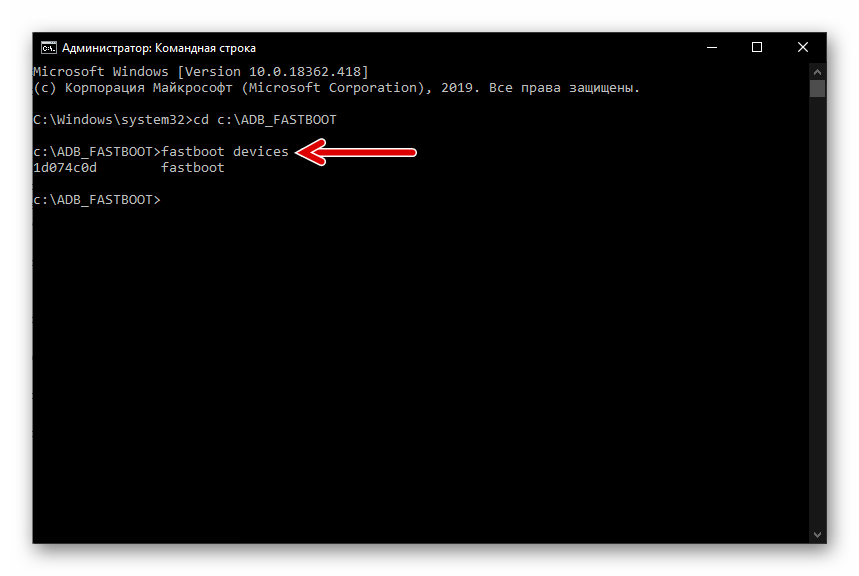
- Напишіть в командному рядку вказівку, за результатами виконання якого рідне рекавери буде замінено модифікованої середовищем:
Fastboot flash recovery TWRP_3.1.0-0_prada.img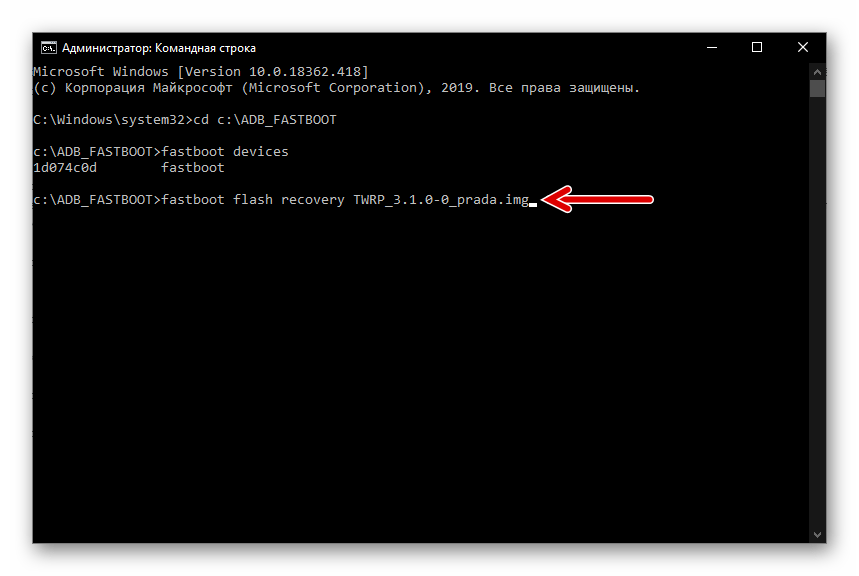
- Натисніть «Enter»
і кілька секунд чекайте завершення операції - при її успіху консоль продемонструє повідомлення
«OKAY … finished»
.
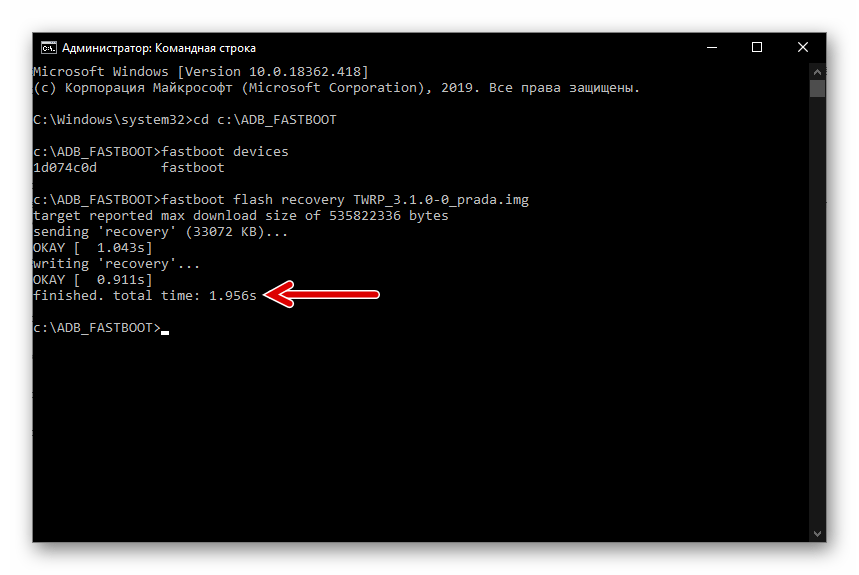
- Пошліть команду перезавантаження в рекавери, в результаті чого апарат відкриє доступ в ТВРП:
Fastboot boot TWRP_3.1.0-0_prada.img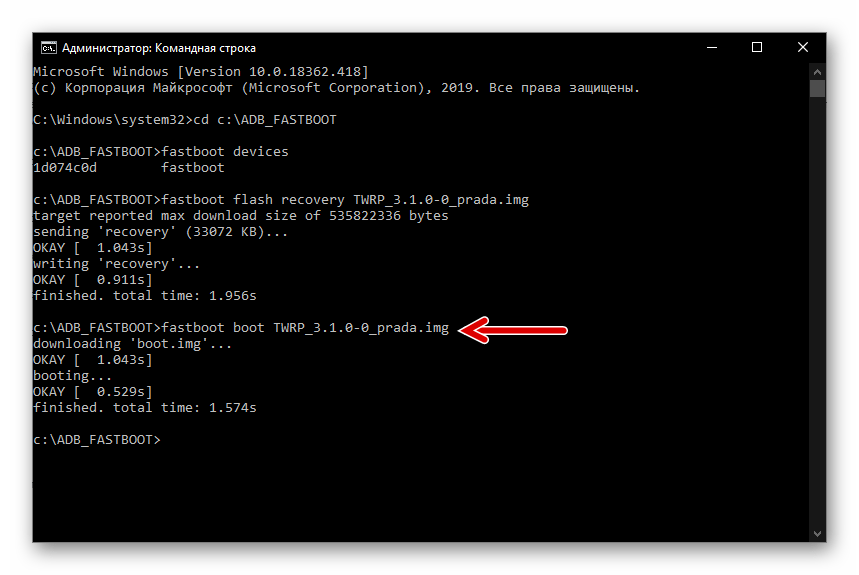
Або від'єднайте апарат від ПК, вимкніть його і потім увійдіть в встановлену модифіковану середу відновлення.
- Після першого входу в кастомного рекавери виберіть російську мову інтерфейсу & 8212; для цього на екрані присутня кнопка «Select Language»
. Посуньте вправо розташований внизу бігунок
" дозволити зміни»
.
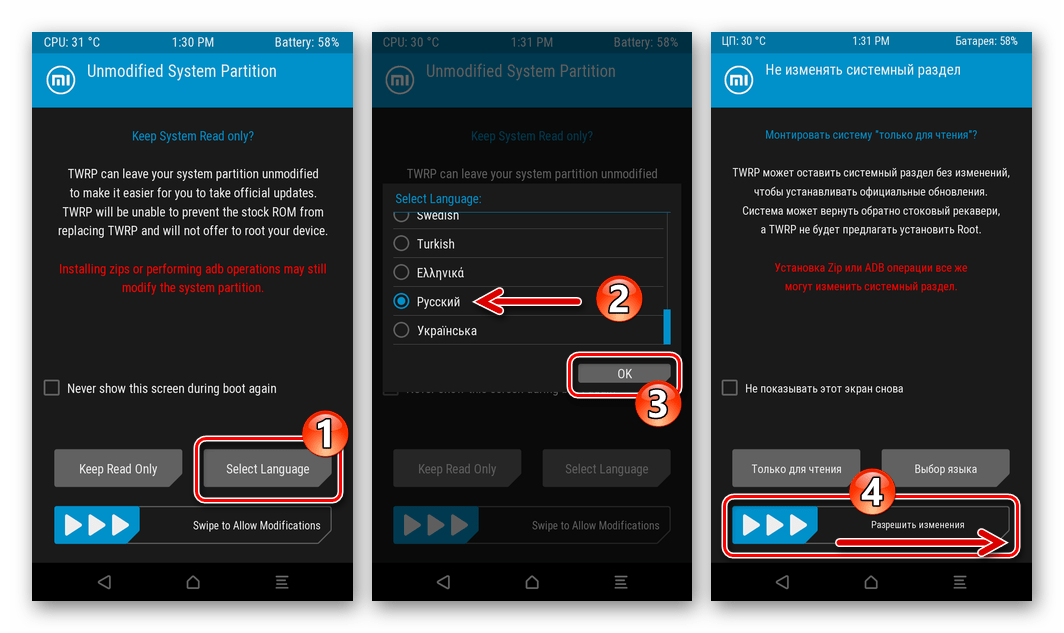
- Далі для забезпечення запуску встановленої в телефоні на поточний момент ОС MIUI обов'язково:
- Перейдіть до розділу & 171; додатково&187; , натисніть &171; інструменти & 187; і виберіть &171;перевірка в Boot&187; ( &171;Disable Verify&187; ).
- Посуньте вправо бігунок & 171; Підтвердити&187; внизу екрана і дочекайтеся завершення маніпуляції з деактивації перевірки в Boot. В результаті з'явиться кнопка &171;перезавантажити в ОС&187; &8212; натисніть її.
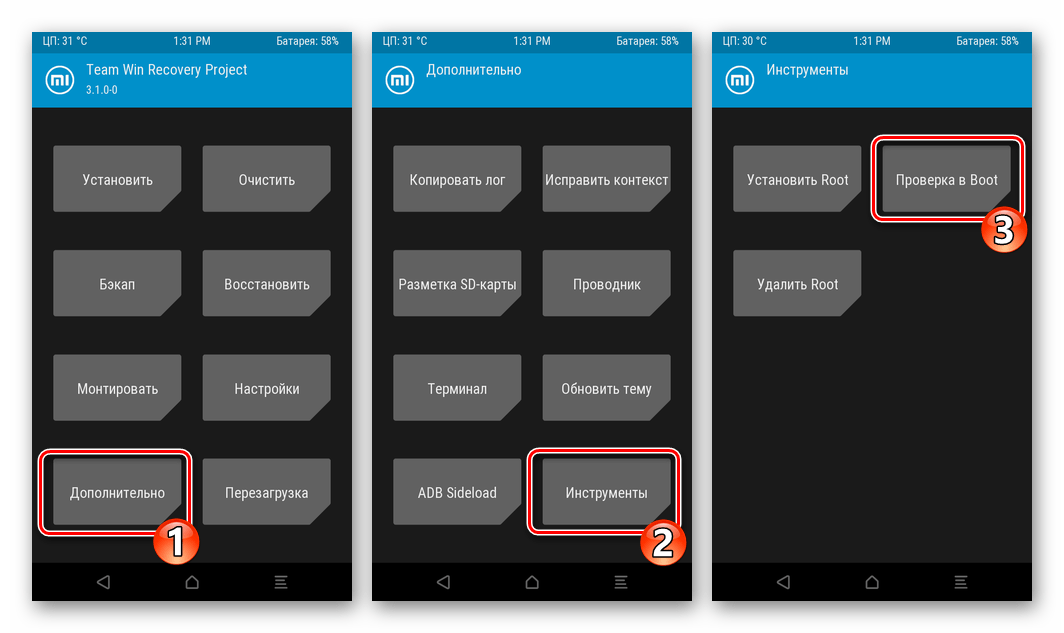
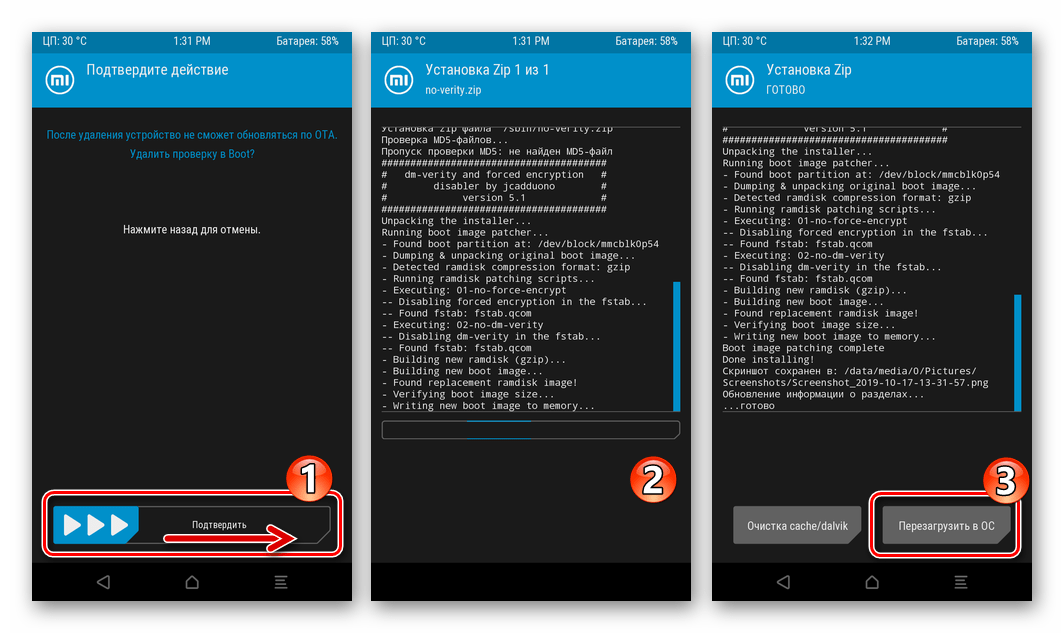
Спосіб 6: TWRP
Наступні інструкції дозволяють освоїти три найбільш часто здійснювані користувачами смартфонів Redmi 4 з рекавери TWRP операції – створення Nandroid-бекапа, отримання привілеїв суперкористувача і, нарешті, заміну керуючої девайсом офіційної MIUI на кастомную прошивку.
Бекап
Як уже зазначалося в підготовчій частині цієї статті, будь-якого серйозного втручання в роботу системного ПО андроїд-смартфона має передувати резервне копіювання даних. Далі описано один з найефективніших способів створення бекапа, & 8212; обов'язково використовуйте його, якщо збираєтеся переходити на неофіційну ОС. Щоб задіяти наступну інструкцію, в смартфон потрібно встановити карту пам'яті (бажано 16 Гб або більше) &8212; обсягу внутрішнього сховища смартфона зазвичай для повного копіювання інформації з системних розділів недостатньо.
- Запустіть ТВРП і відкрийте в середовищі відновлення розділ " бекап»
. Натиснути
&171;виберіть пам'ять&187;
, переведіть перемикач у положення
&171;Micro SDCard&187;
, тапніте
& 171; ОК&187;
.
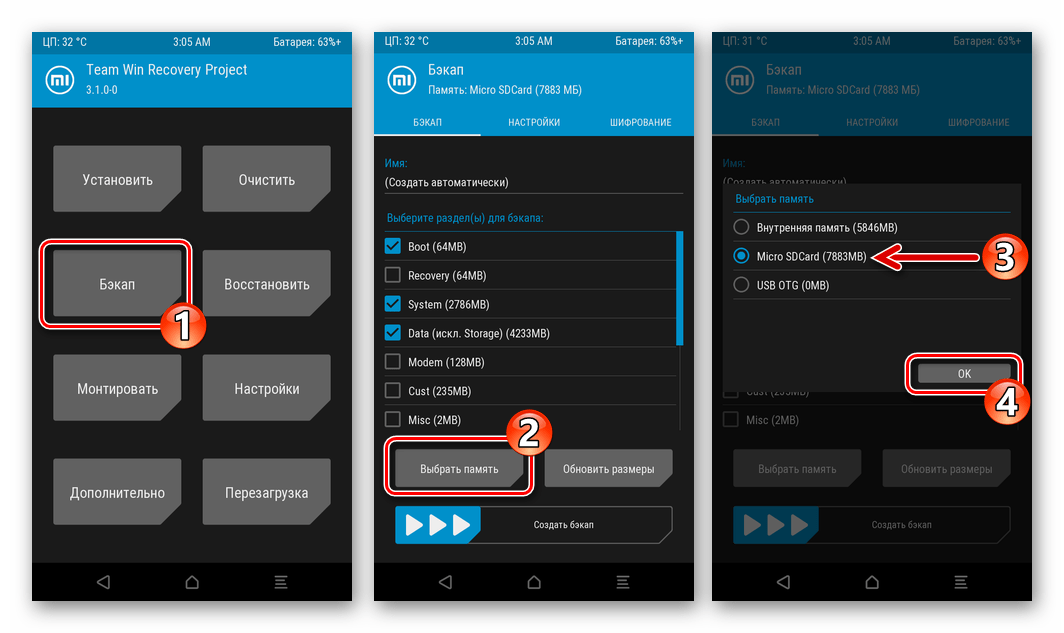
- Встановіть позначки біля найменувань областей пам'яті, дампи яких будуть скопійовані в бекап по результату операції. Найкращим варіантом буде відзначити галочками всі пункти списку " виберіть розділи для бекапа»
без винятку. Посуньте бігунок
" створити бекап»
.
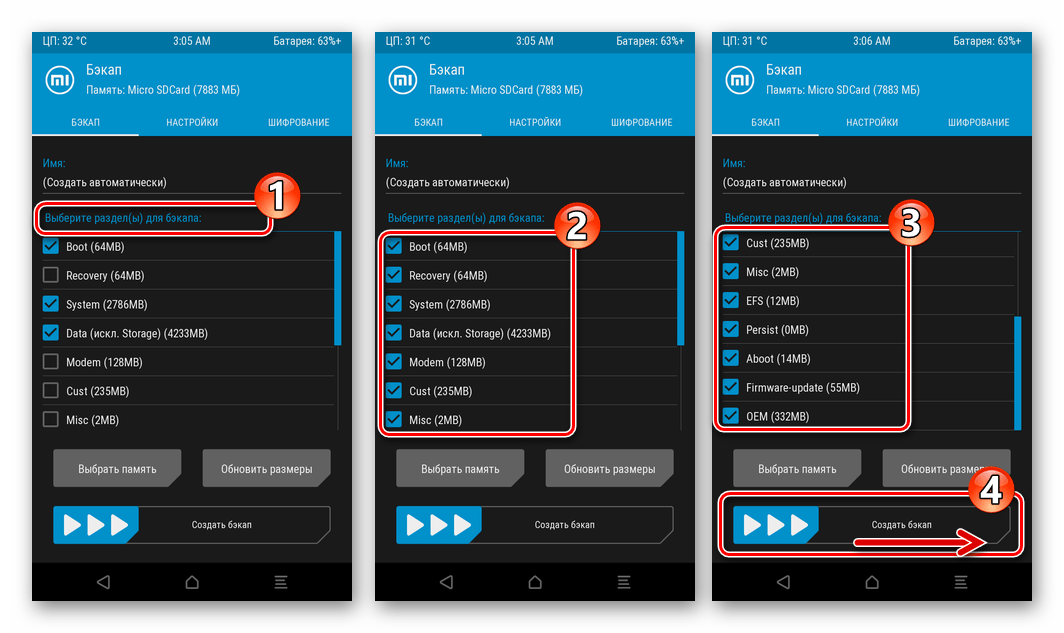
- Чекайте закінчення збереження копії даних-у верхній частині екрана з'явиться повідомлення»створення бекапа завершено"
.
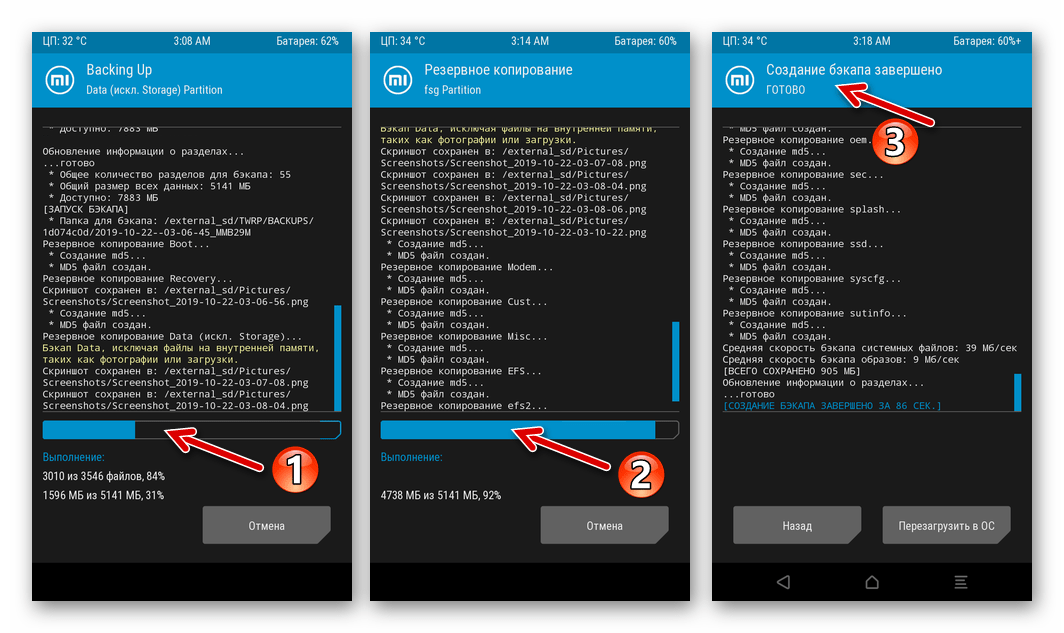
Відновлення з бекапа
- Завантажтесь у спеціальне відновлення. У головному меню середовища виберіть»відновити"
. Далі торкніться назви резервної копії, яка буде розгорнута на пристрої. Зніміть позначки з областей, які відновлювати не потрібно, ініціюйте процес розгортання бекапа за допомогою елемента
»відновити"
.
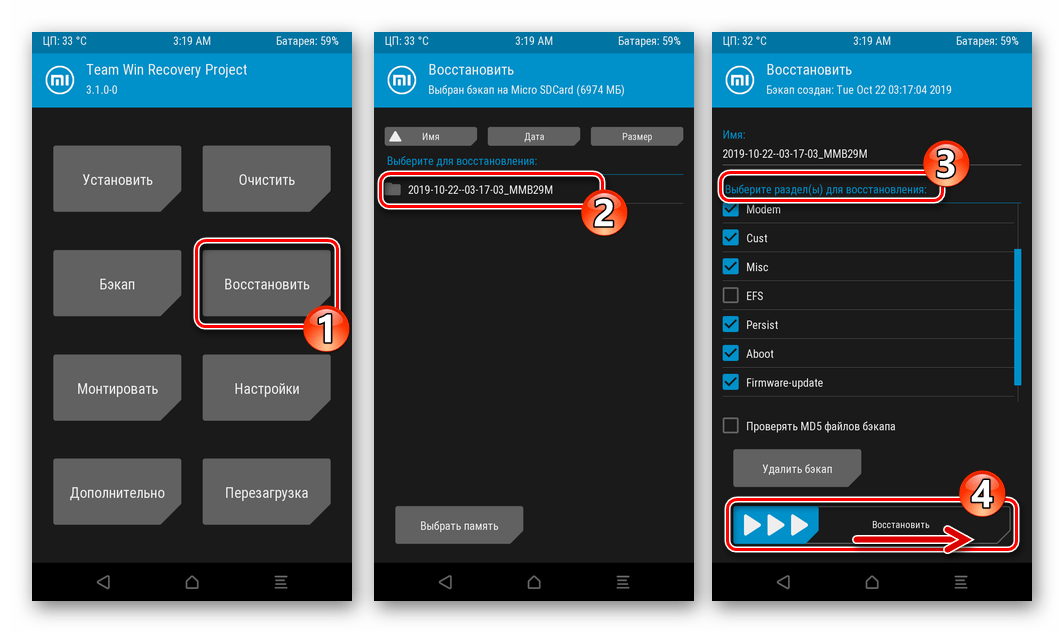
- Після завершення відновлення торкніться " перезавантажити в ОС»
, після чого система запуститься в тому вигляді, який мала в момент створення Nandroid-бекапа.
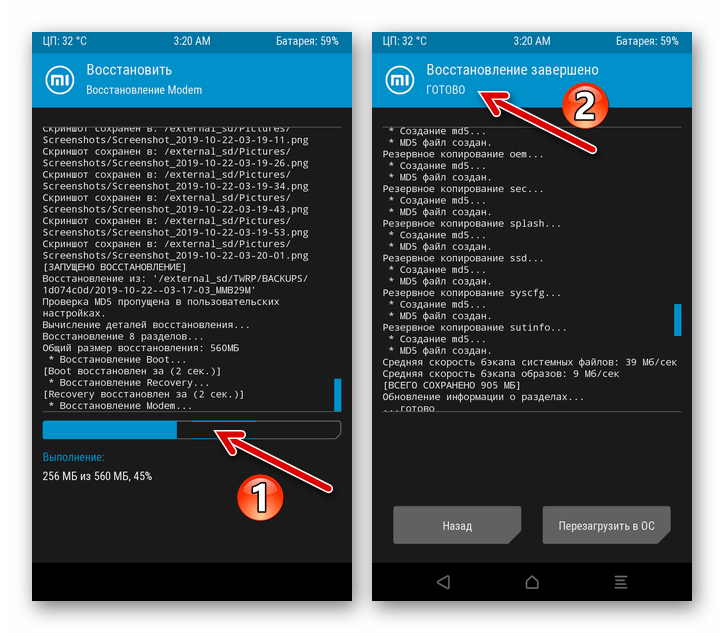
Отримання root-прав
Для вкорінення Сяомі Редмі 4 потрібно інтегрувати zip-пакет SuperSU або Magisk через TWRP. Про інсталяції СуперСу ви можете почитати в статті, доступною за наступним посиланням, далі розглянута установка Меджіск, як більш кращого рішення для моделі.
Читайте також: як отримати кореневі права та встановити SuperSu через TWRP
- Завантажте пакет Magisk V20. 0 Stable:
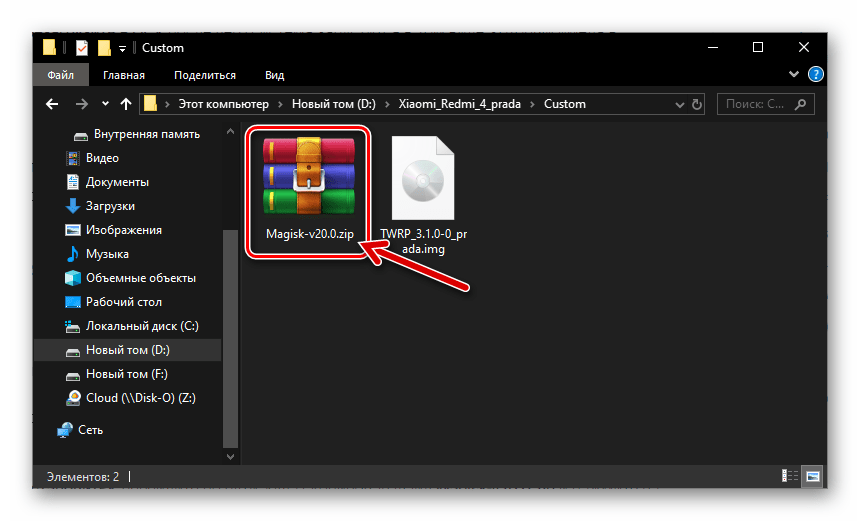
Завантажте Magisk V20.0 Stable для кореневих прав на Xiaomi Redmi 4
- Запустіть TWRP на Redmi 4 і підключіть апарат до ПК. Скопіюйте zip-файл Magisk
у внутрішнє сховище смартфона або на його знімний накопичувач.
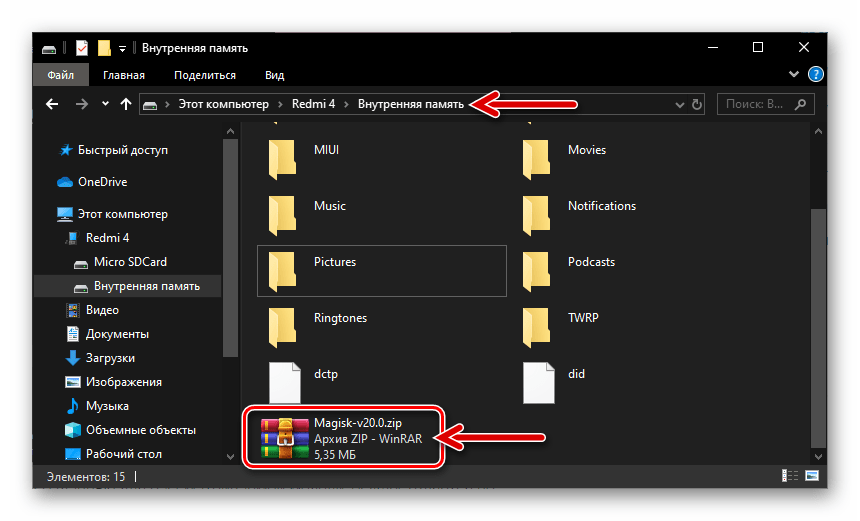
- У головному меню рекавери тапніте по кнопці»встановити"
, перейдіть до шляху, куди скопійовано файл
Magisk-v20.0.zip
, і натисніть на його найменування.
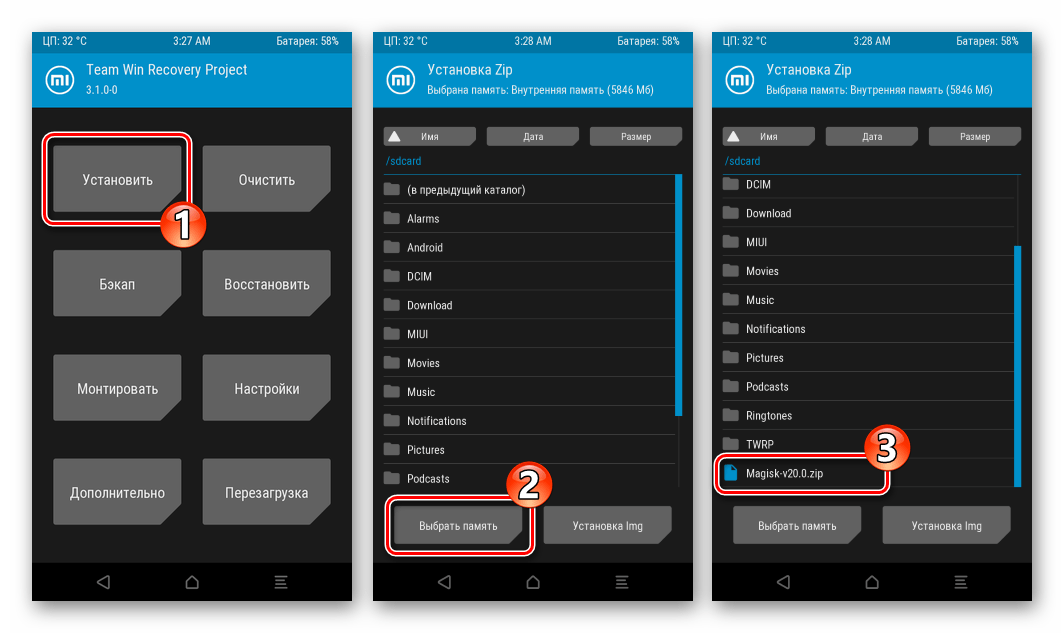
- Посуньте вправо елемент»прошити"
, розташований внизу екрана. Зачекайте завершення інтеграції необхідних для відкриття рут-прав компонентів в пам'ять девайса. Після закінчення установки пакета Меджиск тапніте
" перезавантажити в ОС»
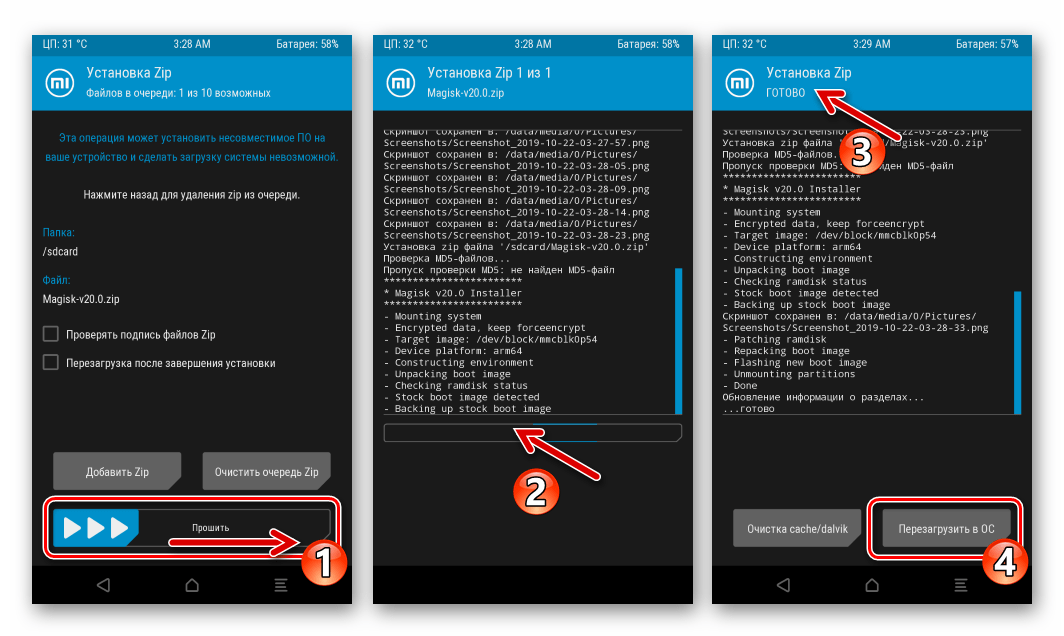
- Після запуску MIUI привілеї суперкористувача стане можливим задіяти в будь-якому додатку.
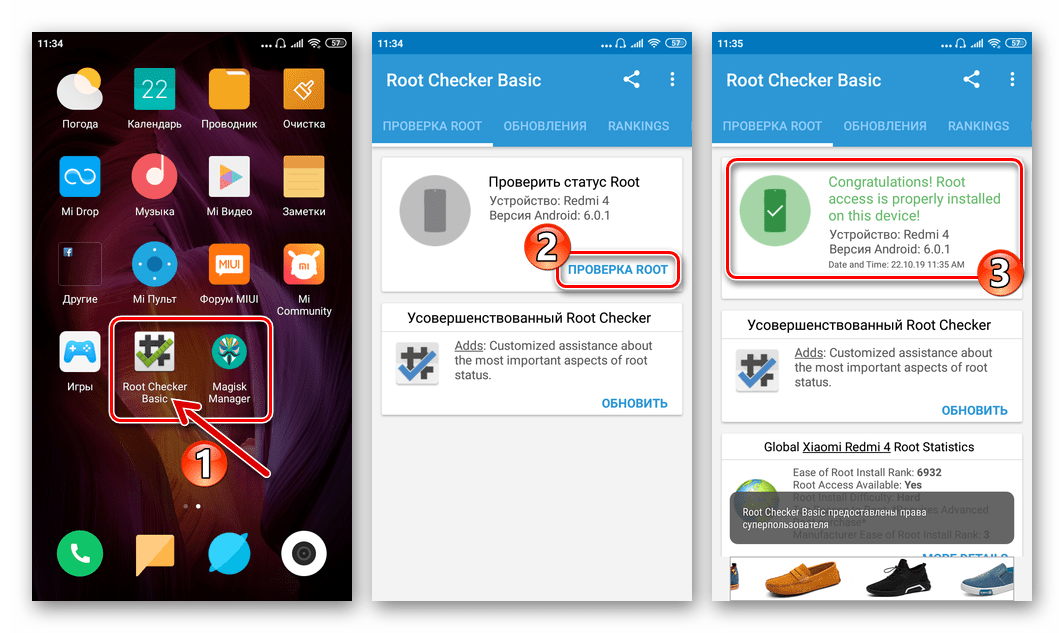
Читайте також: як перевірити наявність кореневих прав на Android
Встановлення неофіційної ОС
Перехід на модифіковані операційні системи, створені для розглянутої моделі, здійснюється за нижченаведеним алгоритмом, тобто ви можете завантажувати з мережі різні кастоми, адаптовані для Redmi 4 (використовуйте надійні джерела і читайте опису завантажується!) і експериментувати з ними, використовуючи наступну інструкцію.
Як приклад інтегруємо в смартфон неофіційну прошивку, створену командою Sonar Project, яка спеціалізується на портировании системного ПЗ саме для моделі Prada від Xiaomi. Застосований далі пакет завжди доступний для завантаження за наступним посиланням. Це адаптована для Редмі 4 ОС MIUI 11 (офіційно випуск не планується), з масою доповнень.
Завантажте власну прошивку MIUI 11 для Xiaomi Redmi 4
- Скачайте пакет неофіційною ОС, запустіть Модифіковане рекавери на смартфоні, зробіть Nandroid-бекап на знімний накопичувач за представленою вище інструкції & 8212; вся інформація у внутрішньому сховищі в процесі інсталяції кастома буде знищена!
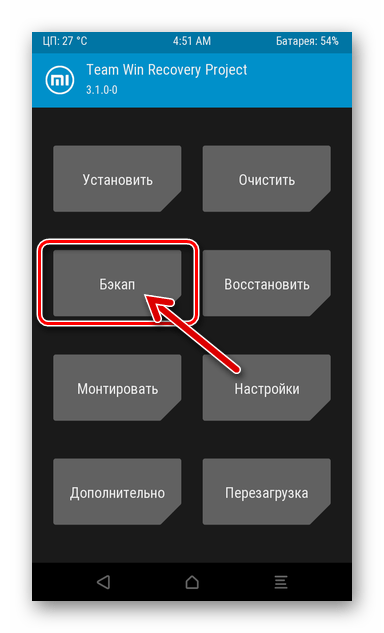
- У TWRP перейдіть до розділу»Очистити"
, натисніть
" вибіркове очищення»
. Оснастіть відмітками всі чекбокси в списку, крім
«Micro SDCard»
і
«USB OTG»
.
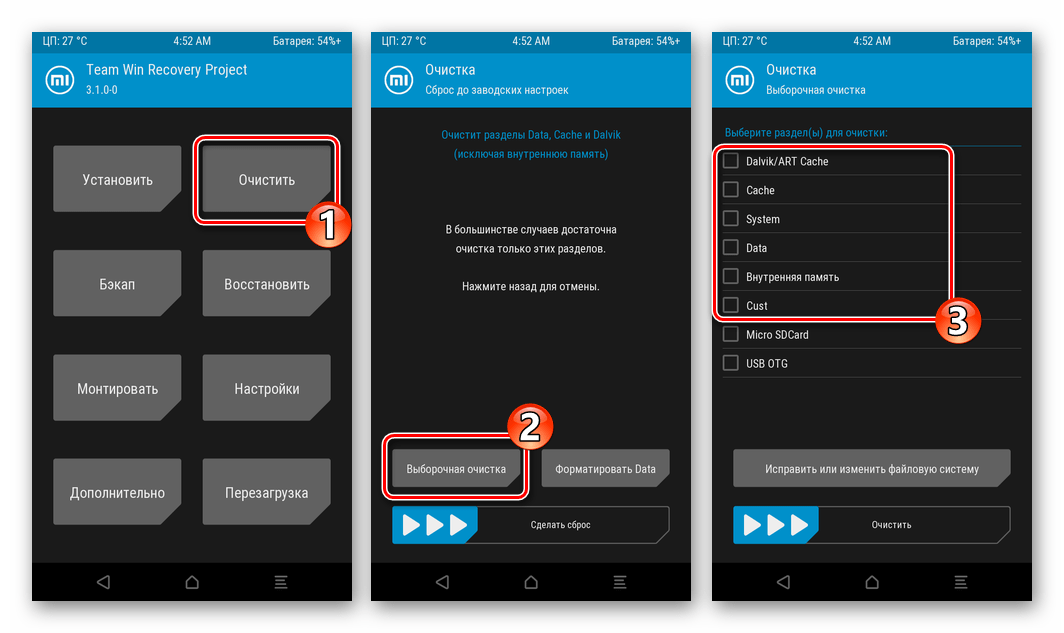
- Активуйте елемент»Очистити"
і дочекайтеся завершення операції форматування пам'яті апарату.
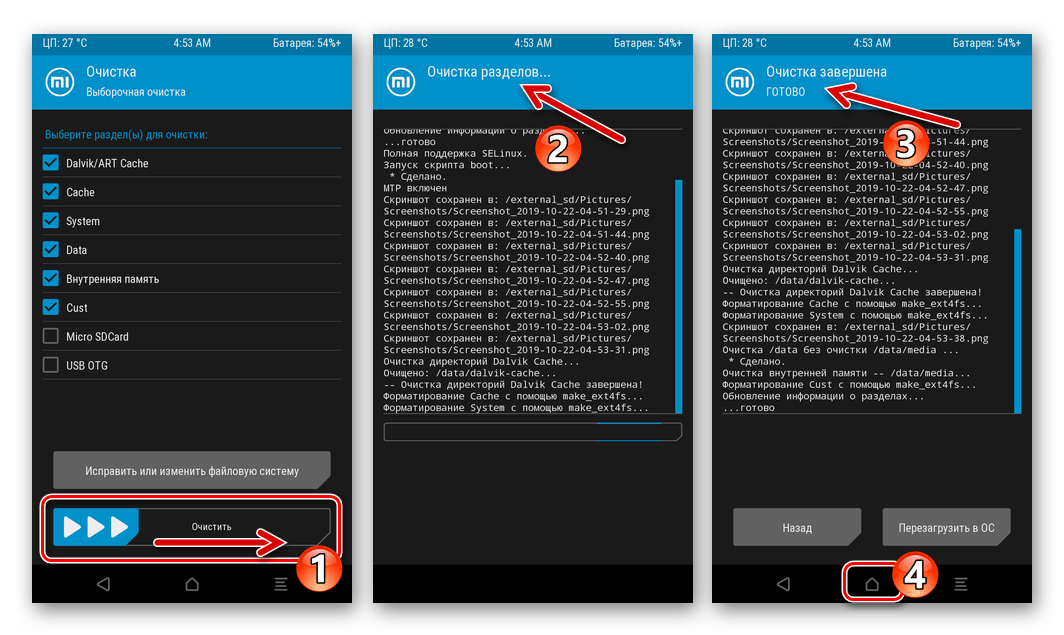
- Підключіть смартфон до комп'ютера і скопіюйте в його внутрішнє сховище або на знімний накопичувач zip-файл кастомной ОС.
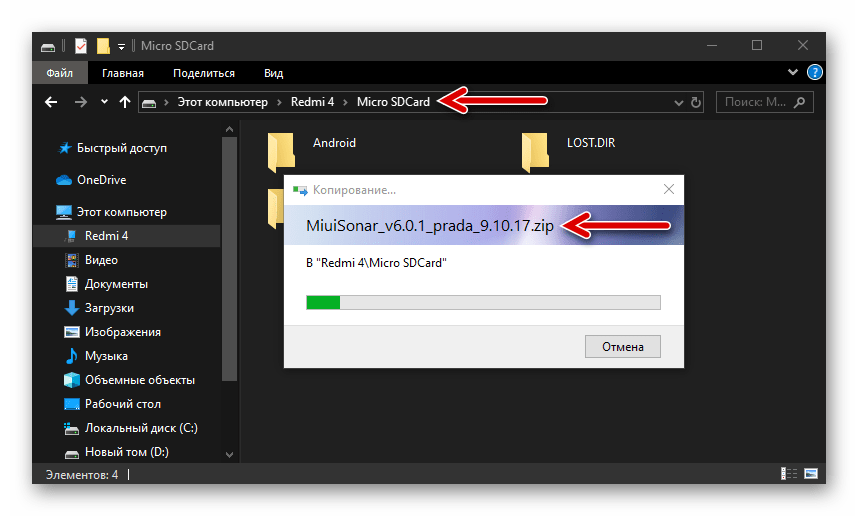
- Відкрийте основне меню TWRP і натисніть»встановити"
. Далі перейдіть по шляху розташування пакета прошивки, торкніться його найменування. На наступному екрані посуньте елемент інтерфейсу
»прошити"
праворуч.
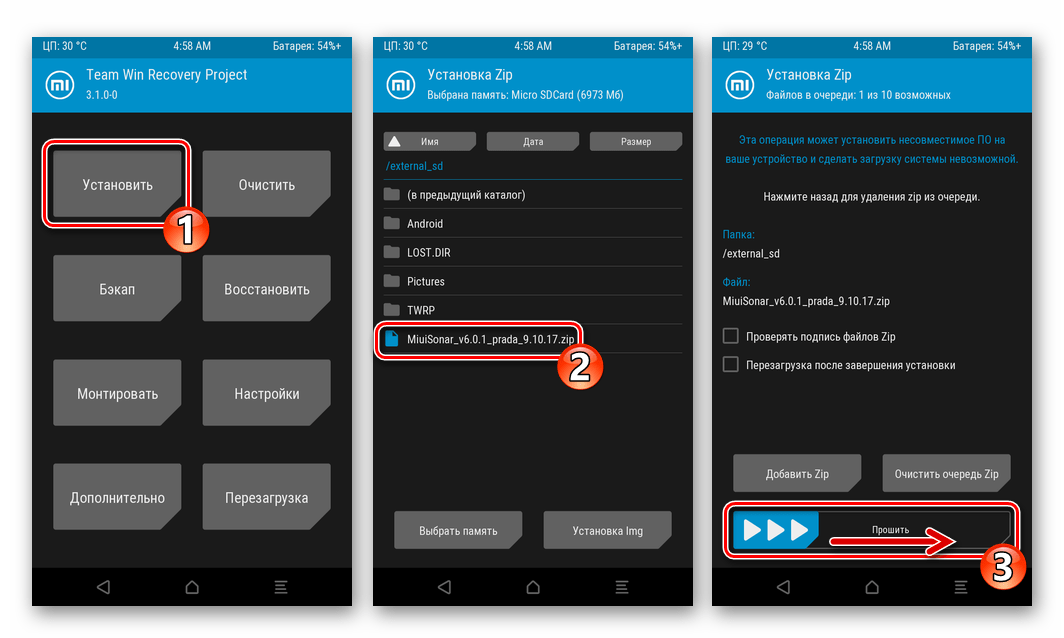
- Зачекайте, поки неофіційна операційна система буде розгорнута на девайсі, після чого внизу екрану з'явиться кнопка " перезавантажити в ОС»
&8212; натисніть її.
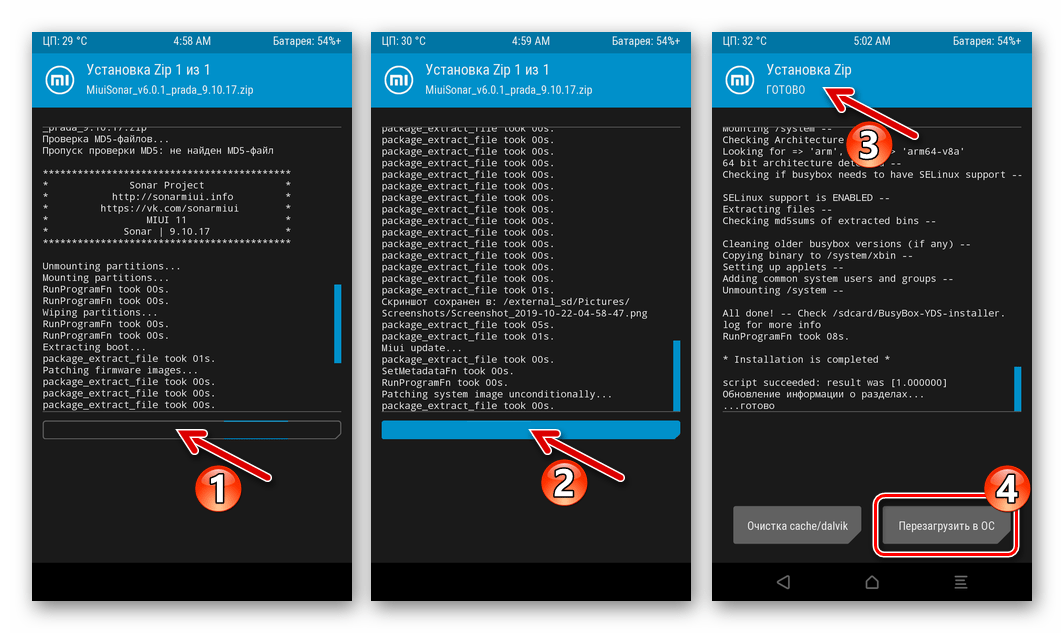
- Очікуйте завершення ініціалізації компонентів Користувацької ОС. Перший після прошивки запуск триває досить довго, а в його результаті відкриється вітальний екран андроїд-оболонки. Проведіть початкове налаштування,
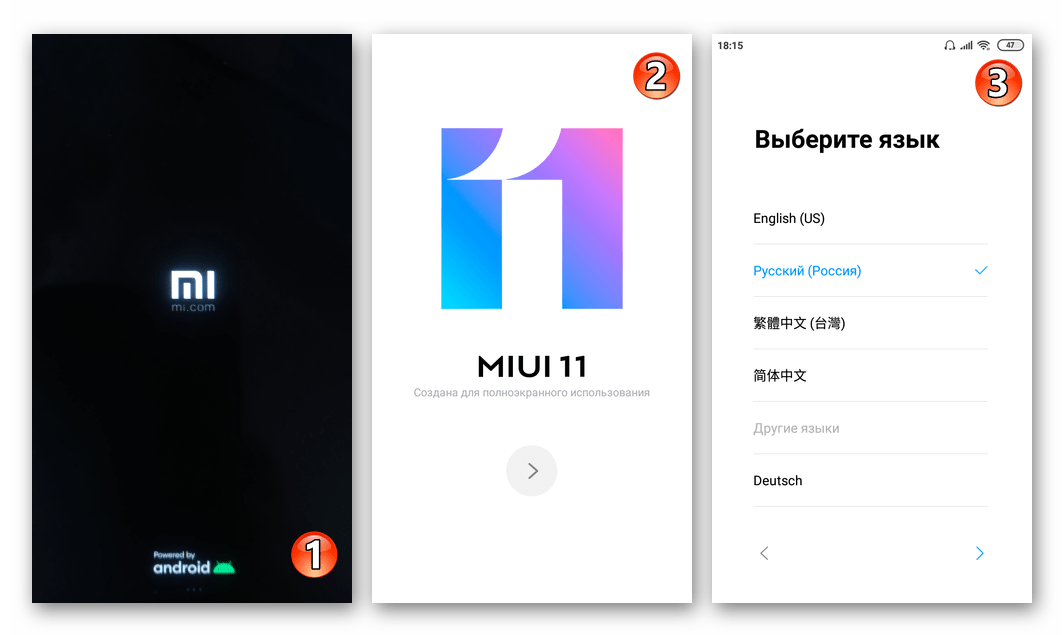
Відновіть при необхідності дані
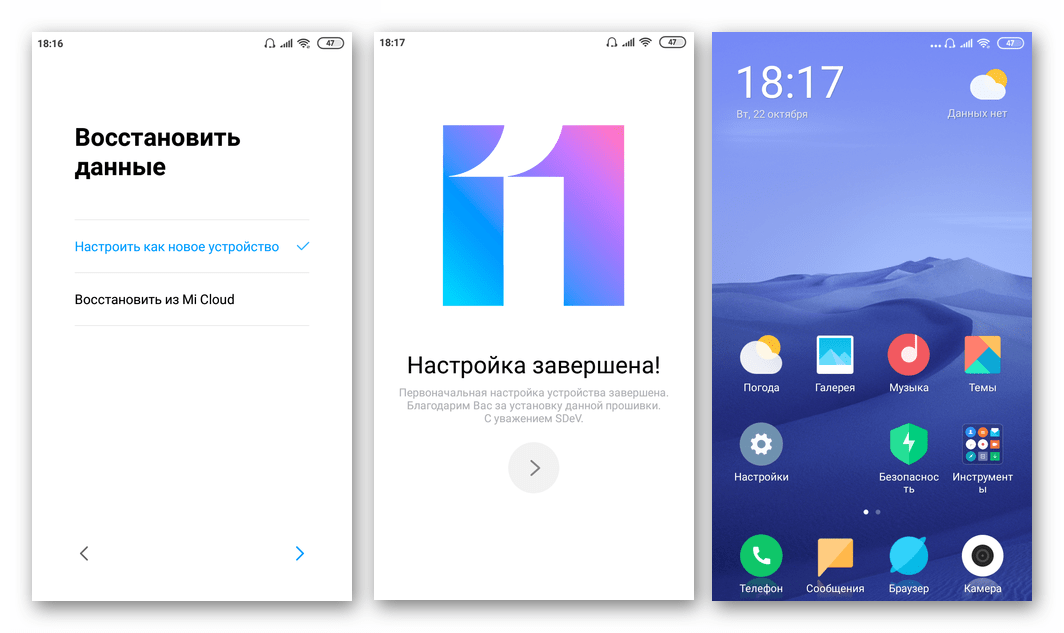
І перейдіть до оцінки переваг встановленого продукту.
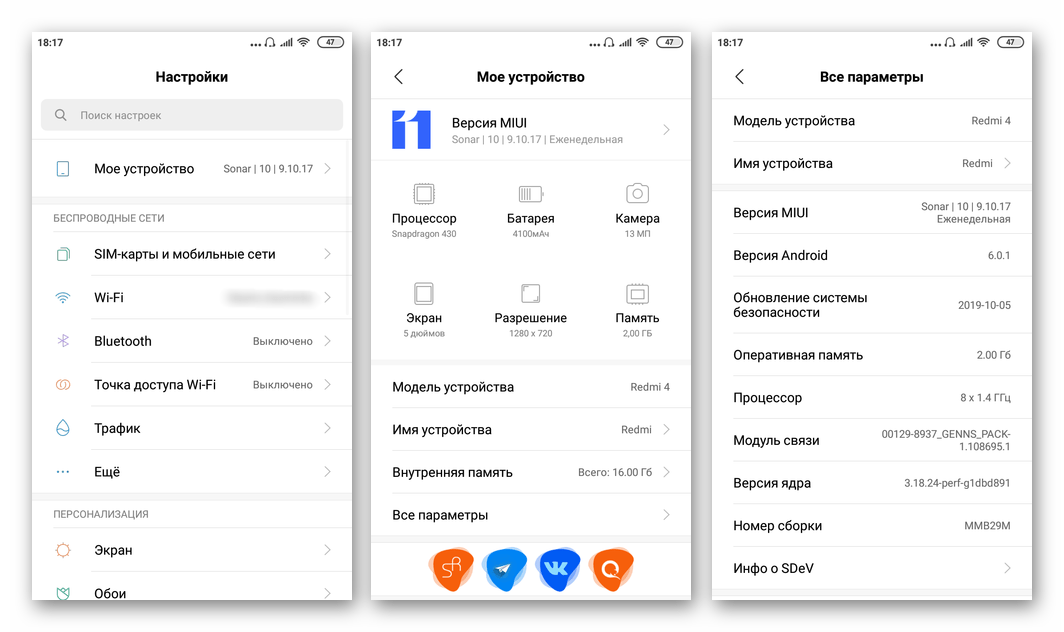
Висновок
Як бачите, перед здатними уважно виконувати перевірені інструкції власниками Xiaomi Redmi 4 не постає непереборних перешкод при здійсненні прошивки смартфона. Сподіваємося, рекомендації зі статті допомогли вам досягти головної мети переустановлення ОС Android-забезпечення гідного рівня продуктивності і потрібної функціональності апарату.





